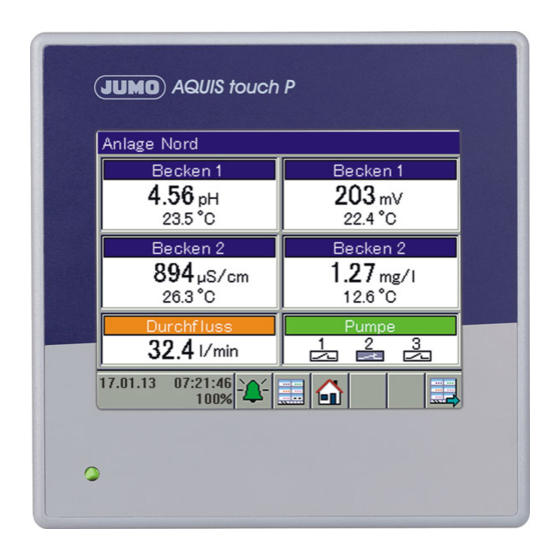
JUMO AQUIS touch P Betriebsanleitung
Modulares mehrkanalmessgerät für die flüssigkeitsanalyse mit integriertem regler und bildschirmschreiber
Vorschau ausblenden
Andere Handbücher für AQUIS touch P:
- Montageanleitung (120 Seiten) ,
- Schnittstellenbeschreibung (80 Seiten) ,
- Kurzbeschreibung (47 Seiten)
Inhaltszusammenfassung für JUMO AQUIS touch P
- Seite 1 JUMO AQUIS touch P Modulares Mehrkanalmessgerät für die Flüssigkeitsanalyse mit integriertem Regler und Bildschirmschreiber Typ 202580 Betriebsanleitung 20258000T90Z000K000 V11.00/DE/00607971/2022-08-26...
- Seite 2 Vorsicht! Bei plötzlichem Ausfall des Gerätes oder eines daran angeschlossenen Sensors kann es möglicherweise zu einer gefährlichen Überdosierung kommen! Für diesen Fall sind geeignete Vorsorgemaßnahmen zu treffen. HINWEIS! Lesen Sie diese Betriebsanleitung, bevor Sie das Gerät in Betrieb nehmen. Bewahren Sie die Betriebsanleitung an einem für alle Benutzer jederzeit zugänglichen Platz auf.
-
Seite 3: Inhaltsverzeichnis
Inhalt Sicherheitshinweise ............15 Warnende Zeichen ................15 Hinweisende Zeichen ..............15 Bestimmungsgemäße Verwendung ..........16 Qualifikation des Personals ............. 16 Warenannahme, Lagerung und Transport ....17 Prüfung der Lieferung ..............17 Hinweise zu Lagerung und Transport ..........17 Warenrücksendung ................17 2.3.1 Reparatur-Begleitschreiben ............. - Seite 4 Inhalt Galvanische Trennung ..............41 Anschlussplan .................. 42 6.4.1 Anschlussübersicht ................42 6.4.2 Analogeingänge Basisteil ..............44 6.4.3 Analogeingänge Optionsplatinen ............. 46 6.4.4 Analogausgänge ................56 6.4.5 Binäreingänge .................. 57 6.4.6 Binärausgänge Netzteilplatine ............59 6.4.7 Binärausgänge Optionsplatinen ............60 6.4.8 Netzanschluss .................
- Seite 5 Inhalt 8.2.5 Service ..................... 98 8.2.6 Touchscreen kalibrieren ..............99 8.2.7 Digitale Sensoren ................99 Alarm-/Ereignisliste ................ 105 8.3.1 Alarmliste ..................106 8.3.2 Ereignisliste ................... 109 Speichermanager (USB-Speicherstick) ......... 113 Bedienung der Regler ..............116 8.5.1 Automatischer Regel-Betrieb ............117 8.5.2 Regler im Handmode ..............
- Seite 6 Digitale Sensoren ................164 10.11.1 Allgemeine Einstellungen digitaler Sensoren ........ 165 10.11.2 Konfiguration digitale Sensoren ............. 166 10.11.3 Konfiguration für Sensoren mit JUMO-digiLine-Elektronik .... 167 10.11.4 Konfiguration von JUMO-ecoLine-Sensoren ......... 177 10.11.5 Konfiguration von JUMO-tecLine-Sensoren ........180 10.11.6 Sensor Alarme ................182 10.11.7 CIP/SIP-Definition (nur bei JUMO digiLine pH und...
- Seite 7 Inhalt 10.14.2 Eingänge der Regler ..............197 10.14.3 Störgrößenaufschaltung ..............198 10.14.4 Selbstoptimierung ................199 10.15 Sollwertkonfiguration ..............200 10.16 Timer ....................201 10.16.1 Zeitschalter ..................203 10.17 Waschtimer ..................204 10.18 Zähler ..................... 205 10.19 Registrierung ................. 206 10.19.1 Parameter ..................206 10.19.2 Analogkanäle .................
- Seite 8 Inhalt Kalibrieren einer pH-Messkette ........235 13.1 Hinweise ..................235 13.2 Allgemeines ................... 235 13.2.1 Kalibriermethoden für pH-Sensoren ..........235 13.2.2 Kalibriervoreinstellungen für pH-Sensoren ........236 13.3 pH-Kalibrierroutinen ............... 239 13.3.1 Nullpunkt-Kalibrierung ..............239 13.3.2 Zweipunkt- und Dreipunkt-Kalibrierung ......... 241 Kalibrieren von Redox-Sensoren .........243 14.1 Hinweise ..................
- Seite 9 Inhalt 16.3.3 Kalibrierung der TK-Kurve für JUMO digiLine CR ......260 Kalibrierung von Ci-Leitfähigkeitssensoren ....263 17.1 Hinweise ..................263 17.2 Allgemeines ................... 263 17.2.1 Kalibriermethoden für Ci-Leitfähigkeitssensoren (induktiv) ... 263 17.2.2 Kalibriervoreinstellungen für Ci-Leitfähigkeitssensoren ....266 17.3 Ci-Kalibrierroutinen ................ 269 17.3.1 Kalibrierung der relativen Zellenkonstante ........
- Seite 10 21.3.1 Endwert-Kalibrierung ..............306 21.3.2 Zweipunkt-Kalibrierung ..............309 PC-Setup-Programm ...........313 22.1 Allgemein ..................313 22.2 Installation des JUMO PC-Setup-Programms ....... 314 22.2.1 Vorgehensweise ................314 22.3 Anmeldung am Setup-Programm ..........316 22.3.1 Rechte im Setup-Programm ............317 22.4 Schnellstart-Agent ................. 318 22.5...
- Seite 11 22.7.2 Verbindung mit Assistent konfigurieren ......... 336 22.7.3 Verbindung ohne Assistent konfigurieren ........343 22.7.4 Gerätesuche im Netzwerk ............. 345 22.8 Gerät einstellen mit dem JUMO PC-Setup-Programm ....347 22.8.1 Identifikation ................... 347 22.8.2 Konfigurieren und Parametrieren ........... 349 22.8.3 Benutzerliste .................. 349 22.8.4 Ländereinstellungen ..............
- Seite 12 Inhalt 22.10.4 Freigabe von Typenzusätzen ............395 22.10.5 Interne Messdaten löschen ............395 22.10.6 Abgleichen / Testen ............... 396 Technische Daten ............403 23.1 Analogeingänge Basisteil .............. 403 23.1.1 Temperaturmesseingang (IN 4) ............. 403 23.1.2 Temperaturmesseingang (IN 5) ............. 404 23.1.3 Universaleingang (IN 6) ..............404 23.1.4 Messkreisüberwachung Basisteil ...........
- Seite 13 24.2.3 Spannungsversorgung des Busses mit DC 5 V von einem JUMO digiLine Hub ................ 428 24.2.4 Spannungsversorgung des Busses mit DC 24 V ......430 24.2.5 Spannungsversorgung des Busses für JUMO digiLine CR/Ci ..432 24.2.6 Berechnung des Spannungsabfalls ..........433 24.3...
- Seite 14 Inhalt...
-
Seite 15: Sicherheitshinweise
1 Sicherheitshinweise Warnende Zeichen GEFAHR! Dieses Zeichen weist darauf hin, dass ein Personenschaden durch Strom- schlag eintreten kann, wenn die entsprechenden Vorsichtsmaßnahmen nicht getroffen werden. WARNUNG! Dieses Zeichen in Verbindung mit dem Signalwort „Warnung“ weist darauf hin, dass ein Personenschaden oder der Tod eintritt/eintreten kann, wenn die ent- sprechenden Vorsichtsmaßnahmen nicht getroffen werden. -
Seite 16: Bestimmungsgemäße Verwendung
1 Sicherheitshinweise Bestimmungsgemäße Verwendung Der JUMO AQUIS touch P ist für Mess-, Regel- und Automatisierungsaufgaben in industrieller Umgebung bestimmt, wie sie in den technischen Daten spezifi- ziert sind. Eine andere oder darüber hinausgehende Nutzung gilt als nicht be- stimmungsgemäß. ⇨... -
Seite 17: Warenannahme, Lagerung Und Transport
2 Warenannahme, Lagerung und Transport Prüfung der Lieferung • auf unbeschädigte Verpackung und Inhalt achten • den Lieferinhalt anhand der Lieferpapiere und der Bestellangaben auf Voll- ständigkeit prüfen • Beschädigungen sofort dem Lieferanten mitteilen • beschädigte Teile bis zur Klärung mit dem Lieferanten aufbewahren Hinweise zu Lagerung und Transport •... -
Seite 18: Schutz Gegen Elektrostatische Entladung (Esd)
2 Warenannahme, Lagerung und Transport 2.3.2 Schutz gegen elektrostatische Entladung (ESD) VORSICHT! In nicht ESD-geschützter Umgebung treten elektrostatische Aufladungen auf. Elektrostatische Entladungen können Baugruppen oder Bauteile beschädigen. Für den Transport nur dafür vorgesehene ESD-Verpackungen verwenden. Zur Vermeidung von ESD-Schäden müssen elektronische Baugruppen oder Bauteile mit hohem Innenwiderstand in ESD-geschützter Umgebung gehand- habt, verpackt und gelagert werden. -
Seite 19: Gerätebeschreibung
3 Gerätebeschreibung Kurzbeschreibung Messen Der JUMO AQUIS touch P bietet sich als zentrale Plattform zur Anzeige und Weiterverarbeitung von pH-Wert, Redoxspannung, elektrolytischer Leitfähig- keit, Reinstwasser-Widerstand, Temperatur, Desinfektionsmessgrößen wie z. B. freiem Chlor, Gesamtchlor, Chlordioxid, Ozon, Wasserstoffperoxid und Peressigsäure oder auch Durchflussmenge an. Für die Durchflussmessung ste- hen Pulsfrequenz-Eingänge (Zähler) zur Verfügung. - Seite 20 3 Gerätebeschreibung Anwendungsbeispiele Vielfältige Einsatzmöglichkeiten ergeben sich durch den modularen Aufbau und die offene Struktur des Gerätes: • kommunale und industrielle Wasseraufbereitung in Abwasseranlagen • Prozessanlagen • Trink- und Badewasserüberwachung • Pharmawasser • Lebensmittel- und Getränkeproduktion (CIP-/SIP-Anlagen) • Gas-/Luftwäscher • Kühlturmsteuerung •...
-
Seite 21: Blockschaltbild
Service-Daten speichern, Konfiguration speichern/laden Optionsplatinen: RS422/485 COM 2 COM 2 (Modbus und digiLine) | PROFIBUS-DP | Ethernet für Webserver, E-Mail, Setup-Programm, Modbus TCP/IP und JUMO PCC/PCA3000 | PROFINET IO Optionsplatine OUT 6/7 IN 11 Optionsplatinen Universaleingänge: IN 11 Analogeingang Analogausgänge: Analog/Binärausgang... -
Seite 22: Geräteaufbau
3 Gerätebeschreibung Geräteaufbau Befestigungselemente Blechgehäusetubus Rückwand mit Anschlussklemmen (Basisteil und Optionsplatinen) Gehäusefront LED (Spannungsversorgung eingeschaltet) Touchscreen TFT-Farbbildschirm USB-Schnittstellen... -
Seite 23: Geräteausführung Identifizieren
4 Geräteausführung identifizieren Typenschild Das Typenschild auf dem Gerätegehäuse dient der Identifikation der Geräte- ausführung. Beispiel eines Typenschildes 36039 Fulda JUMO GmbH & Co. KG Germany www.jumo.net Typ: 202580/8-01-0-0-00-00-00-00-23-08/962 MAC-Adr.: 000CD809A9C5 AC 110...240 V +10/-15 %, 48...63 Hz, 28 VA... -
Seite 24: Bestellangaben
4 Geräteausführung identifizieren Bestellangaben HINWEIS! Über die Standardsprachen Deutsch, Englisch und Französisch hinaus sind weitere 13 Sprachen (z. B. Russisch, Chinesisch, Italienisch etc.) lieferbar. Bei Interesse kontaktieren Sie JUMO unter den Kontaktdaten auf der Rückseite dieser Anleitung. Steckplatz (1) Grundtyp 202580 JUMO AQUIS touch P (2) Ausführung... - Seite 25 4 Geräteausführung identifizieren (7) Ein-/Ausgang 2 IN 12, OUT 8/9 nicht belegt Universaleingang Relais (Wechsler) 2× Relais (Schließer) Halbleiterrelais Triac 230 V, 1 A Logikausgang 0/22 V 2× Logikausgänge 0/12 V Analogausgang 2× Halbleiterrelais PhotoMOS® Versorgungsspannungsausgang DC ±5 V, 24 V (8) Ein-/Ausgang 3 IN 13/14/15, OUT 10/11...
-
Seite 26: Lieferumfang
Führen Sie alle gewünschten Typenzusätze kommagetrennt auf. Lieferumfang JUMO AQUIS touch P gemäß Bestellangaben (inklusive 4× Befestigungselemente) Schalttafeldichtung Mini-DVD mit JUMO PC-Setup-Programm als Demoversion, Adobe Acrobat Reader, Betriebsanlei- tung und Typenblatt im PDF-Format, GSD-Generator und JUMO PCC / PCA3000 als Demoversion Montageanleitung in 2 Bänden... -
Seite 27: Zubehör
Aufbaugehäuse für JUMO AQUIS touch P 00628452 PhotoMOS® ist ein eingetragenes Markenzeichen von Panasonic. Das erforderliche Zubehör zur Installation eines JUMO digiLine-Busses finden Sie in den Typenblättern und Betriebsanleitungen der JUMO digiLine-Komponenten (z. B. JUMO digiLine pH/ORP/T Typ 202705 oder JUMO digiLine Hub Typ 203590). - Seite 28 4 Geräteausführung identifizieren...
-
Seite 29: Montage
5 Montage Hinweise GEFAHR! Das Gerät darf auf keinen Fall unter Spannung montiert oder demontiert wer- den! Es besteht die Gefahr eines Stromschlages. Das gesamte System vorher spannungsfrei schalten. Diese Arbeit darf nur von Fachpersonal durchgeführt werden! Das Gerät darf auf keinen Fall in explosionsgefährdeten Bereichen montiert werden! Es besteht die Gefahr einer Explosion. -
Seite 30: Abmessungen
5 Montage Abmessungen 130,9 mm 123,1 mm 96 mm Schalttafelstärke max. 5 mm 17,25 mm 17,25 mm 5,5 mm +0.8 mm 92 mm Abstände Zur ausreichenden Belüftung sind folgende Montageabstände von Nachbar-Be- triebsmitteln einzuhalten: • horizontal 35 mm • vertikal 80 mm Beim Einbau des Gerätes muss hinter dem Gehäuse ausreichend Platz zum Rangieren der Anschlussleitungen gelassen werden. - Seite 31 5 Montage Einbautiefe mit Ci-Leitfähigkeitssensor 238,3 mm...
-
Seite 32: Schalttafeleinbau
Der Einbau wird im folgenden beschrieben. HINWEIS! Die Schutzart des Schalttafeleinbaus ist IP66. Beim Einbau des JUMO AQUIS touch P in die Gehäusewand von Schaltschränken mit einer höheren Schutzart als IP66 erlischt die Schutzart des Schaltschrankes und entspricht der Schutz- art des Schalttafeleinbaus (IP66). - Seite 33 5 Montage Blechgehäusetubus des JUMO AQUIS touch P Befestigungselemente Dichtung aus dem Lieferumfang des Gerätes Gehäusefront Schalttafel/Schaltschrank Vorgehensweise Schritt Tätigkeit Schieben Sie die mitgelieferte Schalttafeldichtung (3) von der Ge- räterückwand her über den Gehäusetubus bis zum Frontrahmen. Setzen Sie das Gerät im dafür vorgesehenen Geräteausschnitt der Schalttafel (5) ein, wie auf der Zeichnung dargestellt.
- Seite 34 5 Montage...
-
Seite 35: Elektrischer Anschluss
6 Elektrischer Anschluss Installationshinweise GEFAHR! Die folgenden Anweisungen müssen beachtet werden! Qualifikation des Personals • Der elektrische Anschluss darf ausschließlich von Fachpersonal durchge- führt werden. Leitungen • Sowohl bei der Wahl des Leitungsmaterials, bei der Installation als auch beim elektrischen Anschluss des Gerätes sind die Vorschriften der DIN VDE 0100 "Errichten von Niederspannungsanlagen"... - Seite 36 6 Elektrischer Anschluss Elektrische Sicherheit • Das Gerät ist allpolig von der Spannungsversorgung (Spannungsversor- gungsnetz, Fremdspeisungen von Relais-/Halbleiterrelaiskreisen etc.) zu trennen, wenn bei Arbeiten spannungsführende Teile berührt werden kön- nen. • Die Stromkreisabsicherung der Spannungsversorgung sollte maximal 10 A (träge) betragen. •...
-
Seite 37: Kabel Anschließen
6 Elektrischer Anschluss Kabel anschließen 6.2.1 Konfektionierung von Koaxialkabel für pH-/Redox-Elektroden ® Koaxialkabel mit Shield-Kon -Verbinder Länge Teilenummer 1,5 m 00085154 00307298 10 m 00082649 Koaxialkabel selbst konfektionieren 25 mm Sensor Außenmantel der Leitung entfernen > Schirmgeflecht zurückstreifen Innenleiter Shield-Kon®-Verbinder schwarze, halbleitende Schicht entfernen (siehe Bild) >... - Seite 38 6 Elektrischer Anschluss Innenleiter Schrumpfschlauch Schirmgeflecht mit einem Schrumpfschlauch isolieren HINWEIS! Die schwarze halbleitende Schicht darf nicht den Innenleiter berühren! Das Signal der pH-Elektrode wird dadurch kurzgeschlossen. Konfektionierung einer geschirmten Aderleitung 60 mm Anschlussleitung gemäß Zeichnung abisolieren und Schirmung zurückstreifen 60 mm Shield-Kon®-Verbinder Leitungsenden mit Aderendhülsen versehen und Shield-Kon®-Verbinder...
-
Seite 39: Leiterquerschnitte Basis- Und Netzteil
6 Elektrischer Anschluss 60 mm Shield-Kon®-Verbinder Schirmgeflecht und Shield-Kon®-Verbinder mit einem Schrumpfschlauch iso- lieren 6.2.2 Leiterquerschnitte Basis- und Netzteil Die Klemmen des Basis- und Netzteils sind steckbare Schraubklemmen. Aderendhülse Leitungsquerschnitt Abisolier- länge minimal maximal ohne Aderendhülse Netzteil Spannungsversorgung 0,2 mm 2,5 mm 7 mm Netzteil Relais-Schaltausgänge... -
Seite 40: Leiterquerschnitte Optionsplatinen
6 Elektrischer Anschluss 6.2.3 Leiterquerschnitte Optionsplatinen Die Klemmen der Optionsplatinen sind steckbare Schraubklemmen. Optionsplatinen für Aderendhülse Leitungsquerschnitt Abisolier- länge minimal maximal Universaleingänge ohne Aderendhülse 0,14 mm 1,5 mm 7 mm Analogausgänge Aderendhülse mit 0,25 mm 0,5 mm 7 mm Binäreingänge Kragen Binärausgänge PhotoMOS®... -
Seite 41: Galvanische Trennung
Wenn Sensoren ohne galvanische Trennung an einem Binäreingang betrieben werden und dabei von einer externen Spannungsquelle fremdgespeist werden, können Potenzialunterschiede zwischen der internen und externen Masse zu Problemen führen. Ein Bezug der Versorgungsspannung von den Spannungs- versorgungsausgängen des JUMO AQUIS touch P ist daher vorzuziehen. -
Seite 42: Anschlussplan
6 Elektrischer Anschluss Anschlussplan 6.4.1 Anschlussübersicht Optionen Basisteil Netzteil Bau- Stecker Klemme gruppe Eingänge Basisteil PWR IN Versorgungsspannung für das Gerätes IN 1 bis IN 3 Binäreingänge IN 4 bis IN 5 Temperatureingänge IN 6 Universaleingang Options- IN 7 bis IN 8 Analyseeingänge platinen –... - Seite 43 6 Elektrischer Anschluss Ausgänge Netzteil OUT 1 bis 2 Binärausgänge (Relais Wechsler) OUT 3 nicht vorhanden Basisteil OUT 4 Analogausgang OUT 5 nicht vorhanden – Options- OUT 6 bis OUT 13 Analog-/Binärausgänge, OUT 8/9 auch für platinen Versorgungsspannungsausgang DC ±5 V, 24 V Schnittstellen Basisteil COM 1 RS485...
-
Seite 44: Analogeingänge Basisteil
6 Elektrischer Anschluss 6.4.2 Analogeingänge Basisteil Stecker/ Anschlussvariante Symbol Klemme IN 4 Widerstandsthermometer 2-Leiterschaltung Pt100, Pt1000 oder kundenspezifische Kennlinie Widerstandsthermometer 3-Leiterschaltung Pt100, Pt1000 oder kundenspezifische Kennlinie IN 5 Widerstandsthermometer 2-Leiterschaltung Pt100, Pt1000 oder kundenspezifische Kennlinie Widerstandsthermometer 3-Leiterschaltung Pt100, Pt1000 oder kundenspezifische Kennlinie 2-Leiterschaltung 3-Leiterschaltung... - Seite 45 6 Elektrischer Anschluss Stecker/ Anschlussvariante Symbol Klemme IN 6 Einheitssignal Strom 0(4) bis 20 mA...
-
Seite 46: Analogeingänge Optionsplatinen
6 Elektrischer Anschluss 6.4.3 Analogeingänge Optionsplatinen Universaleingänge Steckplatz Anschlussvariante Symbol IN 11 Widerstandsthermometer IN 12 2-Leiterschaltung Pt100, Pt1000 oder kundenspezifische Kennlinie Widerstandsthermometer 3-Leiterschaltung Pt100, Pt1000 oder kundenspezifische Kennlinie Widerstandspotentiometer/WFG A = Anfang E = Ende S = Schleifer Einheitssignal Spannung 0 bis 10 V Einheitssignal Strom 0(4) bis 20 mA... - Seite 47 6 Elektrischer Anschluss Analyseeingänge für pH/Redox/NH3 Für die Optionsplatine „Analyseeingang pH/Redox/NH3“ sind derzeit 2 Versio- nen im Umlauf. Der Anschlussplan berücksichtigt das Anschlussklemmen-Lay- out sowohl der Version I als auch das der Version II. Zur Identifizierung der Version ihrer Optionsplatine vergleichen Sie das Anschlussklemmen-Layout mit den folgenden Abbildungen: 1 2 3 4 5 6...
- Seite 48 Das Widerstandsthermometer kann an einem Temperatureingang oder Universaleingang angeschlossen werden. Die angegebenen Aderfarben beziehen sich auf JUMO ISFET-pH-Sensoren. Die orangefarbene Ader wird nicht angeschlossen. Zur Spannungsversorgung des JUMO ISFET-pH-Sensors wird die Optionsplatine „Versorgungsspan- nungsausgang DC ±5 V, 24 V“ (Teile-Nr. 00592963) im Steckplatz „OUT 8/9“ benötigt.
- Seite 49 6 Elektrischer Anschluss Beim Anschluss des Temperaturfühlers des JUMO ISFET-pH-Sensors mit Prozessanschluss 615 (NTC 8k55) ist keine kundenspezifische Linearisierung wie beim JUMO AQUIS 500 pH nötig. Der Temperatur- eingang IN 5 unterstützt den Anschluss von 8k55-NTC-Temperaturfühlern. Steck- Option/ Ader Potenzial...
- Seite 50 6 Elektrischer Anschluss Steck- Option/ Ader Potenzial Klemme Symbol platz Anschluss- (Farbe) Temperatur- Analyse- variante eingang eingang pH/Redox IN 7 pH/Redox A (Seele) Glas-/ IN 8 Metall- asymmetrischer elektrode Anschluss einer B (innerer Referenz- Einstabmesskette Schirm) elektrode mit integriertem Widerstands- C (Grau) Pt100/1000 Anschluss thermometer und...
- Seite 51 6 Elektrischer Anschluss Steck- Option/ Ader Potenzial Klemme Symbol platz Anschluss- (Farbe) Temperatur- Analyse- variante eingang eingang pH/Redox IN 7 pH/Redox A (Seele) Glas-/ IN 8 Metall- symmetrischer elektrode Anschluss einer Einstabmesskette B (innerer Referenz- Schirm) elektrode Flüssigkeit (Erdungs- spotenzial stift, Rohr oder Behälter-...
- Seite 52 6 Elektrischer Anschluss Steck- Option/ Ader Potenzial Klemme Symbol platz Anschluss- (Farbe) Temperatur- Analyse- variante eingang eingang pH/Redox IN 7 pH/Redox A (Seele) Glas-/ IN 8 Metall- symmetrischer elektrode Anschluss einer B (innerer Referenz- Einstabmesskette Schirm) elektrode mit integriertem C (Grau) Pt100/1000 Anschluss Widerstands- thermometer und...
- Seite 53 6 Elektrischer Anschluss Beim Anschluss des Temperaturfühlers ist der Anschlussplan des ausgewählten Analogeingangs zu be- achten.
- Seite 54 6 Elektrischer Anschluss Analyseeingänge für elektrolytische Leitfähigkeit Steckplatz Option/Anschlussvariante Symbol IN 7 Ci-Optionsplatine (induktive Leitfähigkeitsmessung) IN 8 Anschluss über M12-Stecker, Anschlüsse für Kompensationsthermometer (2-adriges Kabel der Anschlussbuchse) an einen geeigneten Analogeingang anschließen (2-Leiterschaltung), werkseitige Verdrahtung darf nicht verändert werden!
- Seite 55 IN 8 2-Elektrodensystem mit 2-Draht-Leitung Bei konzentrischen Leitfähigkeitssensoren muss die Klemme 1 mit der Außenelektrode verbunden werden. A = Außenelektrode (Aderfarbe bei JUMO-Typen mit Festkabel: Weiß) B = Innenelektrode (Aderfarbe bei JUMO-Typen mit Festkabel: Braun) C= Schirm CR-Optionsplatine (konduktive Leitfähigkeitsmessung)
-
Seite 56: Analogausgänge
6 Elektrischer Anschluss 6.4.4 Analogausgänge Basisteil Stecker/ Anschlussvariante Symbol Klemme OUT 4 Analogausgang DC 0 bis 10 V oder DC 0(4) bis 20 mA (konfigurierbar) Optionsplatinen Steckplatz Option/ Anschlussvariante Symbol OUT 6/7 Analogausgang OUT 8/9 DC 0 bis 10 V oder OUT 10/11 DC 0(4) bis 20 mA OUT 12/13... -
Seite 57: Binäreingänge
6 Elektrischer Anschluss 6.4.5 Binäreingänge Basisteil Stecker/ Anschlussvariante Ader Potenzial Klemme Symbol Klemme DC 24 V IN 1 IN 2 IN 3 OUT 8/9 IN 1 bis 3 Binäreingang potenzial- freier Kontakt (potenzialfreier Kontakt) In der Konfiguration des Binäreingangs muss der Punkt „Kontakt“ auf „Potenzialfreier Kontakt“... - Seite 58 6 Elektrischer Anschluss Die Anschlussvarianten für Transistorschaltausgänge (NPN / PNP) sind insbesondere für die Durch- flussmessung mit Flügelradsensor (Typ 406020, Teile-Nr. 00525530, 00525531) an den Eingängen IN 2 und IN 3 (Pulsfrequenzeingänge) von Bedeutung. Es können aber auch andere Sensoren mit Transis- torschaltausgang angeschlossen werden.
-
Seite 59: Binärausgänge Netzteilplatine
6 Elektrischer Anschluss Optionsplatinen Stecker/ Anschlussvariante Symbol Klemme IN 13/14/15 3× Binäreingang IN 16/17/18 (potenzialfreier Kontakt) 6.4.6 Binärausgänge Netzteilplatine Stecker/ Anschlussvariante Symbol Klemme OUT 1 Relais OUT 2 Wechsler... -
Seite 60: Binärausgänge Optionsplatinen
6 Elektrischer Anschluss 6.4.7 Binärausgänge Optionsplatinen Steckplatz Option/ Anschlussvariante Symbol OUT 6/7 Relais OUT 8/9 Wechsler OUT 10/11 OUT 12/13 2× Relais Schließer Halbleiterrelais Triac 230 V/1 A 2× Halbleiterrelais PhotoMOS® Binärausgang 0/22 V 2× Binärausgang 0/12 V PhotoMOS® ist ein eingetragenes Markenzeichen von Panasonic. -
Seite 61: Netzanschluss
6 Elektrischer Anschluss WARNUNG! Eine Kombination von Netzspannungs- und Schutzkleinspannungs- kreisen an einer 2-fach-Schließer-Option ist nicht zulässig. 6.4.8 Netzanschluss Stecker/ Anschlussvariante Symbol Klemme PWR IN Netzspannungseingang... -
Seite 62: Spannungsversorgungsausgänge
6 Elektrischer Anschluss 6.4.9 Spannungsversorgungsausgänge Optionsplatine Steckplatz Anschlussvariante Symbol OUT 8/9 Spannungsversorgung DC 24 V für externe Messumformer 24 V Spannungsversorgung DC 5 V (z. B. ISFET-Sensoren oder JUMO digiLine) -
Seite 63: Schnittstellen Für Daten- Und Buskommunikation
6 Elektrischer Anschluss 6.4.10 Schnittstellen für Daten- und Buskommunikation HINWEIS! Bei der Installation der Verkabelung eines Busses für digitale Sensoren sind die Angaben für Leitungslängen und Sensoranzahl im Anhang einzuhalten. ⇨ Kapitel 24.2 „Verkabelungsplanung für digitale Sensoren“, Seite 425 Schnittstellen für Daten- und Buskommunikation Basisteil Stecker/ Anschluss- Ader (Farbe) - Seite 64 Für den Anschluss einer JUMO digiLine-Busleitung zum Betrieb digita- ler Sensoren sind bei JUMO 5-polige M12-digiLine-Master-Anschluss- kabel erhältlich. An einem JUMO digiLine-Bus können insgesamt bis zu 6 digitale Sensoren (JUMO ecoLine/tecLine oder Sensoren mit JUMO- digiLine-Elektronik) betrieben werden. Die Versorgungsspannungen DC 5 V und DC 24 V für die Sensoren im Bus sind von den Spannungs-...
- Seite 65 6 Elektrischer Anschluss USB-Device USB-Device Typ Mini-B (Buchse) USB-Host USB-Host Typ A (Buchse)
- Seite 66 6 Elektrischer Anschluss Schnittstellen für Daten- und Buskommunikation Optionsplatinen Steck- Option/ Ader/Pin Potenzial Klemme Symbol platz Anschluss- (Farbe) OUT 8/9 COM 2 variante ±5 V 24 V COM 2 RS422 RxD+ RxD+ RxD+ RxD- RxD- Abschlusswi- RxD- TxD+ TxD+ derstände mit TxD- TxD- DIP-Schaltern...
- Seite 67 Anschluss des Gerätes Anschlusskabel an Erdung) Für den Anschluss einer JUMO digiLine-Busleitung sind bei JUMO 5- polige M12-digiLine-Master-Anschlusskabel erhältlich. An einem JUMO digiLine-Bus können bis zu 6 digitale Sensoren (JUMO ecoLine/tecLine oder Sensoren mit JUMO-digiLine-Elektronik) betrieben werden. Die Versorgungsspannungen DC 5 V und DC 24 V für die Sensoren im Bus sind von den Spannungsversorgungsausgängen des Gerätes (Options-...
- Seite 68 Für die Spannungsversorgung von digitalen Sensoren muss die Optionsplatine für Versorgungsspan- nung (Teile-Nr. 00592963) im Gerät eingebaut sein. HINWEIS! Pro Gerät kann nur 1 serielle Schnittstelle für JUMO digiLine genutzt werden (siehe Kapitel 10.21 „Serielle Schnittstellen“, Seite 209). An der ausgewählten Schnittstelle können maximal 6 Sensoren angeschlos-...
-
Seite 69: Inbetriebnahme
Batterie-Voralarm angezeigt. Wenn die Batterie leer ist wird ein Batterie-Alarm angezeigt. Die Batterie muss rechtzeitig gewechselt wer- den, bevor sie leer ist. Die Batterie muss durch den JUMO Service gewechselt werden! Schicken Sie das Gerät in diesem Fall ein! VORSICHT! Der Touchscreen darf nicht mit scharfen oder spitzen Gegenständen bedient... -
Seite 70: Digitale Sensoren
Die Inbetriebnahme von Sensoren mit JUMO-digiLine-Elektronik ist dank Plug & Play sehr einfach. Sobald ein Sensor mit JUMO-digiLine-Elektronik am Bus angeschlossen wird, erkennt ihn der JUMO AQUIS touch P und verlinkt ihn mit einem freien (noch nicht verlinkten) und passend konfigurierten Eingang für di- gitale Sensoren. - Seite 71 Soll-Tabellen-Eintrag muss im Status „Installation“ sein. Der Status wird in der rechten Spalte der Soll-Tabelle durch Symbole visuali- siert. Aufruf der Soll-Tabelle: Gerätemenü > Digitale Sensoren ⇨ Kapitel 8.2.7 „Digitale Sensoren“, Seite 99 Schließen Sie den Sensor mit JUMO-digiLine-Elektronik am Bus...
- Seite 72 7 Inbetriebnahme Überprüfen Sie, ob der Soll-Tabellen-Eintrag von „Installation“ nach „verlinkt“ wechselt. Ist dies nach einer Wartezeit von ca. 10 Sekunden nicht der Fall, ist die Verlinkung fehlgeschlagen. Im Fehlerfall überprüfen Sie die Korrektheit von Konfiguration und Busverkabelung (siehe Kapitel 24.1 „Fehlersuche und Behebung digitale Sensoren“, Seite 419).
- Seite 73 Sensoren“ und die Baudrate auf „9600“ ein. Digitale JUMO-ecoLine- und tecLine-Sensoren können genauso wie Sensoren mit JUMO-digiLine-Elektronik mit dem JUMO AQUIS touch P über den JUMO digiLine-Bus kommunizieren. Sie unterstützen jedoch kein Plug & Play und müssen auf andere Weise in Betrieb genommen werden. Die folgende Tabelle beschreibt den Ablauf der Inbetriebnahme eines einzelnen digitalen JUMO-eco- Line- oder tecLine-Sensors.
- Seite 74 Installation ⇨ Kapitel 8.2.7 „Digitale Sensoren“, Seite 99 Schließen Sie den Sensor am JUMO digiLine-Bus an. Markieren Sie den vorbereiteten Soll-Tabellen-Eintrag (Status „Installation“) durch Antippen. Rufen Sie das Untermenü „Verlinken“ auf und markieren Sie dort den eben angelegten Soll-Tabellen-Eintrag durch Antippen.
-
Seite 75: Wiederinbetriebnahme
7.2.2 Wiederinbetriebnahme Sensoren mit JUMO-digiLine-Elektronik Eine JUMO-digiLine-Elektronik, die zu Wartungs- und Reparaturzwecken vom Bus getrennt wurde, wird nach dem Anschließen automatisch wieder erkannt, in ihrem ursprünglichen Soll-Tabellen-Eintrag verlinkt und nimmt den Betrieb auf. Beim Austausch von JUMO-digiLine-Elektroniken muss jede Elektronik einzeln ersetzt werden, bevor die nächste vom Bus getrennt wird. -
Seite 76: Funktionstest
Fällen, ob die betroffene Optionsplatine korrekt eingebaut wurde. ⇨ Kapitel 11.1 „Einbau von Optionsplatinen“, Seite 219 Führt auch das nicht zum Erfolg, kontaktieren Sie den technischen Support von JUMO. Die Kontaktdaten finden Sie auf der Rückseite dieser Montageanleitung. 7.3.2 Überprüfung von Sensoren und Ein-/Ausgängen Zur Überprüfung der korrekten Funktion aller Ein-/Ausgänge, können Sie sich... - Seite 77 Im folgenden Beispiel werden die Analyseeingänge mit einem Leitfähigkeits- messeingang und einem pH-Messeingang betrachtet. Aus den rohen Messdaten (unkompensiert) errechnet das Gerät die Werte der Messgröße (kompensiert). Beispielansicht: IN 7 misst Leitfähigkeit IN 8 misst pH-Wert IN 9 bis 10 sind nur beim JUMO AQUIS touch S vorhanden.
- Seite 78 7 Inbetriebnahme...
-
Seite 79: Bedienen
In diesem Kapitel wird die Handhabung der Funktionen in der Bedienerebene (z. B. Regler und Datenmonitor) und der Zugriff auf die Menüstruktur zur Bear- beitung von Geräteeinstellungen erklärt. Die Bedienung des JUMO AQUIS touch P erfolgt über den Touchscreen und kann durch Berührung sowohl mit ei- nem Finger als auch durch einen Stift mit abgerundeter weicher Kunststoffspitze erfolgen. - Seite 80 8 Bedienen Benutzterrechte werkseitig Benutzer Jeder User 2 User 1 Service Master Benutzerrechte Anzeigen von: • aktuellen Messwerten auf Übersichts- und Einzelbildern • Konfigurationsdaten • Parametern • Geräteinfo Anzeigen von: • Messdatenhistorie der Registrierfunktion • Ereignis- und Alarmliste • Servicedaten Bedienhandlungen •...
-
Seite 81: Anzeige- Und Bedienelemente
8 Bedienen 8.1.2 Anzeige- und Bedienelemente (8) (9) Titelleiste Touchscreen Symbolleiste mit Schaltflächen zur Bedienung Schaltfläche „Gerätemenü“ mit Anzeige von: • Datum und Uhrzeit • angemeldeter Benutzer (im Beispiel: „Master“) • Restspeicheranzeige in Prozent für Registrierfunktion (im Beispiel: 100 %) Schaltfläche „Alarm-/Ereignisliste“... -
Seite 82: Menüstruktur
8 Bedienen 8.1.3 Menüstruktur In der Bedienerebene können mit 3 verschiedenen Navigations-Schaltflächen entsprechende Bedienbilder zur Anzeige und Steuerung der Gerätefunktionen aufgerufen werden. Die Menüebenen „Gerätemenü“ und „Alarm-/Ereignisliste“ werden ebenfalls durch entsprechende Schaltflächen aufgerufen. Das Gerätemenü enthält Unter- menüs zur Einstellung, Wartung und Diagnose des Gerätes und seiner Funk- tionen. - Seite 83 8 Bedienen Übersicht der Menüstruktur Bedienerebene Home Auswahl nächstes Bedienbild Bedienbild Navigation im Bedienring USB-Speicherstick einstecken Gerätemenü Speicher- Alarm-/ manager Ereignisliste Hardware An-/Abmeldung Alarmliste sicher entfernen Schreiber Ereignisliste Kalibrierung Update auf USB Schreiber Anwender- Backup auf USB ebenen Konfig. auf Konfiguration USB speichern Konfig.
- Seite 84 8 Bedienen HINWEIS! Im Menü „Speichermanager“ werden die Einträge „Schreiber Update auf USB“ und „Schreiber Backup auf USB“ nur angezeigt, wenn der Typenzusatz „Regis- trierfunktion“ freigeschaltet ist. ⇨ Kapitel 4.2 „Bestellangaben“, Seite 24...
- Seite 85 8 Bedienen Bedienbilder des Bedienrings im Beispiel (16) (15) (14) (13) (12) (11) (10) Bild Bedienbild Beschreibung Übersichtsbild 1 frei konfigurierbare Übersichtsanzeige von Messwerten und binären Signalzuständen Übersichtsbild 2 Die Übersichten können jeweils als 2er-Bild oder als 4er-Bild konfiguriert werden. 2er-Bild: Anzeige von je 2 Haupt- und Nebenmesswerten, 1 Zusatzmesswert und 3 Binärwerten.
- Seite 86 8 Bedienen Bild Bedienbild Beschreibung Einzelbild 1 frei konfigurierbare Großanzeige Einzelbild 2 Anzeige von je 1 Hauptmesswert, 1 Nebenmesswert, 1 Zusatzwert und Einzelbild 3 bis zu 3 Binärwerten sowie zusätzliche Visualisierung des Hauptmess- Einzelbild 4 wertes und der Alarmgrenzwerte eines Analogeingangs mit einem Bar- Einzelbild 5 graph Einzelbild 6...
- Seite 87 Fehler bei digitalen Sensoren: Ein digitaler Sensor liefert keine gültigen Werte, weil er entweder nicht korrekt verlinkt ist oder gerade ein Scan am JUMO digiLine-Bus im Gange ist. Fehler in Formel des Mathematikmoduls: Das Ergebnis einer Mathematikformel ist ungültig (z. B.
-
Seite 88: Eingabe Von Text Und Zahlen
8 Bedienen 8.1.4 Eingabe von Text und Zahlen Eingabedialoge für Text bzw. Zahlen werden automatisch eingeblendet, wenn ein entsprechendes Eingabefeld angetippt wurde. Eingabedialog für Text Neben der herkömmlichen Eingabe von Zeichen gibt es 2 Besonderheiten: • Sonderzeichen und Umlaute werden automatisch bei solchen Schalt- flächen zur Auswahl eingeblendet, die auch Sonderzeichen/Umlaute enthal- ten. - Seite 89 8 Bedienen Eingabedialog für Zahlen Wird ein Eingabefeld für numerische Werte angetippt, öffnet sich dieser Dialog. Besonderheit: Mit der Schaltfläche „Exp“ kann der Exponent einer Zehner- potenz eingegeben werden. Vorgehensweise: Zahlenwert der Basis eingeben > „Exp“ betätigen > Exponent eingeben > Eingabe bestätigen Schaltflächen Eingabedialoge Erklärung Button...
-
Seite 90: Gerätemenü
8 Bedienen Gerätemenü HINWEIS! Die Bedienung ist abhängig von den Benutzerrechten. Je nach angemeldetem Benutzer sind die Bedien- und Einstellmöglichkeiten beschränkt. Werkseitig haben die Benutzer „Master“ und „Service“ Zugriff auf alle Menüs und Funktionen. ⇨ Kapitel 8.1.1 „Passwörter und Benutzerrechte“, Seite 79 Im Gerätemenü... - Seite 91 Konfigurationsebene. Es können bis zu 16 Anwender- ebenen eingerichtet werden. Werkseitig ist keine Anwenderebene konfiguriert. Die An- wenderebene muss mit dem JUMO PC-Setup-Programm konfiguriert und in das Gerät geladen werden. Solange keine Anwenderebene konfiguriert ist, wird der Eintrag „Anwender- ebenen“...
- Seite 92 8 Bedienen Zur Navigation in Untermenüs werden Menüpunkte durch Antippen der Ordner- symbole, die mit einem Pluszeichen gekennzeichnet sind, aufgeklappt. Aufge- klappte Menüstrukturen sind mit einem Minus gekennzeichnet und können durch Antippen des Ordnersymbols wieder eingeklappt werden. Aktuell geöffnete Fenster können entweder mit „Exit“ oder mit der Schaltfläche „Fenster schließen“...
-
Seite 93: An-/Abmeldung
Das Reauthentifizierungs-Timeout greift nicht wenn: • Der An-/Abmelde-Dialog geöffnet ist • Der Speichermanager geöffnet ist • während der Kalibrierung von Analysesensoren • während der Kalibrierung des Touchscreens Die Reauthentifizierungszeit wird mit dem JUMO PC-Setup-Programm einge- stellt. ⇨ Kapitel 22.8.3 „Benutzerliste“, Seite 349... -
Seite 94: Anwenderebenen
Eine Anwenderebene besteht aus einer benutzerdefinierten Liste an Parame- tern und Konfigurationseinstellungen. Es können bis zu 16 solcher Anwender- ebenen eingerichtet werden. Zur Konfiguration von Anwenderebene benötigen Sie das JUMO PC-Setup-Programm. ⇨ Kapitel 22.8.6 „Anwenderebenen“, Seite 360 Anwenderebenen können nur dann aus dem Gerätemenü heraus aufgerufen werden, wenn sie zuvor mit dem PC-Setup-Programm konfiguriert wurde. -
Seite 95: Funktionsebene
8 Bedienen 8.2.3 Funktionsebene Die Funktionsebene dient in erster Linie Test- und Diagnosezwecken. Hier kann man Analog- und Binärwerte der Ausgänge manuell steuern. Dies kann z. B. zur Überprüfung einzelner Betriebsmittel in einer Anlage hilfreich sein. Im Rahmen von Wartungs- und Reparaturarbeiten können auch Zähler für Be- triebstunden, Schaltvorgänge und Durchflussmenge zurückgesetzt werden. - Seite 96 8 Bedienen Manuelles Steuern von Analog-/Binärausgängen Aktivieren Sie für die Ausgänge, die Sie manuell steuern wollen, die Konfigura- tionseinstellung „Handmode erlaubt“. In der Funktionsebene werden dann für diese Ausgänge „Handmode-Schaltflächen“ zur manuellen Steuerung einge- blendet. Um Ausgangswerte von Hand zu verstellen, gehen Sie nun wie folgt vor: Gerätemenü...
-
Seite 97: Geräteinfo
8 Bedienen 8.2.4 Geräteinfo Zur Kontrolle und für Diagnosezwecke sind im Menü „Geräteinfo“ umfangreiche Daten zur Hard- und Software des Gerätes sowie aktuelle Analog- und Binär- werte abrufbar. Menüpunkte der Geräteinfo: • Allgemein: Informationen zur Grundplatine, Geräte-Software und Ethernet- Konfiguration •... -
Seite 98: Service
Es werden Daten angezeigt, die JUMO Servicetechniker bei der Fehlersuche unterstützen können. • digitaler Sensor 1 bis 6: Für jeden digitalen JUMO-ecoLine- oder JUMO- tecLine-Sensor, der am Gerät in Betrieb ist, wird hier ein Menü angezeigt, in welchem die Kalibrierdaten des Sensors auf Werkseinstellung zurückge- setzt werden können. -
Seite 99: Touchscreen Kalibrieren
Batterie-Voralarm angezeigt. Wenn die Batterie leer ist, wird ein Batterie-Alarm angezeigt. Die Batterie muss rechtzeitig gewechselt wer- den, bevor sie leer ist. Die Batterie muss durch den JUMO Service gewechselt werden! Schicken Sie das Gerät in diesem Fall ein! 8.2.6... - Seite 100 Status Erklärung Symbol verlinkt Die Kommunikation zwischen Sensor-Elektronik und dem JUMO AQUIS touch P wurde erfolg- reich hergestellt. Der Sensor ist in Betrieb. Installation Das Gerät sucht für den jeweiligen Soll-Tabellen- Eintrag einen verlinkbaren Sensor. Ein neuer Sensor kann manuell oder automatisch verlinkt werden, wenn folgende Voraussetzungen erfüllt...
- Seite 101 Identifikation des jeweils angeschlossenen Sensors auf. Mit der Schaltfläche „Verlinken“ gelangen Sie in das Untermenü zur Verlinkung nicht verlinkter Sensoren. Digitale JUMO-ecoLi- ne- und JUMO-tecLine-Sensoren müssen bei der Inbetrieb- nahme mit dieser Schaltfläche verlinkt werden. Generell besteht beim Auftreten von Fehlern während der Inbetriebnahme von...
- Seite 102 8 Bedienen Erklärung Button Erkannte Sensoren können in diesem Menü mit der Schaltflä- che „Verlinken“ manuell verlinkt werden. Sie wird in dieser An- sicht eingeblendet, wenn einer der erkannten Sensoren in der Liste dieses Menüs durch Antippen markiert wurde. Die Vorge- hensweise wird im Anschluss an diese Tabelle beschrieben.
- Seite 103 Markieren Sie den Sensor in der Liste der erkannten Sensoren, den Sie mit dem zuvor markierten Soll-Tabellen-Eintrag verlinken möchten. Sensoren mit JUMO-digiLine-Elektronik können anhand der Hardwareadresse auf dem Typenschild der JUMO-digiLine- Elektronik identifiziert werden. Diese wird auch in der Liste erkann- ter Sensoren und in den Sensorinformationen (Schaltfläche „Info“) angezeigt.
- Seite 104 8 Bedienen Busstatusanzeige Der Betriebsstatus des JUMO digiLine-Busses wird in der Titelleiste visualisiert. Die Symbole hierfür und deren Bedeutung sind in der folgenden Tabelle erklärt. Grün Es liegen keine Bus-Fehler vor. Alle Sensoren sind verlinkt und in Funktion. Beim Anschluss einer Sensor-Elektronik, die noch nicht mit dem Gerät verlinkt war, wird dieses Symbol in der Titelleiste...
-
Seite 105: Alarm-/Ereignisliste
In zahlreichen Funktionen des JUMO AQUIS touch P besteht die Möglichkeit, Alarmfunktionen und Ereignisfunktionen zu konfigurieren. Darüber hinaus über- wacht sich die Elektronik des JUMO AQUIS touch P selbst und löst bei geräte- internen Störungen entsprechende fest programmierte Alarme und Ereignisse aus. -
Seite 106: Alarmliste
8 Bedienen 8.3.1 Alarmliste In der Alarmliste werden aktuell anstehende Alarme angezeigt. Alarme erlö- schen mit der Behebung der Alarmbedingung. Jeder Alarm löst seinerseits den „Sammelalarm“ aus. In der Ansicht der Alarmliste gibt es Buttons zur Betrach- tung von Details zu Alarmen und zum Quittieren von Sammel- und Dosier- alarmen. - Seite 107 8 Bedienen Messwertanzeige gemäß der Farbeinstellungen um. ⇨ Kapitel 10.3.3 „Farben“, Seite 140 Alle Alarme stehen im Binärselektor zur Verfügung. So können Binärausgänge oder andere interne Funktionen des Gerätes durch Alarme angesteuert werden.
- Seite 108 8 Bedienen Sammel-/Dosieralarm quittieren Der Sammelalarm fasst alle Alarme der Alarmliste zusammen. Er vereinfacht die Signalisierung eines oder meherer aktiver Alarme mit externen Melde- geräten oder an Leitständen. Das Binärsignal des Sammelalarms ist im Binär- selektor in 2 Varianten verfügbar: •...
-
Seite 109: Ereignisliste
8 Bedienen 8.3.2 Ereignisliste In der Ereignisliste werden eine Reihe von Vorkommnissen protokolliert, die zur Rückverfolgung und Diagnosezwecke wesentlich sind. Je nach Ereignisart sind die Einträge mit entprechenden Symbolen gekennzeichnet. Darüber hinaus werden Ereignisse auch in den Diagrammen der Datenmonitor-/Registrierfunk- tion mit einem Symbol eingetragen. - Seite 110 • Fehler E-Mail (mit Angabe des E-Mail-Index 1 bis 5 Fehlernummer Im JUMO PC-Setup-Programm können bis zu 5 ereignisgesteuerte E-Mail- Benachrichtigungen eingerichtet werden. Die Benachrichtigungen sind mit dem Index von 1 bis 5 durchnummeriert. Der Index entspricht der Registerkarten- nummer einer E-Mail-Vorlage im JUMO-PC-Setup-Programm.
- Seite 111 8 Bedienen Fehlercodes in der Ereignisliste beim E-Mail-Versand über Modem und Ethernet Fehlernummer Bedeutung Schrittfehler im Zustandsautomat Ungültige Antwortlänge Kein CONNECT vom Modem FCS-Checksumme falsch Unerwarteter Wert oder Antwort Conf-Request nicht akzeptiert Kein Conf-Request von der Gegenseite Keine Chap-Aufforderung von der Gegenseite Antwort-Time Out Unbekannte Modem-Antwort Unerwartetes OK vom Modem...
- Seite 112 8 Bedienen Kein MD5 bei CHAP angefordert Authentifizierungs-Fehler Abbruch von Gegenseite Fehler beim TCP-Socket anlegen Fehler beim TCP-Socket binden Fehler beim TCP-Connect Fehler beim TCP-Telegramm senden Fehler beim TCP-Socket schließen Fehler beim TCP-Listen Reset beim TCP-Accept Fehler beim TCP-Accept SMTP-Server meldet Syntaxfehler TCP-Socket ist bereits geschlossen Fehlerhafte Frame-Konfiguration Bereits vom Gateway versendet...
-
Seite 113: Speichermanager (Usb-Speicherstick)
8 Bedienen Speichermanager (USB-Speicherstick) Mit dem Speichermanager wird die Datenübertragung zwischen dem JUMO AQUIS touch P und einem USB-Speicherstick durchgeführt. Um den Speicher- manager aufzurufen, schließen Sie alle geöffneten Fenster und stecken den USB-Speicherstick in die USB-Host-Schnittstelle. Der Speichermanager öffnet sich dann automatisch. - Seite 114 Die Messdaten werden in DAT-Dateien und die Konfigurationsdaten in SET- Dateien gespeichert. Diese Dateien können mit der Auswertesoftware JUMO PCA3000 geöffnet und ausgewertet werden. Im Gegensatz zum Schreiber-Update findet keine interne Markierung der Schreiberdaten und kein Rücksetzen der Restspeicheranzeige statt.
- Seite 115 • Software-Update: Die Gerätesoftware kann mit Hilfe eines USB-Speichers- ticks aktualisiert werden. Hierzu muss auf dem Speicherstick vorab eine entsprechende Update-Datei gespeichert werden, die Sie über den JUMO- Service beziehen können. VORSICHT! Es wird dringend empfohlen, vor einem Gerätesoftware-Update eine Siche- rung der Konfigurations- und Schreiberdaten durchzuführen.
-
Seite 116: Bedienung Der Regler
8 Bedienen Bedienung der Regler HINWEIS! Da bei Reglern der automatische Regel-Betrieb im Vordergrund steht, ist die korrekte Konfiguration des jeweiligen Reglers und seine Parametrierung (Jus- tage des Regelverhaltens) zur Erreichung einer guten Prozesswertstabilität sehr wichtig. Stellen Sie also sicher, dass vor Inbetriebnahme eines Reglerkanals alle Ein- stellungen in der Konfiguration und der Parametrierung richtig vorgenommen wurden. -
Seite 117: Automatischer Regel-Betrieb
„Sollwertumschaltung“ der Sollwert 2 anstelle von Sollwert 1 aktiviert wer- den. Sollwerte können auch durch externe Quellen vorgegeben und den Reg- lern des JUMO AQUIS touch P über Analogeingänge zugeführt werden. Die „Sollwertumschaltung“ und die Konfiguration externer Sollwerte wird in der „Soll- wertkonfiguration“... - Seite 118 8 Bedienen Im Bedienbild des jeweiligen Reglers kann man den aktuellen Regler-Sollwert ändern, in den „Handmode“ wechseln oder die „Selbstoptimierung“ starten. Darstellung der binären Reglerausgangssignale als Kontrollleuchten Schaltfläche „manuelle Eingabe“ zur Änderung des aktuellen Sollwertes Die Änderung des aktuell aktiven Sollwertes wird in den Regler-Parame- tern übernommen.
-
Seite 119: Regler Im Handmode
8 Bedienen 8.5.2 Regler im Handmode Im Handmode kann der Bediener die Reglerausgänge manuell steuern. Die Steuerung der Reglerausgänge kann auf zwei verschiedene Arten erfolgen: • Numerische Werteingabe: Mit der Schaltfläche „manuelle Eingabe“ ruft man den Dialog zur Eingabe eines festen Zahlenwertes für den Handstell- grad auf. -
Seite 120: Hold-Betrieb
8 Bedienen 8.5.3 Hold-Betrieb Der Hold-Betrieb eines Reglers wird auf zwei Weisen aktiviert: • Kalibrierung des Istwerteingangs • Hold-Signal des jeweiligen Reglers (wird in der Reglerkonfiguration angege- ben) Im Hold-Betrieb wird der automatische Regel-Betrieb angehalten. Als Stellgrad gibt der Regler den vorkonfigurierten Wert aus, es sei denn, die Übernahme des Holdstellgrades ist in der Konfiguration abgeschaltet. -
Seite 121: Regler Optimieren
8 Bedienen 8.5.4 Regler optimieren Die Optimierung des Regelverhaltens kann durch Eingabe bekannter Reglerpa- rameter von Hand oder automatisch durch die „Selbstoptimierung“ erfolgen. Während der Selbstoptimierung ermittelt der jeweilige Regler die mathemati- schen Parameter eines Prozesses. Der Regler ändert den Stellgrad (Sprung) und wertet die Reaktion des Prozess-Istwertes aus (Sprungantwort). -
Seite 122: Bedienung Der Datenmonitor/Registrierfunktion
8 Bedienen Bedienung der Datenmonitor/Registrierfunktion In der Standardausführung ist der JUMO AQUIS touch P mit einem Datenmoni- tor ausgestattet. Er dient zum Aufzeichnen und Betrachten von analogen Mess- daten und Signalzuständen von Binärfunktionen. Es stehen 4 Gruppen zur Verfügung von denen jede bis zu 4 Analogwerte und 3 Binärwerte aufzeichnen und in einem Linienschreiberdiagramm darstellen kann. -
Seite 123: Bedienelemente Datenmonitor/Registrierfunktion
8 Bedienen 8.6.1 Bedienelemente Datenmonitor/Registrierfunktion 3-kanaliges Binärspuren-Diagramm (Visualisierung der aufgezeichneten Signalzustände von bis zu 3 Binärwerten) Schaltfläche „Kanal-Weiterschaltung“ zum Durchblättern der Stiftansich- ten (grafische Darstellungen einer Skala mit Schreiberstift) für die einzel- Kanäle 1 bis 4 ⇨ „Stiftansicht“, Seite 124 nur bei Typenzusatz Registrierung: Schaltfläche „Historie“... -
Seite 124: Stiftansicht
8 Bedienen Stiftansicht Mit der Schaltfläche „Kanal-Weiterschaltung“ werden die Stiftansichten der ein- zelnen Kanäle durchgeblättert. In der Stiftansicht wird für den jeweils ausge- wählten Kanal die entsprechende Skala mit Schreiberstift eingeblendet. Die Position des Schreiberstiftes entspricht dem aktuellen Messwert des Kanals. Schreiberstift Die Position auf der Skala entspricht dem aktuellen Messwert des Kanals. - Seite 125 8 Bedienen Stiftansichten durchblättern Die Abfolge der Ansichten, die bei wiederholtem Antippen des Buttons „Kanal- Weiterschaltung“ nacheinander angezeigt werden, kann der folgenden Grafik entnommen werden. allgemeine Linienschreiberansicht Stiftansicht Stiftansicht Kanal 4 Kanal 1 Kanal- Weiterschaltung Stiftansicht Stiftansicht Kanal 3 Kanal 2...
-
Seite 126: Historie-Funktion
8 Bedienen 8.6.2 Historie-Funktion Die Historie-Funktion ist nur in der Registrierfunktion verfügbar. Sie erlaubt es alle aufgezeichneten Daten im Ringspeicher am Gerätebildschirm zu betrach- ten. Aufgerufen wird die Historie mit der Schaltfläche „Historie“ im Bedienbild der jeweiligen Gruppe. Die Ansicht kann mit Hilfe einer Scroll- und Zoom-Funk- tion in die gewünschte Form gebracht werden. -
Seite 127: Online-Visualisierung
Gestaltung der im Gerät hinterlegten Website ab. ⇨ Kapitel 22.8.13 „Webserver“, Seite 388 Die Online-Visualisierung wird mit einem Webbrowser aufgerufen. Geben Sie dazu entweder die IP-Adresse oder die URL des JUMO AQUIS touch P in die Adresszeile ihres Webbrowsers ein. ⇨ Kapitel 10.20 „Ethernet“, Seite 208 Auf der aufgerufenen Website kann gewählt werden zwischen „Visualisierung“... - Seite 128 8 Bedienen Die Visualisierung zeigt eine Display-Ansicht, die der des Gerätes gleicht. Zu- nächst wird ein Passwort abgefragt. Hier müssen Sie das Webserver-Passwort eingeben, das in der Webserver-Konfiguration festgelegt wird. ⇨ Kapitel 22.8.13 „Webserver“, Seite 388 Nun kann hier wie auch am Gerät ein Bedienbild aus dem Bedienring ausge- wählt werden.
- Seite 129 Quad-View bietet die Möglichkeit, 4 verschiedene und unabhängige Ansichten des Gerätes zu öffnen. Auf der geöffneten Quad-View erscheinen dazu 4 Plus- zeichen. Klickt man eines an, wird man zur Eingabe der IP-Adresse des JUMO AQUIS touch P aufgefordert. Nach Eingabe der IP-Adresse öffnet sich die jewei- lige Ansicht und kann genauso bedient werden wie unter der Ansicht „Visuali-...
- Seite 130 8 Bedienen Beispiel einer Quad-View-Ansicht:...
-
Seite 131: Parametrierung
Letzter chentags der Umstellung auf Winterzeit im betreffenden Mo- • Uhrzeit hh:mm:ss Uhrzeit der Umstellung auf Umschaltung Winterzeit HINWEIS! Im JUMO PC-Setup-Programm werden Datum und Uhrzeit in den Online- Parametern eingestellt. ⇨ siehe Kapitel 22.10.1 "Datum und Uhrzeit" Seite 393... -
Seite 132: Parametersätze (Reglerparameter)
9 Parametrierung Parametersätze (Reglerparameter) Die Parameter für die Reglerkanäle bestimmen das Regelverhalten des jeweili- gen Regelkreises. Für ein stabiles Regelverhalten müssen diese Parameter auf die vorherrschenden Bedingungen des Prozesses abgestimmt sein. Jedem Reglerkanal stehen zwei Parametersätze zur Verfügung, die durch ein binäres Schaltsignal umgeschaltet werden können. - Seite 133 9 Parametrierung Parameter Einstell- Erläuterung (Formelzeich.) möglichkeiten Schaltperiode 1 0 bis 9999 s Wenn ein Ausgang eines Reglerkanals als Impulslängenausgang konfiguriert ist, wird werkseitig: hier die Periodendauer der Schaltimpulse 20,0 s fest eingestellt. Schaltperiode 2 Die Schaltperiodendauer sollte so gewählt werden, dass einerseits durch das getakte- te Reglerausgangssignal (z.
- Seite 134 9 Parametrierung Parameter Einstell- Erläuterung (Formelzeich.) möglichkeiten Stellgrad Min. -100 bis +100 % minimaler Stellgrad (Y2) werkseitig: nicht wirksam Grenzwertschalterverhalten -100 % (Proportionalbereich = 0) min. Relaisein- 0 bis 60 s Basierend auf der min. Relaiseinschaltzeit schaltzeit 1 wird die Impulslänge nach unten, bzw. die werkseitig: 0,0 s Impulsfrequenz nach oben begrenzt.
-
Seite 135: Sollwerte
9 Parametrierung Sollwerte Im Untermenü „Sollwerte“ können je Reglerkanal zwei Sollwerte eingegeben werden. Wie bei den Parametersätzen gibt es auch hier die Möglichkeit einer Sollwert-Umschaltung durch ein Binärsignal. Standardmäßig ist „Sollwert 1“ ak- tiv. Alternativ kann der zweite durch ein Binärsignal aktiviert werden. Der jeweils aktive Sollwert kann aus dem entsprechenden „Reglerbild“... - Seite 136 9 Parametrierung...
-
Seite 137: Konfigurieren
Schreiberdaten abgeschlossen und ein neuer Aufzeichnungsabschnitt begonnen. HINWEIS! Änderungen der in diesem Kapitel beschriebenen Konfigurationseinstellungen können direkt am Gerät oder mit dem JUMO PC-Setup-Programm vorgenom- men werden. HINWEIS! Das Ändern von Einstellungen im Menü „Konfiguration“ ist nur dann möglich, wenn ein Benutzer mit entsprechenden Benutzerrechten angemeldet ist. -
Seite 138: Grundeinstellungen
Temperaturwerte, die über Schnittstellen kom- muniziert werden Speicheralarmgrenze 0 bis 100 % Erreicht die Restspeicheranzeige diesen Wert, wird Speicheralarm ausgelöst. folgende Einstellungen können nur über das JUMO PC-Setup-Programm editiert werden Setup-Kurz-Info Bis zu 20 Zeichen kurzer Informationstext zum Setup Text... -
Seite 139: Anzeige
10 Konfigurieren 10.3 Anzeige 10.3.1 Allgemein Aufruf: Gerätemenü > Konfiguration > Anzeige > Allgemein Konfigurations- Auswahl/ Erläuterung punkt Einstellmöglichkeit Touchscreen sperren Auswahl aus Binärsignal, das die Bedienung am Touchscreen Binärselektor sperrt (z. B. Schlüsselschalter zum Verriegeln der Bedienung) Simulation der Bei Aktivierung dieser Funktion werden automa- Eingänge nein... -
Seite 140: Bildschirm
10 Konfigurieren 10.3.2 Bildschirm Aufruf: Gerätemenü > Konfiguration > Anzeige > Bildschirm Konfigu- Auswahl/ Erläuterung rationspunkt Einstellmöglichkeit Aktivierung Bild- ausgeschaltet Art der Aktivierung des Bildschirmschoners schirmschoner nach Zeit per Signal Wartezeit für Bild- 10 bis 32767 s nur bei Aktivierung des Bildschirmschoners schirmschoner nach Wartezeit: Dauer bis zur Anzeige des Bildschirmschoners,... -
Seite 141: Bedienring
10 Konfigurieren 10.4 Bedienring 10.4.1 Übersichtsbilder Aufruf: Gerätemenü > Konfiguration > Bedienring > Übersichtsbild > Übersichtsbild 1 bis 2 Konfigurations- Auswahl/ Erläuterung punkt Einstellmöglichkeit Übersichtsbild Art 2er-Bild Auswahl der Art des jeweiligen Übersichtsbildes; 4er-Bild 2er-Bild: Darstellung von 2 Hauptwerten, 2 Ne- benwerten, 1 Zusatzwert und 3 Binärwerten;... -
Seite 142: Einzelbilder
10 Konfigurieren 10.4.2 Einzelbilder Aufruf: Gerätemenü > Konfiguration > Bedienring > Einzelbild > Einzelbild 1 bis 6 Konfigurations- Auswahl/ Erläuterung punkt Einstellmöglichkeit Bildüberschrift bis zu 31 Zeichen Text Titel des Einzelbildes Eingangssignal Auswahl aus Signalquelle des Analogwertes, der als Haupt- Hauptwert Analogselektor wert angezeigt und als Bargraph visualisiert wird... -
Seite 143: Analogeingänge
Wertepaare einer beliebigen Messkennlinie. Jedes Wertepaar ordnet einem Messwert (X-Spalte) einen Anzeigewert (Y-Spalte) zu. Bis zu 8 Linearisierungstabellen können hinter- legt werden. Zur Erstellung benötigen Sie das JUMO PC-Setup-Programm. Anfang -99999 bis +99999 obere/untere Grenze für die Skalenbeschriftung Anzeigebereich bei Messwert-Darstellungen wie Schreiberdia-... - Seite 144 10 Konfigurieren Konfigurations- Auswahl/ Erläuterung punkt Einstellmöglichkeit 0 bis 99999 nur bei IN 5: Widerstandswert, den ein Wider- standspotenziometer/WFG zwischen Schleifer (S) und Anfang (A) hat, wenn der Schleifer am Anfang steht. 6 bis 99999 nur bei IN 5: Spanne des veränderbaren Wider- standswertes zwischen Schleifer (S) und Anfang 0 bis 99999 ...
-
Seite 145: Universaleingänge Basisteil Und Optionsplatinen
10 Konfigurieren 10.5.2 Universaleingänge Basisteil und Optionsplatinen Universaleingang Basisteil: IN 6 Universaleingänge Optionsplatine: IN 11/12 Aufruf: Gerätemenü > Konfiguration > Analogeingänge > Universaleingang 1 bis 3 > Konfiguration Konfigurations- Auswahl/ Erläuterung punkt Einstellmöglichkeit Bezeichnung bis zu 20 Zeichen Text Benennung für den Eingang Betriebsart lineare Skalierung, Art der Messung... - Seite 146 Wertepaare einer beliebigen Messkennlinie. Jedes Wertepaar ordnet einem Messwert (X-Spalte) einen Anzeigewert (Y-Spalte) zu. Bis zu 8 Linearisierungstabellen können hinter- legt werden. Zur Erstellung benötigen Sie das JUMO PC-Setup-Programm. Einheit bis zu 5 Zeichen Text Messgrößen-Einheit bei pH-Messung nicht einstellbar Die Temperatureinheit wird in den Grundeinstel- lungen eingestellt.
- Seite 147 10 Konfigurieren Konfigurations- Auswahl/ Erläuterung punkt Einstellmöglichkeit Kommaformat Auto Kommastellen der Anzeige festes Kommaformat Offset -999 bis +999 nur bei Temperatur- und Leitfähigkeitsmessung: Korrekturwert, der zum Messwert addiert wird Filterzeitkonstante 0,0 bis 25,0 s Optimierung der Messwert-Aktualisierung Je größer der Wert der Filterzeitkonstante ist, desto träger ist die Messwert-Aktualisierung.
-
Seite 148: Kalibriertimer
10 Konfigurieren Konfigurations- Auswahl/ Erläuterung punkt Einstellmöglichkeit Kompensation TK-linear, Art der Temperaturkompensation bei Leitfähig- TK-Kurve, keitsmessung natürliche Wässer, natürliche Wässer mit erweitertem Temperatur- bereich, ASTM neutral, ASTM sauer, ASTM alkalisch, NaOH 0 bis 12 %, NaOH 25 bis 50 %, 0 bis 25 %, 36 bis 82 %, 0 bis 28 %,... -
Seite 149: Analyseeingänge Ph/Redox/Nh
10 Konfigurieren 10.5.4 Analyseeingänge pH/Redox/NH Aufruf: Gerätemenü > Konfiguration > Analogeingänge > Analyseeingang 1 bis 4 > Konfiguration Konfigurations- Auswahl/ Erläuterung punkt Einstellmöglichkeit Bezeichnung bis zu 20 Zeichen Text Benennung für den Eingang Elektrodenart pH Standard Art der angeschlossenen Elektrode pH Antimon pH ISFET Redox... -
Seite 150: Kalibriertimer
10 Konfigurieren Konfigurations- Auswahl/ Erläuterung punkt Einstellmöglichkeit Überwachung konfigurierbare Überwachung von pH-Glaselek- Glaselektrode min. Impedanz troden ohne Impedanzwandler max. Impedanz min./max. Impedanz min. Impedanz: Überwachung auf Feinschluss/ Sensorbruch max. Impedanz: Überwachung auf Alterung/ Verschmutzung/Leitungsbruch Überwachung Aktivierung der Überwachung einer Bezugselek- Bezugselektrode trodenimpedanz Voraussetzung ist ein hochohmiger symmetri-... - Seite 151 10 Konfigurieren HINWEIS! Für die korrekte Funktion einer Glaselektrodenüberwachung durch Impedanz- messung (siehe vorherige Tabelle) müssen folgende Punkte beachtet werden: • Impedanzmessungen sind nur bei glasbasierenden Sensoren möglich. • Sensoren müssen direkt an einen Analyseeingang für pH/Redox/NH Gerät angeschlossen sein. •...
-
Seite 152: Analyseeingänge Cr/Ci (Leitfähigkeit Konduktiv/Induktiv)
10 Konfigurieren 10.5.6 Analyseeingänge CR/Ci (Leitfähigkeit konduktiv/induktiv) Aufruf: Gerätemenü > Konfiguration > Analogeingänge > Analyseeingang 1 bis 4 > Konfiguration Konfigurations- Auswahl/ Erläuterung punkt Einstellmöglichkeit Bezeichnung bis zu 20 Zeichen Text Benennung für den Eingang manuelle Aktivierung der manuellen Temperaturkompen- Kompensation nein sation... -
Seite 153: Kalibriertimer
10 Konfigurieren Konfigurations- Auswahl/ Erläuterung punkt Einstellmöglichkeit Erkennung nur bei Leitfähigkeit konduktiv mit 4-Leiter- Verschmutzung schaltung möglich: Bei Aktivierung dieser Funktion wird bei Ver- schmutzung ein Sensoralarm ausgelöst. Erkennung nur bei Leitfähigkeit konduktiv möglich: Leitungsbruch Bei Aktivierung dieser Funktion wird bei Sensor- Leitungsbruch ein Sensoralarm ausgelöst. - Seite 154 10 Konfigurieren Messbereichsumschaltung geschieht mit 2 auswählbaren Binärsignalen. Diese werden in der Konfiguration der jeweiligen Leitfähigkeitsmesseingänge festge- legt. ⇨ Kapitel 10.5.6 „Analyseeingänge CR/Ci (Leitfähigkeit konduktiv/induktiv)“, Seite 152 CR-/Ci-Messbereichsumschaltung Die folgende Tabelle zeigt, welche Binärwert-Kombinationen die jeweiligen Messbereiche aktivieren: jeweils aktiver Binärsignal Binärsignal Messbereich...
- Seite 155 10 Konfigurieren Konfiguration CR-/Ci-Messbereiche Aufruf: Gerätemenü > Konfiguration > Analogeingänge > Analyseeingang 1 bis 4 > Messbereich 1 bis 4 Konfigurations- Auswahl/ Erläuterung punkt Einstellmöglichkeit TDS-Faktor 0,01 bis 2,00 nur bei Leitfähigkeit konduktiv mit TDS-Kompensation: Umrechnungsfaktor vom gemessenen Leitwert zur Anzeigegröße (siehe Konfigurationspunkt „Einheit“...
- Seite 156 Wertepaare einer beliebigen Messkennlinie. Jedes Wertepaar ordnet einem Messwert (X-Spalte) einen Anzeigewert (Y-Spalte) zu. Bis zu 8 Linearisierungstabellen können hinter- legt werden. Zur Erstellung benötigen Sie das JUMO PC-Setup-Programm. Anfang -99999 bis +99999 obere/untere Grenze für die Skalenbeschriftung Anzeigebereich bei Messwert-Darstellungen wie Schreiberdia-...
-
Seite 157: Analogausgänge Basisteil Und Optionsplatinen
10 Konfigurieren 10.6 Analogausgänge Basisteil und Optionsplatinen Aufruf: Gerätemenü > Konfiguration > Analogausgänge > Analogausgang 1 bis 9 Konfigurations- Auswahl/ Erläuterung punkt Einstellmöglichkeit Bezeichnung bis zu 20 Zeichen Text Benennung für den Ausgang Signal Auswahl aus analoge Signalquelle des Ausgangs Ausgangswert Analogselektor Analogsignal... -
Seite 158: Binäreingänge Basisteil Und Optionsplatinen
10 Konfigurieren Konfigurations- Auswahl/ Erläuterung punkt Einstellmöglichkeit Verhalten bei Hold Festlegung des Analogausgangswertes bei akti- high vierter Hold-Funktion, während der Kalibrierung NAMUR low eines für den jeweiligen Ausgang relevanten NAMUR high Sensors oder im Fehlerfall (Messbereichsüber-/- eingefroren unterschreitung) Sicherheitswert low: Untergrenze des Einheitssignal-Wertebe- Verhalten bei Kalibrie- mitlaufend reiches... -
Seite 159: Binärausgänge Basisteil Und Optionsplatinen
10 Konfigurieren 10.8 Binärausgänge Basisteil und Optionsplatinen Aufruf: Gerätemenü > Konfiguration > Binärausgänge > Binärausgang 1 bis 17 Konfigurations- Auswahl/ Erläuterung punkt Einstellmöglichkeit Bezeichnung bis zu 21 Zeichen Text Benennung für den Ausgang Signal Auswahl aus binäre Signalquelle für den Ausgang Ausgangswert Binärselektor Invertierung... -
Seite 160: Aliaswerte
Aufruf: Gerätemenü > Konfiguration > Aliaswerte > Aliaswert 1 bis 16 Ein Aliaswert ist ein nützliches Werkzeug zur Verteilung eines Analogsignals des JUMO AQUIS touch P an mehrere interne Funktionen und Analogausgänge des Gerätes. Er dient in erster Linie als eindeutiger Verteilknoten zwischen einer Signalquelle (Analogeingang oder Ausgangssignal einer geräteinternen Funkti-... - Seite 161 10 Konfigurieren Konfigurations- Auswahl/ Erläuterung punkt Einstellmöglichkeit Quelle der Text Bezeichnung Auswahl des anzuzeigenden Bezeichnertextes Bezeichnung Signal Bezeichnung für den Aliaswert Für den Bezeichnertext des Aliaswertes im Ana- logselektor und in Gerätefunktionen kann zwi- schen „Text Bezeichnung“ (Bezeichnung des Aliaswertes) und „Signal Bezeichnung“ (Be- zeichnung des im Konfigurationspunkt „Ein- gangssignal“...
-
Seite 162: Salinität
Temperatur: Kompensation mit fixem Temperaturwert, der im Konfigurationspunkt „feste Kompen- sationstemperatur“ eingegeben wird. Analogselektor: Auswahl der Sig- nalquelle aus dem Analogselektor des JUMO AQUIS touch P für die Temperaturkompensation der Salini- tätsfunktion Kompensations- Auswahl aus Analogselektor nur wenn „Kompensation“ auf temperatur „Analogselektor“... - Seite 163 10 Konfigurieren Konfigurations- Auswahl/ Erläuterung punkt Einstellmöglichkeit feste Kompensations- -2 bis 35 °C nur wenn „Kompensation“ auf temperatur „feste Kompensationstempera- tur“ eingestellt ist: konstanter Temperaturwert, für die Temperaturkompensation der Salinitätsfunktion PSU steht für ractical alinity nit. Der Wert der Einheit „PSU“ entspricht dem der Einheit „g/kg“. Die angezeigte Einheit im Eingabefeld entspricht der Einstellung im Parameter "Einheit".
-
Seite 164: Digitale Sensoren
10 Konfigurieren 10.11 Digitale Sensoren HINWEIS! Für den Betrieb digitaler Sensoren benötigen Sie den Typenzusatz „JUMO di- giLine Protokoll aktiviert“ (siehe Kapitel 4.2 „Bestellangaben“, Seite 24) HINWEIS! Für den Betrieb digitaler Sensoren kann nur eine serielle Schnittstelle des Ge- rätes konfiguriert werden. Falls ihr Gerät 2 serielle Schnittstellen besitzt (Basisteil und ggf. -
Seite 165: Allgemeine Einstellungen Digitaler Sensoren
In den allgemeinen Einstellungen digitaler Sensoren werden die Eingänge für digitale Sensoren 1 bis 6 für die Inbetriebnahme vorbereitet. Hier wird die Aus- wahl des Typs eines digitalen Sensors getroffen. Erst danach kann eine am JUMO-digiLine-Bus erkannte JUMO-digiLine-Elektronik einem Eingang für digi- tale Sensoren zugewiesen werden. ⇨... -
Seite 166: Konfiguration Digitale Sensoren
Alarme der Messwerte digitaler Sensoren dienen der Überwachung von Messwerten bezüglich einstellbarer Grenzwerte. Die Alarm-Einstellungen befinden sich bei allen digitalen Sensoren außer JUMO digiLine CR/Ci in der Konfiguration des jeweiligen digitalen Sensors (siehe oben). Beim JUMO digiLine CR/Ci sind die Alarm-Einstellungen in der Konfigurati- on der Messbereiche zu finden: Gerätemenü... -
Seite 167: Konfiguration Für Sensoren Mit Jumo-Digiline-Elektronik
10 Konfigurieren 10.11.3 Konfiguration für Sensoren mit JUMO-digiLine-Elektronik Nur bei Sensoren mit Elektronik JUMO digiLine pH/ORP/T Konfigurations- Auswahl/ Erläuterung punkt Einstellmöglichkeit TAG-Prüfung inaktiv Diese optional aktivierbare Funktion aktiv dient der Zuordnung von JUMO digi- Line-Elektroniken an Messstellen. Sensor-TAG bis zu 20 Zeichen Text... - Seite 168 Mess- wert-Aktualisierung. Offset Temperatur -10 bis +10 °C Korrekturwert, der zum Temperatur- messwert addiert wird Diese Einstellung wird in die Konfiguration der JUMO-digiLine-Elektronik gespeichert. Im Eingabefeld wird die Einheit der in „Parameter“ eingestellten Einheit eingeblendet.
- Seite 169 10 Konfigurieren Nur bei Sensoren mit JUMO digiLine CR/Ci Konfigurations- Auswahl/ Erläuterung punkt Einstellmöglichkeit TAG-Prüfung inaktiv Diese optional aktivierbare Funktion aktiv dient der Zuordnung von JUMO digi- Line-Elektroniken an Messstellen. Sensor-TAG bis zu 20 Zeichen Text Wenn sie aktiviert ist, wird beim An- schluss eines Sensors an ein Mas- tergerät die „TAG-Nummer“...
- Seite 170 -50 bis +150 °C nur wenn „Kompensation“ auf temperatur „Feste Kompensationstempera- tur“ eingestellt ist: konstanter Temperaturwert, für die Temperaturkompensation der Leitfä- higkeitsmessung in der JUMO-digiLi- ne-Elektronik Bezugstemperatur 15 bis 30 °C nur bei Leitfähigkeitsmessung mit den Temperaturkompensationen „TK-linear“, „TK-Kurve“ oder TDS...
- Seite 171 Mess- wert-Aktualisierung. Offset Temperatur -10 bis +10 °C Korrekturwert, der zum Temperatur- messwert addiert wird Anschlussart 2-Leiter nur bei Geräteausführungen mit 3-Leiter separatem CR-Sensor: Anschlussvariante des angeschlos- senen Widerstandsthermometers Diese Einstellung wird in die Konfiguration der JUMO-digiLine-Elektronik gespeichert.
- Seite 172 10 Konfigurieren CR-/Ci-Messbereiche Für den JUMO digiLine CR/Ci zur Messung von elektrolytischer Leitfähigkeit stehen jeweils 4 separat konfigurierbare Messbereiche zur Verfügung. Die Messbereichsumschaltung geschieht mit 2 auswählbaren Binärsignalen. Diese werden in der Konfiguration des jeweiligen Eingangs für digitale Sensoren, der für den betreffenden JUMO digiLine CR/Ci konfiguriert ist, festgelegt.
- Seite 173 10 Konfigurieren Konfigurations- Auswahl/ Erläuterung punkt Einstellmöglichkeit Kompensation für JUMO digiLine Ci: Art der Temperaturkompensation bei Leitfähig- NaOH 0 bis 12 % keitsmessung NaOH 25 bis 50 % 0 bis 25 % 36 bis 82 % 0 bis 28 %...
- Seite 174 10 Konfigurieren Nur bei Sensoren der Typen JUMO digiLine O-DO S10 Konfigurations- Auswahl/ Erläuterung punkt Einstellmöglichkeit TAG-Prüfung inaktiv Diese optional aktivierbare Funktion aktiv dient der Zuordnung von JUMO digi- Line-Elektroniken an Messstellen. Sensor-TAG bis zu 20 Zeichen Text Wenn sie aktiviert ist, wird beim An- schluss eines Sensors an ein Mas- tergerät die „TAG-Nummer“...
- Seite 175 Kompensation mit fixem Druckwert, der im Konfigurationspunkt „fester Kompensationsdruck“ eingegeben wird. Analogselektor: Der Kompensationsdruck wird vom JUMO AQUIS touch S über die seri- elle Schnittstelle zur JUMO-digiLine- Elektronik übertragen. Die Quelle für den Kompensationsdruck wird im Konfigurationspunkt „Kompensati- onsdruck“ eingestellt.
- Seite 176 P für die Salzgehalt-Kompen- sation der Sauerstoffmessung in der JUMO-digiLine-Elektronik Als Signalquelle für den Salzgehalt stehen im JUMO AQUIS touch P 4 Salinitätsfunktionen zur Verfügung, die mit Hilfe eines Leitfähigkeits- und eines Temperatursensors den Salz- gehalt in der Prozesslösung bestim- men können (siehe Kapitel 10.10...
-
Seite 177: Konfiguration Von Jumo-Ecoline-Sensoren
Sensortemperatur: Der integrierte Temperaturfühler des O-DO-Sen- sors liefert die Kompensationstem- peratur. Schnittstelle: Kompensationstem- peratur wird vom AQUIS touch P über die Schnittstelle zur Sensor- elektronik übertragen. Die Quelle für die Kompensationstemperatur wird im Konfigurationspunkt „Kompensa- tionstemperatur“ eingestellt. feste Kompensations- -25 bis +150 °C... - Seite 178 Kompensations- Auswahl aus Analogselektor nur wenn „Kompensation“ auf temperatur „Schnittstelle“ eingestellt ist: Auswahl der Signalquelle aus dem Analogselektor des JUMO AQUIS touch P für die Temperaturkompen- sation der Sauerstoffmessung im O- DO-Sensor Anfang -99999 bis +99999 obere/untere Grenze für die Skalen-...
- Seite 179 10 Konfigurieren Nur bei JUMO-ecoLine-NTU-Sensoren Konfigurations- Auswahl/ Erläuterung punkt Einstellmöglichkeit Messbereich Trübung automatisch Auswahl des Messbereiches für die 0 bis 50 NTU Trübungsmessung 0 bis 200 NTU 0 bis 1000 NTU Es kann zwischen der Auswahl eines 0 bis 4000 NTU festen Messbereiches und automati- scher Messbereichswahl gewählt...
-
Seite 180: Konfiguration Von Jumo-Tecline-Sensoren
10 Konfigurieren 10.11.5 Konfiguration von JUMO-tecLine-Sensoren Konfigurationspunkt Auswahl/ Erläuterung Einstellmöglichkeit Messbereich Einstellung des Messbereiches für die verschiedenen Messgrößen digi- freies Chlor pH-abhängig 2 ppm taler JUMO-tecLine-Sensoren offene Chlormessung 20 ppm Gesamtchlor Stellen Sie hier den Messbereich Ih- Chlordioxid res digitalen JUMO-tecLine-Sensors Chlordioxid tensidunabhängig... - Seite 181 10 Konfigurieren Konfigurationspunkt Auswahl/ Erläuterung Einstellmöglichkeit pH-Kompensationsquelle Auswahl aus Analog- nur bei aktivierter pH- selektor Kompensation verfügbar: Analogeingang des pH-Wert-Sen- sors zur pH-kompensierten Messung von freiem Chlor Im Eingabefeld wird die Einheit des jeweiligen Sensorwertes eingeblendet.
-
Seite 182: Sensor Alarme
Digitale Sensoren übertragen zyklisch eine Reihe von Alarm- und Statusbits. In den Einstellungen der Alarme der Sensoren kann eingestellt werden, welche dieser Signale im JUMO AQUIS touch P signalisiert werden sollen. Die Einstel- lungen der Bedingungen für die Alarme selbst werden in der Konfiguration der jeweiligen Sensorelektronik vorgenommen oder sind durch Spezifikationen des jeweiligen Sensors vorgegeben. - Seite 183 Sensoralarm Temperatur Alarm bei Messbereichsüber-/-unterschreitung Tempera- Warnung pH min. Voralarm unterer pH-Grenzwert des Sensors (siehe „Sen- sorüberwachung“ in der Betriebsanleitung des JUMO di- giLine pH) Alarm pH min. Alarm unterer pH-Grenzwert des Sensors (siehe „Sensor- überwachung“ in der Betriebsanleitung des JUMO digiLi- ne pH) Warnung pH max.
- Seite 184 Sensorüberwachung in der Betriebsanleitung des JUMO digiLine CR/Ci) Voralarm Sensorstress Voralarm Sensorstress (siehe Konfiguration Sensorüber- wachung in der Betriebsanleitung des JUMO digiLine CR/ Alarm Sensorstress Alarm Sensorstress (siehe Konfiguration Sensorüberwa- chung in der Betriebsanleitung des JUMO digiLine CR/Ci) Kalibriertimer abgelaufen Alarm fällige Sensor-Kalibrierung (siehe „Kalibrierdaten“...
- Seite 185 10 Konfigurieren JUMO digiLine O-DO S10 Alarm Erläuterung Error-Flag Sauerstoff Es liegt eine Störung des Sauerstoffsensors vor Error-Flag Temperatur Es liegt eine Störung des Temperatursensors vor. Alarm Sensorelement Die Sensorkappe fehlt. Sauerstoff außerhalb Messbereich Der Sauerstoff-Messwert bewegt sich außerhalb der Sen- sorspezifikationen Temperatur außerhalb Messbereich...
-
Seite 186: Cip/Sip-Definition (Nur Bei Jumo Digiline Ph Und Jumo Digiline Cr/Ci)
CIP/SIP-Definition (nur bei JUMO digiLine pH und JUMO digiLine CR/Ci) Für die Sensorüberwachung von JUMO digiLine pH und JUMO digiLine CR/Ci können die im Folgenden angegebenen Parameter vom JUMO AQUIS touch P aus eingestellt werden. Sie dienen der Zählung von CIP-/SIP-Zyklen in der JUMO-digiLine-Elektronik. -
Seite 187: Grenzwertüberwachungen Und Alarme
Gerätemenü > Konfiguration > Analogeingänge > Analyseeingang 1 bis 4 > Konfiguration > Messbereich 1 bis 4 Aufruf Alarmkonfiguration der Messwerte für digitale Sensoren (alle außer JUMO digiLine CR/Ci): Gerätemenü > Konfiguration > digitale Sensoren > digitale Sensoren 1 bis 6 > Konfiguration Aufruf Alarmkonfiguration der Messwerte für digitale Sensoren der Typen... - Seite 188 10 Konfigurieren Holdfunktion Gerätemenü > Konfiguration > digitale Sensoren digitale Sensoren 1 bis 6 > Konfiguration Alarme Gerätemenü > Konfiguration > digitale Sensoren > digitale Sensoren 1 bis 6 > Messbereich 1 bis 4 Aufruf Alarmkonfiguration Externe Analogeingänge: Gerätemenü > Konfiguration > Externe Analogeingänge > Externer Analogeingang 1 bis 16 Aufruf Alarmkonfiguration Durchfluss: Gerätemenü...
- Seite 189 10 Konfigurieren Konfigurations- Auswahl/ Erläuterung punkt Einstellmöglichkeit Grenzwert -99999 bis +99999 Grenzwert des jeweiligen Alarmtyps Hysterese 0 bis 99999 Abstand zwischen Ein- und Ausschaltpunkten der Alarmtypen ⇨ Kennlinien im Anschluss an die Tabelle Fensterbreite 0 bis 99999 Breite des Alarmfensters ⇨...
-
Seite 190: Min-Alarm (Ein-Signal Bei Grenzwertunterschreitung)
10 Konfigurieren Min-Alarm (Ein-Signal bei Grenzwertunterschreitung) Binärwert Hysterese Eingangssignal Grenzwert Max-Alarm (Ein-Signal bei Grenzwertüberschreitung) Binärwert Hysterese Eingangssignal Grenzwert Alarmfenster (Ein-Signal innerhalb eines konfigurierbaren Wertebereichs Binärwert Hysterese Hysterese Eingangs- Grenzwert signal Fensterbreite Alarmfenster invertiert (Ein-Signal außerhalb eines konfigurierbaren Wertebereichs) Binärwert Hysterese Hysterese Eingangs- Grenzwert... -
Seite 191: Alarme Für Binärsignale
10 Konfigurieren 10.12.3 Alarme für Binärsignale Aufruf Alarmkonfiguration Binäreingänge: Gerätemenü > Konfiguration > Binäreingänge > Binäreingang 1 bis 9 Aufruf Alarmkonfiguration Externe Binäreingänge: Gerätemenü > Konfiguration > Externe Binäreingänge > Externer Binäreingang 1 bis 16 Aufruf Alarmkonfiguration Logikformeln: Gerätemenü > Konfiguration > Logikformeln >Formel 1 bis 30 Konfigurations- Auswahl/ Erläuterung... -
Seite 192: Kalibriertimer
Kalibrieralarm am JUMO AQUIS touch P an- gezeigt. Für Sensoren mit JUMO digiLine Elektronik der Typen JUMO digiLine-ORP, -pH und -CR/Ci ist nur das Kalibrierintervall einstellbar. Bei diesen Typen ist der Kalibrieralarm automatisch aktiv. Die Meldetexte für Alarm- und Ereignisliste sind fest vorgegeben. -
Seite 193: Regler
10 Konfigurieren 10.14 Regler 10.14.1 Konfiguration der Regler Aufruf: Gerätemenü > Konfiguration > Regler > Regler 1 bis 4 > Konfiguration Konfigurations- Auswahl/ Erläuterung punkt Einstellmöglichkeit Reglerart Zweipunktregler, Auswahl der Reglerart Dreipunktregler, Grob-/Feinregler, Dreipunktschrittregler, stetiger Regler mit integ- riertem Stellungsregler, stetiger Regler Wirksinn invers... - Seite 194 10 Konfigurieren Konfigurations- Auswahl/ Erläuterung punkt Einstellmöglichkeit Handstellgrad 2 0 bis 100 % nur für Grob-/Feinregler: vorkonfigurierter Handstellgrad für den 2. Regler- ausgang wird beim Aktivieren des Handmode automatisch übernommen, wenn die Übernahme des Hand- stellgrades auf „ja“ eingestellt ist; sonst übernimmt der Regler den letzten Stellgrad aus dem auto- matischen Regel-Betrieb.
- Seite 195 10 Konfigurieren Konfigurations- Auswahl/ Erläuterung punkt Einstellmöglichkeit Alarmquittierung inaktiv Aktivierung/Deaktivierung der Quittierfunktion aktiv Dosieralarme der jeweiligen Regler müssen bei aktivierter „Alarmquittierung“ in der „Alarmliste“ quittiert werden. Dosierlalarme erlöschen dann nicht mehr automatisch beim Absinken der Re- gelabweichung auf einen Betrag kleiner oder gleich der Alarmtoleranz.
- Seite 196 Min/Max-Spanne des Regler-Stellgrades und des Signalhubs durch die Skalierung des Analogausgangs festgelegt. Für detaillierte Informationen zum Thema Regelungstechnik können Sie auf der Website von JUMO auch den Fachaufsatz „Regelungstechnik - Grundlagen und Tipps für den Praktiker“ (FAS 525) kostenlos als PDF-Dokument herunterladen.
-
Seite 197: Eingänge Der Regler
10 Konfigurieren 10.14.2 Eingänge der Regler Aufruf: Gerätemenü > Konfiguration > Regler > Regler 1 bis 4 > Eingang Konfigurations- Auswahl/ Erläuterung punkt Einstellmöglichkeit Bezeichnung bis zu 20 Zeichen Text Benennung des Reglereingangs Istwert Auswahl aus Auswahl der analogen Signalquelle für den Ist- Analogselektor wert Signal Stellgradrück-... -
Seite 198: Störgrößenaufschaltung
10 Konfigurieren 10.14.3 Störgrößenaufschaltung Aufruf: Gerätemenü > Konfiguration > Regler > Regler 1 bis 4 > Störgrößenaufschaltung Konfigurations- Auswahl/ Erläuterung punkt Einstellmöglichkeit additive Störgröße Auswahl aus Analogeingang der additiven Störgröße Analogselektor Auf den Stellgrad wird die additive Stellgrad- komponente Y aufaddiert. -
Seite 199: Selbstoptimierung
10 Konfigurieren Konfigurations- Auswahl/ Erläuterung punkt Einstellmöglichkeit multiplikative Auswahl aus Analogeingang der multiplikativen Störgröße Störgröße Analogselektor Das Verhältnis des Störgrößenwertes zum Arbeitspunkt der Störgröße wird mit der Proporti- nalverstärkung des Reglers multipliziert. Ände- rungen der Störgröße beeinflussen die Gesamtverstärkung des Reglers. ×... -
Seite 200: Sollwertkonfiguration
10 Konfigurieren 10.15 Sollwertkonfiguration Aufruf: Gerätemenü > Konfiguration > Sollwertkonfiguration > Sollwertkonfiguration Regler 1 bis 4 Konfigurations- Auswahl/ Erläuterung punkt Einstellmöglichkeit externer Auswahl aus Auswahl eines Analogwertes als Sollwert-Quelle Sollwert 1 bis 2 Analogselektor Sind externe Sollwerte 1 bis 2 ausgewählt, er- setzen sie in den jeweiligen Reglern die Sollwerte 1 bis 2 aus den Reglerparametern. -
Seite 201: Timer
10 Konfigurieren 10.16 Timer Aufruf Timer: Gerätemenü > Konfiguration > Timer > Timer 1 bis 12 > Timer Konfigurations- Auswahl/ Erläuterung punkt Einstellmöglichkeit Timerfunktion inaktiv Funktionsweise des Timers Timer Zeitschalter Zeitschalter: Funktion als Wochenzeitschaltuhr Zeitschalter mit Laufzeit Einstellungen für Wochenzeitschaltprogramm ⇨... - Seite 202 10 Konfigurieren Konfigurations- Auswahl/ Erläuterung punkt Einstellmöglichkeit Signal Auswahl aus Auswahl eines Analogsignals, das hinsichtlich Toleranzband x Analogselektor seiner Abweichung vom „Signal Toleranzband w“ überwacht werden soll Der Timer läuft nur an bzw. weiter, wenn der Be- trag der Abweichung nicht größer als die einge- stellte Fensterbreite ist.
-
Seite 203: Zeitschalter
10 Konfigurieren Timingdiagramm Vorlaufzeit Timerzeit Nachlaufzeit Timerstart Timerende Vorlaufzeit Timerzeit Nachlaufzeit Timerstart Timerende Signal Timerstart Ausgangs- signal Nachlaufzeit Timer 10.16.1 Zeitschalter Timer-Einstellungen für ein Wochenzeitschaltprogramm Voraussetzung: Die „Timerfunktion“ muss als „Zeitschalter“ oder „Zeitschalter mit Laufzeit“ konfiguriert sein. ⇨ Kapitel 10.16 „Timer“, Seite 201 Für jeden Wochentag lassen sich separat bis zu 4 Ein- und Ausschaltzeiten festlegen. -
Seite 204: Waschtimer
10 Konfigurieren 10.17 Waschtimer Aufruf: Gerätemenü > Konfiguration > Waschtimer > Waschtimer 1 bis 2 Konfigurations- Auswahl/ Erläuterung punkt Einstellmöglichkeit Waschtimer aktiv Aktivieren/Deaktivieren des Waschtimers nein Waschtimer dienen der regelmäßigen Reinigung von Analysesensoren und können über Binär- ausgänge externe Vorrichtungen zur Reinigung von Sensoren ansteuern. -
Seite 205: Zähler
10 Konfigurieren 10.18 Zähler Aufruf: Gerätemenü > Konfiguration > Zähler > Zähler 1 bis 4 Konfigurations- Auswahl/ Erläuterung punkt Einstellmöglichkeit Funktion inaktiv Betriebsart des Zählers Servicezähler Betriebsstundenzähler Servicezähler: Die positiven Flanken (Einschalt- vorgänge) eines Binärsignals werden gezählt (z. B. zur Kontrolle des Verschleißstatus von Relais) Betriebsstundenzähler: Die Einschaltdauer eines Binärsignals wird gemessen und die... -
Seite 206: Registrierung
10 Konfigurieren 10.19 Registrierung 10.19.1 Parameter Aufruf: Gerätemenü > Konfiguration > Registrierung > Gruppe 1 bis 4 > Parameter Konfigurations- Auswahl/ Erläuterung punkt Einstellmöglichkeit Status Ausgeschaltet Aktivieren / Deaktivieren der Registriergruppe Anzeige und speichern Bezeichnung bis zu 20 Zeichen Text Benennung der Gruppe Diagrammkopf Anzeige oder Ausblendung des Diagrammkop-... -
Seite 207: Binärkanäle
10 Konfigurieren 10.19.3 Binärkanäle Für jede Registriergruppe können bis zu 3 Binärkanäle mit je 1 Binärsignal zur Aufzeichnung und Visualisierung in den Binärspuren der Registriergruppe ein- gerichtet werden. Beachten Sie, dass Binärspuren in der Registriergruppe nur sichtbar sind, wenn der Parameter „Binärspuren anzeigen“ auf den Wert „ja“ ein- gestellt ist. -
Seite 208: Ethernet
Switch- oder Router-Ports übereinstimmen, mit dem der JUMO AQUIS touch P verbunden wird. Für die manuelle Eingabe einer IP-Konfiguration für den JUMO AQUIS touch P muss eine gültige freie IP-Adresse des Netzwerks bekannt sein. Setzen Sie sich hierzu mit Ihrem Netzwerkadministrator in Ver- bindung. -
Seite 209: Serielle Schnittstellen
10 Konfigurieren HINWEIS! Der JUMO AQUIS touch P kann als Modbus-Master agieren und konfigurier- bare Modbus-Frames in einstellbaren Zyklen an Slave-Geräte schicken. Näheres zu Modbus-Frames und der Modbus-Master-Funktion wird in der Modbus-Beschreibung des JUMO AQUIS touch P beschrieben. 10.21 Serielle Schnittstellen Aufruf: Gerätemenü... - Seite 210 JUMO-digiLine-Sensoren werden beim Scan automatisch durch das JUMO-digiLine- Mastergerät eingestellt. Beim Anschluss digitaler JUMO-ecoLine- Sensoren muss die Baudrate des JUMO AQUIS touch P vor der Inbetriebnahme auf 9600 eingestellt werden. Die Sensoren gehen sonst nicht in Betrieb. unterstützte Baudraten digitaler Sensoren von JUMO •...
-
Seite 211: Modbus Tcp
Für die Modbus-Master-Funktion des JUMO AQUIS touch P über Ethernet, werden hier Einstellungen für bis zu 4 Ziel-Slave-Geräte angelegt, an die der JUMO AQUIS touch P seine Modbuskommandos schicken soll. In den Einstellungen der Modbus-Frames können sie als Zielgerät für den jeweiligen Mod- bus-Frame ausgewählt werden. -
Seite 212: Mathematische Formeln
10 Konfigurieren 10.23 Mathematische Formeln Mathematische Formeln werden mit dem JUMO PC-Setup-Programm erstellt und in das Gerät geladen. Danach kann die Konfiguration einer mathemati- schen Formel auch am Gerät direkt bearbeitet werden. Aufruf: Gerätemenü > Konfiguration > mathematische Formel >... -
Seite 213: Logikformeln
10 Konfigurieren 10.24 Logikformeln Logikformeln werden mit dem JUMO PC-Setup-Programm erstellt und in das Gerät geladen. Danach kann die Konfiguration einer Logikformel auch am Gerät direkt bearbeitet werden. Aufruf: Gerätemenü > Konfiguration > Logikformel > Formel 1 bis 30 Konfigurations- Auswahl/ Erläuterung... -
Seite 214: Externe Analogeingänge
10 Konfigurieren 10.26 Externe Analogeingänge Aufruf: Gerätemenü > Konfiguration > externe Analogeingänge > externe Analogeingänge 1 bis 16 Konfigurations- Auswahl/ Erläuterung punkt Einstellmöglichkeit Bezeichnung bis zu 20 Zeichen Text Benennung des externen Analogeingangs Temperatur keine Zur automatischen Temperatureinheitenumrech- relativ nung muss bekannt sein, ob der Analogwert, der absolut über den externen Analogeingang empfangen wird, eine absolute Temperatur (Temperatur-... -
Seite 215: Externe Binäreingänge
10 Konfigurieren 10.27 Externe Binäreingänge Aufruf: Gerätemenü > Konfiguration > externe Binäreingänge > externe Binäreingänge 1 bis 16 Konfigurations- Auswahl/ Erläuterung punkt Einstellmöglichkeit Bezeichnung bis zu 20 Zeichen Text Benennung des externen Binäreingangs Werterhaltung nein nicht flüchtige Speicherung des letzten empfan- genen Binärwertes bei einem Geräteneustart Alarm Alarme der externen Binäreingänge dienen der Überwachung von ein-... - Seite 216 10 Konfigurieren Konfigurations- Auswahl/ Erläuterung punkt Einstellmöglichkeit K-Faktor 0 bis. 99999 l Verhältnis der Impulsanzahl zur Durch- flussmenge (Impulse pro Liter) Entnehmen Sie den K-Faktor der Dokumentation der Armatur, in dem der Durchflusssensor (z. B. Flügelradsensor) eingebaut wird. Wenn das Durchflusssignal per Einheitssignal oder Schnittstelle (externe Analogeingänge) übertragen wird, beachten Sie, dass der K-Fak- tor auch Analogwerte beeinflusst.
- Seite 217 10 Konfigurieren Konfigurations- Auswahl/ Erläuterung punkt Einstellmöglichkeit Gesamtmenge nur verfügbar bei aktivierter Durchfluss- stündlich messung: täglich Aktivierung des Durchflussmengenzählers wöchentlich monatlich Die Einstellung legt den automatischen Rück- jährlich setz-Turnus fest. unbegrenzt Darüber hinaus können die Durchflussmengen- zähler auch in der Funktionsebene manuell oder per Binärsignal (Rücksetzeingang) zurückge- setzt werden.
- Seite 218 10 Konfigurieren...
-
Seite 219: Optionsplatinen Nachrüsten
11 Optionsplatinen nachrüsten 11.1 Einbau von Optionsplatinen GEFAHR! Der Ein- und Ausbau von Optionsplatinen darf nur von Fachpersonal durchge- führt werden. Die landesspezifischen Vorschriften sind zu beachten, um die elektrische Sicherheit zu gewährleisten. VORSICHT! Optionsplatinen müssen in sorgfältig und ohne zu verkanten in die SMK-Steck- verbindungen auf der Gerätehauptplatine eingesteckt werden. - Seite 220 11 Optionsplatinen nachrüsten Schritt Tätigkeit Identifizieren Sie die Optionsplatine anhand der aufgeklebten Tei- lenummer auf der Verpackung bzw. der Anschlussbuchse und der Zubehörtabelle. ⇨ Kapitel 4.4 „Zubehör“, Seite 27 Wählen Sie anhand des Blockschaltbildes einen geeigneten Steckplatz für die Optionsplatine aus. ⇨...
- Seite 221 11 Optionsplatinen nachrüsten Schritt Tätigkeit Lösen Sie die beiden Senkkopfschrauben an der Unterseite (nicht herausdrehen) des Gehäuses und drehen Sie die Linsenkopf- schraube auf der Gehäuseseite heraus. Klappen Sie nun die Gehäuserückwand auf, und entnehmen Sie sie. Stecken Sie die Optionsplatine gerade und ohne zu verkanten in den ausgewählten Steckplatz ein.
- Seite 222 11 Optionsplatinen nachrüsten Schritt Tätigkeit Setzen Sie die Gehäuserückwand wieder ein, und befestigen Sie sie wieder mit den 3 Schrauben. Achten Sie darauf, dass die Zahn- scheiben zur Sicherung der Schrauben alle wieder eingesetzt wer- den (vgl. Schritt 4). Die Schrauben stellen die Schutzleiter- Verbindung zur Gehäuserückwand dar.
-
Seite 223: Ci-Grundabgleich
Batterie-Voralarm angezeigt. Wenn die Batterie leer ist wird ein Batterie-Alarm angezeigt. Die Batterie muss rechtzeitig gewechselt wer- den, bevor sie leer ist. Die Batterie muss durch den JUMO Service gewechselt werden! Schicken Sie das Gerät in diesem Fall ein! - Seite 224 ⇨ Kapitel 8.1.1 „Passwörter und Benutzerrechte“, Seite 79 Stellen Sie sicher, dass die Elektronik des JUMO AQUIS touch P ihre Betriebstemperatur erreicht hat. Sie können sich die Platinen- temperatur anzeigen lassen unter: Gerätemenü > Service > Servicedaten > Registerkarte „Interne Daten“...
- Seite 225 11 Optionsplatinen nachrüsten Schritt Tätigkeit Legen Sie den Draht des Kalibrieradapters mit 2 Windungen durch die Öffnung des Ci-Sensors, ohne die Drahtenden zu verbinden. Starten Sie den Ci-Grundabgleich Gerätemenü > Kalibrierung > Ci-Analyseeingang auswählen > Ci- Grundabgleich Geben Sie die Zellenkonstante des Sensors ein und bestätigen Sie mit „OK“.
- Seite 226 11 Optionsplatinen nachrüsten Schritt Tätigkeit Verbinden Sie die Drahtenden der Leiterschleife des Kalibrier- adapters. Stellen Sie den Kalibrieradapter auf den Widerstandswertein, der im Anweisungstext im Display angezeigt wird (im Beispiel: 20 k). Wenn sich die Messanzeige stabilisiert hat, bestätigen Sie mit „OK“.
- Seite 227 11 Optionsplatinen nachrüsten Schritt Tätigkeit Wenn alle Messungen durchgeführt wurden, erscheint eine Zu- sammenfassung der ermittelten Abgleichdaten. Bestätigen Sie mit „OK“. Nach einem fehlgeschlagenen Ci-Grundabgleich erfolgt ein Ab- bruch ohne Übernahme der Abgleichdaten. Protokoll nach erfolgreichem Ci-Grundabgleich Protokoll nach fehlge- schlagenem Ci-Grundabgleich Mit „Ja“...
- Seite 228 11 Optionsplatinen nachrüsten...
-
Seite 229: Kalibrierung Allgemein
12 Kalibrierung allgemein 12.1 Hinweise WARNUNG! Während des Kalibrierens nehmen die Relais und die analogen Ausgangssig- nale die für die Kalibrierung konfigurierten Zustände ein! Das Verhalten der Aus- gangssignale wird für jeden Ausgang jeweils in seinem Konfigurationspunkt "Verhalten bei Kalibrierung" eingestellt. ⇨... - Seite 230 Konfiguration von Leitfähigkeitssensoren: ⇨ Kapitel 10.5.6 „Analyseeingänge CR/Ci (Leitfähigkeit konduktiv/induktiv)“, Seite 152 ⇨ Kapitel „Nur bei Sensoren mit JUMO digiLine CR/Ci“, Seite 169 Die manuelle Eingabe bekannter Kalibrierwerte erfolgt unter: Gerätemenü > Kalibrierung > Analogeingang oder digitalen Sensor auswählen > Kalibrierwerte...
-
Seite 231: Kalibrierlogbuch
12 Kalibrierung allgemein 12.3 Kalibrierlogbuch Für jeden Eingang, der für einen Analysesensor konfiguriert wurde (Analyseein- gänge, Universaleingänge oder Eingänge für digitale Sensoren), wird ein sepa- rates Logbuch geführt. Im Kalibrierlogbuch werden die letzten 10 erfolgreichen Kalibrierungen des be- treffenden Eingangs gespeichert. - Seite 232 Das Kalibrierlogbuch listet eine Übersicht der Kalibriervorgänge auf. Durch An- tippen der Schaltfläche „Details“ wird der markierte Logbuch-Eintrag in der De- tailansicht geöffnet. In der Detailansicht wird eine Tabelle mit allen Kalibrierwerten eines Kalibrier- vorgangs angezeigt. Die Schaltfläche „Service“ dient Diagnosezwecken für ge- schultes Personal oder den JUMO Service.
- Seite 233 12 Kalibrierung allgemein Bewertungskriterien pH-Kalibrierungen (Glaselektroden und ISFET an Analysenmesseingängen sowie Einheitssignale an Universal- eingängen) Kalibrierwert [Einheit] — — Nullpunkt [pH] 6 bis 8 89,6 bis 103,1 110 Steilheit [%] pH-Kalibrierungen (Antimon-Elektroden an Analysenmesseingängen) Kalibrierwert [Einheit]...
- Seite 234 Temperaturkoeffizient 0 bis 5,5 (Ci) [%/K] HINWEIS! Bei Universaleingängen in der Betriebsart „lineare Skalierung“ wird keine Be- wertung der Kalibrierwerte vorgenommen. Kalibrierung von Leitfähigkeitssensoren mit JUMO digiLine CR/Ci Kalibrierwert [Einheit] — — Relative Zellenkonstante ...
-
Seite 235: Kalibrieren Einer Ph-Messkette
Bereich und die pH-Steilheit im alkalischen Bereich ermittelt. Die Dreipunkt-Kalibrierung kann nur bei pH-Sensoren an Analyseeingängen durch- geführt werden. Bei JUMO digiLine pH-Sensoren ist sie nicht verfügbar. Als Referenz werden 3 Pufferlösungen mit definierten pH-Werten benötigt. Da- von muss eine sauer, eine neutral und eine alkalisch sein. Die pH-Werte der Pufferlösungen müssen mindestens einen Abstand von 2 pH voneinander ha-... -
Seite 236: Kalibriervoreinstellungen Für Ph-Sensoren
13 Kalibrieren einer pH-Messkette 13.2.2 Kalibriervoreinstellungen für pH-Sensoren Bevor Sie eine Kalibrierung durchführen können, müssen Sie zunächst die er- forderlichen Kalibriervoreinstellungen vornehmen. Im Folgenden werden die Einstellmöglichkeiten der pH-Kalibrierung beschrieben. Aufruf der Kalibriervoreinstellungen: Gerätemenü > Kalibrierung > Analyseeingang oder Eingang des digitalen Sen- sors für pH/Redox/NH auswählen >... - Seite 237 Enstellungen „pH-Puffer 1 bis 3“ wer- schen pH-Messeinrichtungen den ausgeblendet. nach DIN 19267 Zur Bearbeitung der Puffersatztabellen benötigen Sie das JUMO PC-Setup- Programm. pH-Wert Puffer 1 -2 bis +16 pH manuelle Eingabe der pH-Werte der Pufferlösungen, die zum Kalibrieren be-...
- Seite 238 Kompensationstemperatur“ eingegeben wird. Temperatureingang: Der integrierte Temperaturfühler des pH-Sensors liefert die Kompensationstemperatur. Schnittstelle: Kompensationstempera- tur wird vom AQUIS touch P über die Schnittstelle zur Sensorelektronik über- tragen. Die Quelle für die Kompensati- onstemperatur wird im Konfigurationspunkt „Temperaturkom- pensation“ eingestellt. Temperatur-...
-
Seite 239: Ph-Kalibrierroutinen
Starten Sie die Nullpunkt-Kalibrierung. für pH Sensoren an Analyseeingängen: Gerätemenü > Kalibrierung > Analyseeingang für pH/Redox/NH auswählen > Nullpunkt-Kalibrierung aufrufen für pH-Sensoren mit JUMO-digiLine-Elektronik: Gerätemenü > Kalibrierung > digitaler Sensor 1 bis 6 > Nullpunkt- Kalibrierung aufrufen Wenn keine Temperaturkompensation in den Kalibriervoreinstel- lungen angegeben wurde, geben Sie hier die Temperatur der Pufferlösung von Hand ein. - Seite 240 13 Kalibrieren einer pH-Messkette Schritt Tätigkeit Eingabe des pH-Wertes der Pufferlösung • ohne Puffererkennung: Überprüfen Sie, ob der angezeigte „pH-Puffer 1“ mit dem pH- Wert der verwendeten Pufferlösung übereinstimmt. Wenn kei- ne Puffersatztabelle angegeben wurde, wird der Wert „pH-Puf- fer 1“ aus den Kalibriervoreinstellungen übernommen. Dieser kann hier noch manuell geändert werden.
-
Seite 241: Zweipunkt- Und Dreipunkt-Kalibrierung
Gerätemenü > Kalibrierung > Analyseeingang Analyseeingang für pH/Redox/NH auswählen > Zweipunkt- oder Dreipunkt-Kalibrie- rung aufrufen für pH-Sensoren mit JUMO-digiLine-Elektronik: Gerätemenü > Kalibrierung > digitaler Sensor 1 bis 6 > Zweipunkt -Kalibrierung aufrufen Wenn keine Temperaturkompensation in den Kalibriervoreinstel- lungen angegeben wurde, geben Sie hier die Temperaturen der Pufferlösungen von Hand ein. - Seite 242 13 Kalibrieren einer pH-Messkette Schritt Tätigkeit Eingabe des pH-Wertes der Pufferlösung • ohne Puffererkennung: Überprüfen Sie, ob der angezeigte „pH-Puffer 1“ mit dem pH- Wert der verwendeten Pufferlösung übereinstimmt. Wenn kei- ne Puffersatztabelle angegeben wurde, wird der Wert „pH-Puf- fer 1“ aus den Kalibriervoreinstellungen übernommen. Dieser kann hier noch manuell geändert werden.
-
Seite 243: Kalibrieren Von Redox-Sensoren
⇨ Kapitel 10.5.4 „Analyseeingänge pH/Redox/NH “, Seite 149 ⇨ Kapitel „Nur bei Sensoren mit Elektronik JUMO digiLine pH/ORP/T“, Seite Beispiel: In einer Entgiftungsanlage wird anhand des Redoxpotenzials die Giftigkeit einer Flüssigkeit gemessen. Es wird mit 2 Lösungen kalibriert: • die stark vergiftete Lösung wird vom Anwender mit z. B. 80 % Konzentration angegeben •... -
Seite 244: Kalibriervoreinstellungen Für Redox-Sensoren
14 Kalibrieren von Redox-Sensoren 14.2.2 Kalibriervoreinstellungen für Redox-Sensoren Bevor Sie eine Kalibrierung durchführen können, müssen Sie zunächst die er- forderlichen Kalibriervoreinstellungen vornehmen. Im Folgenden werden die Einstellmöglichkeiten der Redox-Kalibrierung beschrieben. Aufruf der Kalibriervoreinstellungen: Gerätemenü > Kalibrierung > Analyseeingang oder Eingang des digitalen Sen- sors für pH/Redox/NH auswählen >... -
Seite 245: Redox-Kalibrierroutinen
Starten Sie die Nullpunkt-Kalibrierung. für Redox-Sensoren an Analyseeingängen: Gerätemenü > Kalibrierung > Analyseeingang für pH/Redox/NH auswählen > Nullpunkt-Kalibrierung für Redox-Sensoren mit JUMO-digiLine-Elektronik: Gerätemenü > Kalibrierung > digitaler Sensor 1 bis 6 > Nullpunkt- Kalibrierung Überprüfen Sie, ob der angezeigte Wert „Redox-Prüflösung“ mit dem Redoxwert der Prüflösung übereinstimmt. - Seite 246 14 Kalibrieren von Redox-Sensoren Schritt Tätigkeit Reinigen Sie die Redox-Elektrode und tauchen Sie sie in die Prüf- lösung ein. Warten Sie eine stabile Messwertanzeige ab und be- stätigen Sie das Messergebnis mit „OK“. Es folgt ein zusammenfassendes Protokoll der ermittelten Kali- brierwerte.
-
Seite 247: Zweipunkt-Kalibrierung
Starten Sie die 2-Punkt-Kalibrierung. für Redox-Sensoren an Analyseeingängen: Gerätemenü > Kalibrierung > Analyseeingang für pH/Redox/NH auswählen > Zweipunkt-Kalibrierung für Redox-Sensoren mit JUMO-digiLine-Elektronik: Gerätemenü > Kalibrierung > digitaler Sensor 1 bis 6 > Zweipunkt -Kalibrierung Geben Sie den Konzentrationswert der ersten Referenzlösung in Prozent an. - Seite 248 14 Kalibrieren von Redox-Sensoren Schritt Tätigkeit Mit „Ja“ übernehmen Sie die ermittelten Kalibrierwerte und die Kali- brierung wird in das Kalibrierlogbuch eingetragen. Mit „Nein“ verwerfen Sie sie.
-
Seite 249: Kalibrieren Von Ammoniak-Sensoren
15 Kalibrieren von Ammoniak-Sensoren 15.1 Hinweise WARNUNG! Während des Kalibrierens nehmen die Relais und die analogen Ausgangssig- nale die für die Kalibrierung konfigurierten Zustände ein! Das Verhalten der Aus- gangssignale wird für jeden Ausgang jeweils in seinem Konfigurationspunkt "Verhalten bei Kalibrierung" eingestellt. ⇨... -
Seite 250: Ammoniak-Kalibrierroutinen
15 Kalibrieren von Ammoniak-Sensoren 15.3 Ammoniak-Kalibrierroutinen HINWEIS! Um Kalibrierungen durchführen zu können, müssen Sie als Benutzer mit ent- sprechenden Benutzerrechten angemeldet sein. ⇨ Kapitel 8.2.1 „An-/Abmeldung“, Seite 93 15.3.1 Nullpunkt-Kalibrierung Schritt Tätigkeit Starten Sie die Nullpunkt-Kalibrierung. Gerätemenü > Kalibrierung > Analyseeingang für pH/Redox/NH auswählen >... -
Seite 251: Kalibrierung Von Cr-Leitfähigkeitssensoren
Eingang mit JUMO digiLine CR eingestellt. ⇨ Kapitel 10.5.6 „Analyseeingänge CR/Ci (Leitfähigkeit konduktiv/induktiv)“, Seite 152 ⇨ Kapitel „Nur bei Sensoren mit JUMO digiLine CR/Ci“, Seite 169 Der Temperaturkoeffizient wird anhand von 2 Messungen in einer Prüflösung bei unterschiedlichen Temperaturen (Referenz- und Arbeitstemperatur) ermit- telt. HINWEIS! Ist der Temperaturkoeffizient einer Messlösung bekannt, kann er auch direkt... - Seite 252 16 Kalibrierung von CR-Leitfähigkeitssensoren TK-Kurve für JUMO digiLine CR (für nicht lineare Temperaturkoeffizienten) Wenn die Leitfähigkeit für eine Flüssigkeit gemessen werden muss, deren Tem- peraturkoeffizient sich mit der Temperatur ändert, können mit dieser Methode 6 Temperaturkoeffizienten für 6 Temperaturintervalle ermittelt werden. Auf diese Weise kann in guter Näherung eine Temperaturkoeffizientenkurve ermittelt wer-...
-
Seite 253: Kalibriervoreinstellungen Für Cr-Leitfähigkeitssensoren
Aufruf der Kalibriervoreinstellungen: für Leitfähigkeitsensoren an Analyseeingängen: Gerätemenü > Kalibrierung > CR-Analyseeingang auswählen > Kalibriervoreinstellungen für Leitfähigkeitssensoren mit JUMO-digiLine-Elektronik: Gerätemenü > Kalibrierung > digitaler Sensor 1 bis 6 > Kalibriervoreinstellungen HINWEIS! Das Menü „Kalibriervoreinstellungen“ ist im Gerätemenü nur dann sichtbar, wenn ein Benutzer mit entsprechenden Benutzerrechten angemeldet ist. - Seite 254 Wertepaare (Temperatur/Leitfähigkeit). Diese Wer- tepaare sind die Basis für die Berechnung des Tem- peraturkoeffizienten. Die Arbeitstemperatur muss sich um mindestens 5 °C von der Referenztemperatur unterscheiden. Kalibriervoreinstellungen für das Kalibrieren der TK-Kurve für JUMO digiLine CR Parameter Einstell- Erläuterung möglichkeiten...
- Seite 255 16 Kalibrierung von CR-Leitfähigkeitssensoren HINWEIS! Die Kalibrierung der TK-Kurve ist nur mit automatischer Temperaturerfassung möglich.
-
Seite 256: Cr-Kalibrierroutinen
> Relative Zellenkonstante Kalibrierung bei CR-Optionsplatinen weiter mit Schritt 2, bei Universaleingän- gen mit Betriebsart „Leitfähigkeitsmessung“ weiter mit Schritt 3 für Leitfähigkeitssensoren mit JUMO-digiLine-Elektronik: Gerätemenü > Kalibrierung > digitaler Sensor 1 bis 6 > Relative Zellenkonstante Kalibrierung Geben Sie einen der Messbereiche 1 bis 4 an. Bestätigen Sie die Eingabe mit „OK“... - Seite 257 16 Kalibrierung von CR-Leitfähigkeitssensoren Schritt Tätigkeit Stellen Sie sicher, dass • der Sensor gesäubert ist und in die Prüflösung eingetaucht ist, • die eingestellte Referenzleitfähigkeit mit dem Leitfähigkeitswert der Prüflösung übereinstimmt. Warten Sie eine stabile Messwertanzeige ab und bestätigen Sie das Messergebnis mit „OK“.
-
Seite 258: Kalibrierung Des Temperaturkoeffizienten
Leitfähigkeitsensoren an Analyse- oder Universaleingän- gen: Gerätemenü > Kalibrierung > CR-Analyseeingang oder Universal- eingang auswählen > TK-Kalibrierung für Leitfähigkeitssensoren mit JUMO-digiLine-Elektronik: Gerätemenü > Kalibrierung > digitaler Sensor 1 bis 6 > TK-Kalib- rierung Reinigen Sie den Sensor und tauchen Sie ihn in die Messlösung ein. - Seite 259 16 Kalibrierung von CR-Leitfähigkeitssensoren Schritt Tätigkeit • mit Temperaturerfassung Voraussetzung hierfür ist, dass in den Kalibriervoreinstellungen eine Temperaturkompensation angegeben wurde. Bringen Sie die Temperatur der Messlösung nacheinander auf die abgefragten Werte der Referenz- und Arbeitstemperatur. Die Rei- henfolge ist dabei egal. Die jeweilige Wertübernahme erfolgt auto- matisch.
-
Seite 260: Kalibrierung Der Tk-Kurve Für Jumo Digiline Cr
16.3.3 Kalibrierung der TK-Kurve für JUMO digiLine CR Schritt Tätigkeit Starten Sie die gewünschte Kalibrierung der TK-Kurve für JUMO digiLine CR für Leitfähigkeitssensoren mit JUMO-digiLine-Elektronik: Gerätemenü > Kalibrierung > digitaler Sensor 1 bis 6 > TK-Kurve Reinigen Sie den Sensor und tauchen Sie ihn in die Messlösung ein. - Seite 261 16 Kalibrierung von CR-Leitfähigkeitssensoren Schritt Tätigkeit Mit „Ja“ übernehmen Sie die ermittelten Kalibrierwerte und die Kali- brierung wird in das Kalibrierlogbuch eingetragen. Mit „Nein“ verwerfen Sie sie.
- Seite 262 16 Kalibrierung von CR-Leitfähigkeitssensoren...
-
Seite 263: Kalibrierung Von Ci-Leitfähigkeitssensoren
Eingang mit JUMO digiLine Ci eingestellt. ⇨ Kapitel 10.5.6 „Analyseeingänge CR/Ci (Leitfähigkeit konduktiv/induktiv)“, Seite 152 ⇨ Kapitel „Nur bei Sensoren mit JUMO digiLine CR/Ci“, Seite 169 Der Temperaturkoeffizient wird anhand von 2 Messungen in einer Prüflösung bei unterschiedlichen Temperaturen (Referenz- und Arbeitstemperatur) ermit- telt. HINWEIS! Ist der Temperaturkoeffizient einer Messlösung bekannt, kann er auch direkt... - Seite 264 17 Kalibrierung von Ci-Leitfähigkeitssensoren TK-Kurve für Leitfähigkeitsensoren an Analyse- oder Universaleingängen (für nicht lineare Temperaturkoeffizienten) Wenn die Leitfähigkeit für eine Flüssigkeit gemessen werden muss, deren Tem- peraturkoeffizient sich mit der Temperatur ändert, können mit dieser Methode 5 Temperaturkoeffizienten für 5 Temperaturintervalle ermittelt werden. Auf diese Weise kann in guter Näherung eine Temperaturkoeffizientenkurve ermittelt wer- den.
- Seite 265 17 Kalibrierung von Ci-Leitfähigkeitssensoren TK-Kurve für JUMO digiLine Ci (für nicht lineare Temperaturkoeffizienten) Wenn die Leitfähigkeit für eine Flüssigkeit gemessen werden muss, deren Tem- peraturkoeffizient sich mit der Temperatur ändert, können mit dieser Methode 6 Temperaturkoeffizienten für 6 Temperaturintervalle ermittelt werden. Auf diese Weise kann in guter Näherung eine Temperaturkoeffizientenkurve ermittelt wer-...
-
Seite 266: Kalibriervoreinstellungen Für Ci-Leitfähigkeitssensoren
Aufruf der Kalibriervoreinstellungen: für Leitfähigkeitsensoren an Analyseeingängen: Gerätemenü > Kalibrierung > Ci-Analyseeingang auswählen > Kalibriervoreinstellungen für Leitfähigkeitssensoren mit JUMO-digiLine-Elektronik: Gerätemenü > Kalibrierung > digitaler Sensor 1 bis 6 > Kalibriervoreinstellungen HINWEIS! Das Menü „Kalibriervoreinstellungen“ ist im Gerätemenü nur dann sichtbar, wenn ein Benutzer mit entsprechenden Benutzerrechten angemeldet ist. - Seite 267 17 Kalibrierung von Ci-Leitfähigkeitssensoren Parameter Einstell- Erläuterung möglichkeiten Temperaturkompen- Auswahl aus Temperatureingang zur automatischen Tempera- sation Analogselektor turerfassung der Prüf-/Messlösung während der Ka- librierung Referenztemperatur -50 bis +150 °C Die Leitfähigkeiten einer Messlösung bei Referenz- temperatur und Arbeitstemperatur werden während Arbeitstemperatur -50 bis +150 °C des Kalibriervorgangs erfasst.
- Seite 268 Temperatureingang: Der integrierte Temperatur- fühler des Leitfähigkeitssensors liefert die Kompen- sationstemperatur. Schnittstelle: Kompensationstemperatur wird vom AQUIS touch P über die Schnittstelle zur Sensor- elektronik übertragen. Die Quelle für die Kompensa- tionstemperatur wird im Konfigurationspunkt „Temperaturkompensation“ eingestellt. Temperaturkompen- Auswahl aus...
-
Seite 269: Ci-Kalibrierroutinen
> Relative Zellenkonstante Kalibrierung bei Ci-Optionsplatinen weiter mit Schritt 2, bei Universaleingängen mit Betriebsart „Leitfähigkeitsmessung“ weiter mit Schritt 3 für Leitfähigkeitssensoren mit JUMO-digiLine-Elektronik: Gerätemenü > Kalibrierung > digitaler Sensor 1 bis 6 > Relative Zellenkonstante Kalibrierung Geben Sie einen der Messbereiche 1 bis 4 an. Bestätigen Sie die Eingabe mit „OK“... - Seite 270 17 Kalibrierung von Ci-Leitfähigkeitssensoren Schritt Tätigkeit Stellen Sie sicher, dass • der Sensor gesäubert ist und in die Prüflösung eingetaucht ist, • die eingestellte Referenzleitfähigkeit mit dem Leitfähigkeitswert der Prüflösung übereinstimmt. Warten Sie eine stabile Messwertanzeige ab und bestätigen Sie das Messergebnis mit „OK“.
-
Seite 271: Kalibrierung Des Temperaturkoeffizienten (Tk)
Leitfähigkeitsensoren an Analyse- oder Universaleingän- gen: Gerätemenü > Kalibrierung > Ci-Analyseeingang oder Universal- eingang auswählen > TK-Kalibrierung für Leitfähigkeitssensoren mit JUMO-digiLine-Elektronik: Gerätemenü > Kalibrierung > digitaler Sensor 1 bis 6 > TK-Kalib- rierung Reinigen Sie den Sensor und tauchen Sie ihn in die Messlösung ein. - Seite 272 17 Kalibrierung von Ci-Leitfähigkeitssensoren Schritt Tätigkeit • mit Temperaturerfassung Voraussetzung hierfür ist, dass in den Kalibriervoreinstellungen eine Temperaturkompensation angegeben wurde. Bringen Sie die Temperatur der Messlösung nacheinander auf die abgefragten Werte der Referenz- und Arbeitstemperatur. Die Rei- henfolge ist dabei egal. Die jeweilige Wertübernahme erfolgt auto- matisch.
-
Seite 273: Kalibrierung Der Tk-Kurve
Gerätemenü > Kalibrierung > Ci-Analyseeingang oder Universal- eingang auswählen > TK-Kurve für Leitfähigkeitssensoren mit JUMO-digiLine-Elektronik: Gerätemenü > Kalibrierung > digitaler Sensor 1 bis 6 > TK-Kurve Reinigen Sie den Sensor und tauchen Sie ihn in die Messlösung ein. Vergewissern Sie sich, dass die relative Zellenkonstante kor- rekt kalibriert ist (ggf. - Seite 274 Sollwerte. Die Temperaturen der einzelnen Kalibrier- punkte werden abgefragt: • 6 Temperaturen bei Ci-Analyseeingängen oder Universalein- gang • 7 Temperaturen beim JUMO digiLine Ci. aktueller Temperaturwert abgefragte Temperaturwerte Es folgt ein zusammenfassendes Protokoll der ermittelten Kali- brierwerte. Quittieren Sie das Protokoll mit „OK“.
-
Seite 275: Kalibrieren Von Universaleingängen
18 Kalibrieren von Universaleingängen 18.1 Hinweise WARNUNG! Während des Kalibrierens nehmen die Relais und die analogen Ausgangssig- nale die für die Kalibrierung konfigurierten Zustände ein! Das Verhalten der Aus- gangssignale wird für jeden Ausgang jeweils in seinem Konfigurationspunkt "Verhalten bei Kalibrierung" eingestellt. ⇨... - Seite 276 18 Kalibrieren von Universaleingängen Zweipunkt-Kalibrierung Mit Hilfe von 2 Messungen von 2 unterschiedlichen Referenzlösungen, werden Nullpunkt und Steilheit der Messkennlinie kalibriert. Als Referenz werden 2 Prüflösungen mit definierten Werten der jeweiligen Messgröße benötigt. Kalibrierungen relative Zellenkonstante, Temperaturkoeffizient und TK-Kurve Die Kalibrierroutinen für Leitfähigkeitsmessung mit dem Universaleingang ent- sprechen denen der Ci-Kalibrierung.
-
Seite 277: Kalibriervoreinstellungen Universaleingänge
18 Kalibrieren von Universaleingängen 18.2.2 Kalibriervoreinstellungen Universaleingänge Welche Kalibriervoreinstellungen zur Auswahl stehen, hängt von den Konfigu- rationseinstellungen des Universaleingangs ab. Aufruf der Kalibriervoreinstellungen: Gerätemenü > Kalibrierung > Universaleingang auswählen > Kalibriervoreinstellungen Kalibriervoreinstellungen der jeweiligen Betriebsarten • lineare Skalierung In den Kalibriervoreinstellungen werden die Kalibrierroutinen freigegeben, die im jeweiligen Kalibriermenü... - Seite 278 18 Kalibrieren von Universaleingängen • freies Chlor pH/Temp.-kompensiert In den Kalibriervoreinstellungen für Universaleingänge in der Betriebsart „freies Chlor pH/T-kompensiert“ wird die Steilheit-Kalibrierung als einzige verfügbare Kalibrierroutine freigegeben und vorkonfiguriert. Beispielansicht: Kalibriervoreinstellun- gen für Universalein- gänge in Betriebsart „freies Chlor pH/T- kompensiert“...
-
Seite 279: Kalibrierroutinen Universaleingang
18 Kalibrieren von Universaleingängen 18.3 Kalibrierroutinen Universaleingang Dieses Kapitel erklärt die Kalibrierroutinen für Universaleingänge mit den Be- triebsarten „lineare Skalierung“ und „freies Chlor pH/T-kompensiert“. Für die Betriebsarten „pH-Wertmessung“ und „Leitfähigkeitsmessung“ gelten die Erklärungen der entsprechenden Kalibrierkapitel, mit dem Unterschied, dass die 3-Punkt-Kalibrierung für pH-Sensoren bei Universaleingängen nicht verfügbar ist (vgl. -
Seite 280: Nullpunkt-/Steilheit-Kalibrierung (Lineare Skalierung)
18 Kalibrieren von Universaleingängen 18.3.1 Nullpunkt-/Steilheit-Kalibrierung (lineare Skalierung) Schritt Tätigkeit Starten Sie die gewünschte Kalibrierroutine. Gerätemenü > Kalibrierung > Universaleingang auswählen > Nullpunkt-Kalibrierung Reinigen Sie den Sensor und tauchen Sie ihn in die Prüflösung ein. Warten Sie eine stabile Messwertanzeige ab und bestätigen Sie das Messergebnis mit „OK“. -
Seite 281: Zweipunkt-Kalibrierung (Lineare Skalierung)
18 Kalibrieren von Universaleingängen 18.3.2 Zweipunkt-Kalibrierung (lineare Skalierung) Schritt Tätigkeit Starten Sie die gewünschte Kalibrierroutine. Gerätemenü > Kalibrierung > Universaleingang auswählen > Zweipunkt-Kalibrierung Reinigen Sie den Sensor und tauchen Sie sie in die erste Prüflösung ein. Warten Sie eine stabile Messwertanzeige ab und bestätigen Sie das Messergebnis mit „OK“. -
Seite 282: Steilheit-Kalibrierung (Freies Chlor Ph/Temp.-Kompensiert)
18 Kalibrieren von Universaleingängen 18.3.3 Steilheit-Kalibrierung (freies Chlor pH/Temp.-kompensiert) Schritt Tätigkeit Starten Sie die Steilheit-Kalibrierung. Gerätemenü > Kalibrierung > Universaleingang auswählen > Steil- heit-Kalibrierung Reinigen Sie den Sensor und tauchen Sie ihn in die Prüflösung ein. Überprüfen Sie die angezeigten Werte der Einflussgrößen pH-Wert und Temperatur. - Seite 283 18 Kalibrieren von Universaleingängen Schritt Tätigkeit Es folgt ein zusammenfassendes Protokoll der ermittelten Kali- brierwerte. Quittieren Sie das Protokoll mit „OK“. Fehlgeschlagene Kalibrierungen werden an dieser Stelle abgebro- chen und verworfen. Mit „Ja“ übernehmen Sie die ermittelten Kalibrierwerte und die Kali- brierung wird in das Kalibrierlogbuch eingetragen.
- Seite 284 18 Kalibrieren von Universaleingängen...
-
Seite 285: Kalibrieren Von O-Do-Sensoren
Kalibriermethoden für Sauerstoffsensoren von JUMO eingegangen. HINWEIS! Digitale Sensoren von JUMO können sowohl am JUMO AQUIS touch P als auch am PC mit der JUMO-DSM-Software kalibriert werden. Näheres hierzu finden Sie in der Betriebsanleitung des jeweiligen Sensortyps. -
Seite 286: Kalibriermethoden Für O-Do-Sensoren
19 Kalibrieren von O-DO-Sensoren 19.2.1 Kalibriermethoden für O-DO-Sensoren Nullpunkt-Kalibrierung bei JUMO digiLine O-DO S10 Mit dieser Kalibriermethode wird der Sauerstoffsättigungs-Nullpunkt der Mess- kennlinie ermittelt. Die Steilheit wird beibehalten. Als Referenz wird ein sauerstofffreies Medium benötigt. Eine übliche Methode ist die Durchführung der Nullpunkt-Kalibrierung in mit Natriumsulfit versetztem Wasser als sauerstofffreiem Medium (Natriumsulfitkonzentration <... - Seite 287 19 Kalibrieren von O-DO-Sensoren Zweipunkt-Kalibrierung bei JUMO ecoLine O-DO Bei der 2-Punkt-Kalibrierung werden Nullpunkt und Steilheit des Sensors kalib- riert. Diese Kalibriermethode bietet die größtmögliche Genauigkeit und ist be- sonders bei Messungen kleiner Sauerstoffkonzentrationen zu empfehlen.
-
Seite 288: Kalibriervoreinstellungen Für O-Do-Sensoren
„Kalibriervoreinstellungen“ eines digitalen Sensors ist für den jeweiligen digita- len Sensor nur sichtbar, wenn er verlinkt ist. ⇨ Kapitel 8.2.1 „An-/Abmeldung“, Seite 93 ⇨ Kapitel 8.2.7 „Digitale Sensoren“, Seite 99 Beispielansicht: Kalibriervoreinstellungen beim JUMO digiLine O-DO S10 Beispielansicht: Kalibriervoreinstellungen beim JUMO ecoLine O-DO... - Seite 289 In den Kalibriervoreinstellungen werden die Kalibrierroutinen freigegeben, die im jeweiligen Kalibriermenü aufrufbar sein sollen. Nicht freigegebene Kalibrierroutinen sind im Kalibriermenü nicht sichtbar. Weitere Kalibriervoreinstellungen, die darüber hinaus für den JUMO ecoLine O-DO zur Verfügung stehen, sind in der folgenden Tabelle erklärt. Parameter Einstellmöglichkeiten...
-
Seite 290: O-Do-Kalibrierroutinen
Einheit um. Daher darf während der Kalibrierung eine andere Einheit eingestellt sein als beim Messbetrieb im Prozess. ⇨ Kapitel „Nur bei Sensoren der Typen JUMO digiLine O-DO S10“, Seite 174 HINWEIS! Um Kalibrierungen durchführen zu können, müssen Sie als Benutzer mit ent- sprechenden Benutzerrechten angemeldet sein. - Seite 291 19 Kalibrieren von O-DO-Sensoren Schritt Tätigkeit Warten Sie mindestens 90 Sekunden ab, bis die Schaltfläche „OK“ aktiv ist. Während der Wartezeit von 90 Sekunden läuft ein blauer Pfeil durch die Schaltfläche. Erst danach kann sie zum Bestätigen der Kalibrierung betätigt werden. 90 Sekunden warten, bis OK-Schaltfläche aktiv...
-
Seite 292: Endwert-Kalibrierung Bei Jumo Digiline O-Do S10
19 Kalibrieren von O-DO-Sensoren 19.3.2 Endwert-Kalibrierung bei JUMO digiLine O-DO S10 Schritt Tätigkeit Bereiten Sie einen stabilen Kalibrieraufbau und eine Referenz- probe bekannter Sauerstoffkonzentration mit sauberem Wasser vor. Platzieren Sie den Sauerstoffsensor im Kalibrierauf- bau. Achten Sie darauf, dass der Kalibrieraufbau mit der Referenz- probe über die gesamte Dauer der Kalibrierung gleichbleibende... - Seite 293 19 Kalibrieren von O-DO-Sensoren Schritt Tätigkeit Erfolgreiche Kalibrierung: Es folgt nach erfolgreicher Kalibrie- rung ein zusammenfassendes Protokoll der ermittelten Kalibrier- werte. Quittieren Sie das Protokoll mit „OK“. Die ermittelten Kalibrierwerte werden übernommen und die Kalibrierung wird in das Kalibrierlogbuch eingetragen. Der Kalibriervorgang ist damit beendet.
-
Seite 294: Endwert-Kalibrierung Bei Jumo Ecoline O-Do
19 Kalibrieren von O-DO-Sensoren 19.3.3 Endwert-Kalibrierung bei JUMO ecoLine O-DO Schritt Tätigkeit Starten Sie die Endwert-Kalibrierung. Gerätemenü > Kalibrierung > digitaler Sensor 1 bis 6 > Endwert- Kalibrierung Wenn keine Temperaturkompensation in den Kalibriervoreinstel- lungen angegeben wurde, geben Sie hier die Temperatur des luft- gesättigten Wassers bzw. - Seite 295 19 Kalibrieren von O-DO-Sensoren Schritt Tätigkeit Warten Sie eine stabile Messwertanzeige ab und bestätigen Sie das Messergebnis mit „OK“ Es folgt ein zusammenfassendes Protokoll der ermittelten Kali- brierwerte. Quittieren Sie das Protokoll mit „OK“. Fehlgeschlagene Kalibrierungen werden an dieser Stelle abgebro- chen und verworfen.
-
Seite 296: Zweipunkt-Kalibrierung Bei Jumo Ecoline O-Do
19 Kalibrieren von O-DO-Sensoren 19.3.4 Zweipunkt-Kalibrierung bei JUMO ecoLine O-DO Schritt Tätigkeit Starten Sie die Zweipunkt-Kalibrierung. Gerätemenü > Kalibrierung > digitaler Sensor 1 bis 6 > Zweipunkt-Kalibrierung Setzen Sie für die Bestimmung des Nullpunktes eine Wasser-Sul- fitlösung (Sulfitkonzentration < 2 %) an. - Seite 297 19 Kalibrieren von O-DO-Sensoren Schritt Tätigkeit Tauchen Sie den Sensor in luftgesättigtes Wasser ein oder positio- niern Sie ihn wasserdampfgesättigter Luft (siehe Kapitel 19.2.1 „Kalibriermethoden für O-DO-Sensoren“, Seite 286). Wenn Sie wasserdampfgesättigte Luft verwenden, achten Sie während des Kalibriervorgangs darauf, die Membran frei von anhaftenden Was- sertropfen zu halten, auf konstanten Luftdruck und auf konstante Temperatur.
- Seite 298 19 Kalibrieren von O-DO-Sensoren...
-
Seite 299: Kalibrierung Von Trübungssensoren
20 Kalibrierung von Trübungssensoren 20.1 Hinweise WARNUNG! Während des Kalibrierens nehmen die Relais und die analogen Ausgangssig- nale die für die Kalibrierung konfigurierten Zustände ein! Das Verhalten der Aus- gangssignale wird für jeden Ausgang jeweils in seinem Konfigurationspunkt "Verhalten bei Kalibrierung" eingestellt. ⇨... -
Seite 300: Kalibriervoreinstellungen Für Trübungssensoren
20 Kalibrierung von Trübungssensoren 20.2.2 Kalibriervoreinstellungen für Trübungssensoren Bevor Sie eine Kalibrierung durchführen können, müssen Sie zunächst die er- forderlichen Kalibriervoreinstellungen vornehmen. Im Folgenden werden die Einstellmöglichkeiten der Kalibrierung von Trübungssensoren beschrieben. Aufruf der Kalibriervoreinstellungen: Gerätemenü > Kalibrierung > digitaler Sensor 1bis 6 > Kalibriervoreinstellungen HINWEIS! Das Menü... -
Seite 301: Kalibrierroutinen Für Trübungssensoren
20 Kalibrierung von Trübungssensoren 20.3 Kalibrierroutinen für Trübungssensoren HINWEIS! Trübungssensoren können mit einer automatischen Messbereichswahl konfigu- riert werden. Dementsprechend muss man für alle „erreichbaren Messbereiche“ Kalibrierungen durchführen. HINWEIS! Um Kalibrierungen durchführen zu können, müssen Sie als Benutzer mit ent- sprechenden Benutzerrechten angemeldet sein. ⇨... - Seite 302 20 Kalibrierung von Trübungssensoren Schritt Tätigkeit Das Gerät zeigt den aktuellen Messwert der Formazin-Referenzlö- sung an. Geben Sie den tatsächlichen Trübungswert der Referenz- lösung ein. Warten Sie eine stabile Messwertanzeige ab und bestätigen Sie das Messergebnis mit „OK“ Es folgt ein zusammenfassendes Protokoll der ermittelten Kali- brierwerte.
-
Seite 303: Kalibrieren Bei Desinfektionsmessungen
21.2 Allgemeines Die Kalibrierung digitaler Sensoren für Desinfektionsmessgrößen (Chlor, Was- serstoffperoxid, Peressigsäure, Ozon, Chlordioxid und Brom) von JUMO erfolgt durch geeignete Vergleichsmessungen in der dem jeweiligen Sensortyp ent- sprechenden Messgröße (z. B. DPD-Methode). Beachten Sie unbedingt auch die Angaben in der Betriebsanleitung des jeweiligen Sensors für Desinfektions- messgrößen bzgl. -
Seite 304: Kalibriermethoden Für Sensoren Von Desinfektionsmessgrößen
21 Kalibrieren bei Desinfektionsmessungen 21.2.1 Kalibriermethoden für Sensoren von Desinfektionsmessgrößen Endwert-Kalibrierung Bei der Endwert-Kalibrierung wird anhand einer Vergleichsmessung (z. B. DPD- Methode) die Steilheit des Sensors kalibriert. Zweipunkt-Kalibrierung Bei der 2-Punkt-Kalibrierung werden Nullpunkt und Steilheit des Sensors kalib- riert. Diese Kalibriermethode bietet die größtmögliche Genauigkeit und ist be- sonders bei Messungen kleiner Konzentrationswerte zu empfehlen. - Seite 305 21 Kalibrieren bei Desinfektionsmessungen Kalibriervoreinstellungen von Sensoren für Desinfektionsmessgrößen In den Kalibriervoreinstellungen werden die Kalibrierroutinen freigegeben, die im jeweiligen Kalibriermenü aufrufbar sein sollen. Nicht freigegebene Kalibrierroutinen sind im Kalibriermenü nicht sichtbar. Weitere Kalibriervoreinstellungen sind in der folgenden Tabelle erklärt. Parameter Einstellmöglichkeiten Erläuterung pH-Kompensation...
-
Seite 306: Kalibrierroutinen Für Desinfetkionsmessgrößen
21 Kalibrieren bei Desinfektionsmessungen 21.3 Kalibrierroutinen für Desinfetkionsmessgrößen WARNUNG! Beachten Sie unbedingt die Angaben aus den jeweiligen Betriebsanleitungen der verschiedenen digitalen Sensoren für Desinfektionsmessgrößen bzgl. der Kalibrierung. Je nach Sensortyp müssen z. B. Einlaufzeiten eingehalten werden und die Sensoren müssen in einer entsprechenden Armatur eingebaut sein. Nichtbeachtung führt zu falschen Kalibrierwerten und somit zu fehlerhaften Messergebnissen. - Seite 307 21 Kalibrieren bei Desinfektionsmessungen Schritt Tätigkeit Das Gerät zeigt den aktuellen Konzentrationsmesswert der Desin- fektionsmessgröße an. Vom Benutzer müssen hier keine Einga- ben vorgenommen werden. Warten Sie eine stabile Messwertanzeige ab und bestätigen Sie mit „OK“. Anzeige des Konzen- trationswertes Anzeige des Konzent- rationswertes bei pH- kompensierter Chlor-...
- Seite 308 21 Kalibrieren bei Desinfektionsmessungen Schritt Tätigkeit Es folgt ein zusammenfassendes Protokoll der ermittelten Kali- brierwerte. Quittieren Sie das Protokoll mit „OK“. Fehlgeschlagene Kalibrierungen werden an dieser Stelle abgebro- chen und verworfen. Mit „Ja“ übernehmen Sie die ermittelten Kalibrierwerte und die Kali- brierung wird in das Kalibrierlogbuch eingetragen.
-
Seite 309: Zweipunkt-Kalibrierung
21 Kalibrieren bei Desinfektionsmessungen 21.3.2 Zweipunkt-Kalibrierung WARNUNG! Die Schritte 7 bis 8 sollten sehr zügig ablaufen, da Vergleichsmessung und die Eingabe ihres Ergebnisses zeitnah stattfinden müssen. Schritt Tätigkeit Stellen Sie sicher, dass der zu kalibrierende Sensor in einer geeig- neten Armatur eingebaut ist und vor dem Beginn der Kalibrierung genug Einlaufzeit zur Verfügung hatte. - Seite 310 21 Kalibrieren bei Desinfektionsmessungen Schritt Tätigkeit Das Gerät zeigt den aktuellen Konzentrationsmesswert der Desin- fektionsmessgröße an. Vom Benutzer müssen hier keine Einga- ben vorgenommen werden. Warten Sie eine stabile Messwertanzeige ab und bestätigen Sie mit „OK“. Anzeige des Konzen- trationswertes Anzeige des Konzent- rationswertes bei pH- kompensierter Chlor-...
- Seite 311 21 Kalibrieren bei Desinfektionsmessungen Schritt Tätigkeit Es folgt ein zusammenfassendes Protokoll der ermittelten Kali- brierwerte. Quittieren Sie das Protokoll mit „OK“. Fehlgeschlagene Kalibrierungen werden an dieser Stelle abgebro- chen und verworfen. Mit „Ja“ übernehmen Sie die ermittelten Kalibrierwerte und die Kali- brierung wird in das Kalibrierlogbuch eingetragen.
- Seite 312 21 Kalibrieren bei Desinfektionsmessungen...
-
Seite 313: Pc-Setup-Programm
Gerät und mit dem JUMO PC-Setup-Programm erfolgen. 22.1 Allgemein Mit dem JUMO PC-Setup-Programm können alle Daten der Konfiguration und der Parametrierung offline bearbeitet werden. Komplette Gerätekonfigurationen können in das Gerät geladen werden, aus dem Gerät ausgelesen werden und auf einem PC/Laptop gespeichert werden. -
Seite 314: Installation Des Jumo Pc-Setup-Programms
22 PC-Setup-Programm 22.2 Installation des JUMO PC-Setup-Programms Hard- und Software-Voraussetzungen Für die Installation und den Betrieb des JUMO PC-Setup-Programms ist ein PC erforderlich, der die folgenden Voraussetzungen erfüllt: • Betriebssystem: Microsoft® Windows 7® und Windows 10® (32-Bit- und 64-Bit-Version) •... - Seite 315 Lizenznummer werden automatisch gefüllt. • Vollversion Geben Sie ihren Lizenzschlüssel ein, den Sie von JUMO erhalten haben Bestimmen Sie den Programmordner, in das die Verknüpfungen zum Starten der Soft- ware kopiert werden. Das Verzeichnis für die Programmdateien wird automatisch festge-...
-
Seite 316: Anmeldung Am Setup-Programm
Schritt Tätigkeit Klicken Sie die Schaltfläche „installieren“ an und warten Sie, bis die Installation beendet ist. Um die Vollversion installieren zu können, müssen Sie eine entsprechende Lizenz bei JUMO erwerben. Die Kontaktdaten finden Sie auf der Rückseite dieses Dokuments. HINWEIS! Wird bei der Installation die Option „30-Tage-Testversion“... -
Seite 317: Rechte Im Setup-Programm
22 PC-Setup-Programm 22.3.1 Rechte im Setup-Programm Je nach Version und Anmeldung haben die einzelnen Benutzer unterschiedli- che Rechte innerhalb des PC-Setup-Programms. Die Unterschiede sind in der folgenden Tabelle zusammengefasst. Demo- Instand- Spezialist Benutzer Version haltung Benutzerrechte Öffnen Speichern, Speichern unter, Löschen undokumentierte Parameter löschen... -
Seite 318: Schnellstart-Agent
22 PC-Setup-Programm 22.4 Schnellstart-Agent Installation Bei der Installation des PC-Setup-Programms wird zusätzlich ein Programm mit der Bezeichnung "Schnellstart-Agent" installiert. Dieses Programm wird auto- matisch gestartet und in der Taskleiste von Windows durch ein Symbol ange- zeigt . Beispiel: Schaltfläche „Symbole einblenden“ Taskleiste Verknüpfung des Schnellstart-Agenten... - Seite 319 Ist der Autostart inaktiv, d. h. das Symbol ist nicht in der Taskleiste enthalten, kann der Schnellstart-Agent manuell über das Startmenü von Windows gestar- tet werden. Der Schnellstart-Agent befindet sich in der gleichen Programmgrup- pe wie das JUMO PC-Setup-Programm. Schnellstart-Agent beenden Durch Auswahl des Eintrags „Beenden“ wird der Schnellstart-Agenten beendet.
-
Seite 320: Programmoberfläche
22 PC-Setup-Programm 22.5 Programmoberfläche 22.5.1 Elemente der Programmoberfläche (2) (3) Menüleiste Symbolleiste Arbeitsbereich - Navigations- Arbeitsbereich - Anzeigefenster baum Verbindungsstatus Onlinedaten Menüleiste Mit Hilfe der Menüleiste werden die einzelnen Funktionen des PC-Setup-Pro- gramms gestartet. ⇨ Kapitel 22.6 „Menüleiste“, Seite 327 Symbolleiste Die Symbolleiste enthält ausgewählte Funktionen der Menüleiste. - Seite 321 22 PC-Setup-Programm Symbolleiste verschieben Der Anwender kann die Position der Symbolleiste verändern: Schritt Tätigkeit Mauszeiger zwischen zwei Symbolgruppen positionieren Linke Maustaste betätigen Symbolleiste bei gedrückter linker Maustaste an die gewünschte Position ziehen Linke Maustaste loslassen Mögliche Positionen der Symbolleiste sind: •...
-
Seite 322: Anzeigeschutz
22 PC-Setup-Programm Onlinedaten Die Funktion "Onlinedaten" stellt aktuelle Prozessdaten im PC-Setup-Pro- gramm dar. Das Onlinedaten-Fenster kann im Menü unter „Fenster“ ein- bzw. ausgeblendet werden. Fenster > Onlinedaten Die Höhe des Fensters lässt sich verändern, indem die Grenze zum Arbeitsbe- reich oder zur Zeile "Verbindungsstatus" mit der linken Maustaste verschoben wird. - Seite 323 22 PC-Setup-Programm Bei aktiviertem Anzeigeschutz werden alle Geräteeinstellungen im PC-Setup- Programm beim nächsten Öffnen der Setup-Datei verborgen. Um die Geräteeinstellungen im PC-Setup-Programm wieder einzublenden, doppelklicken Sie auf den Eintrag „Anzeigeschutz“ im Anzeigefenster oder im Navigationsbaum. Geben Sie das Anzeigeschutz-Passwort in den folgenden Di- alog ein.
- Seite 324 22 PC-Setup-Programm...
-
Seite 325: Setup-Datei Bearbeiten
Neue Datei erzeugen: Datei > Neu Vorhandene Datei öffnen: Datei > Öffnen Der Arbeitsbereich (Navigationsbaum und Anzeigefenster) zeigt die Menüstruk- tur mit den jeweiligen Einstellmöglichkeiten des JUMO AQUIS touch P aus dem JUMO PC-Setup-Programm heraus. Navigationsbaum Anzeigefenster (vollständige Menüstruktur des aufklappbare Übersichten der... - Seite 326 22 PC-Setup-Programm Navigationsbaum Durch einen Klick mit der linken Maustaste (einfach) auf den Eintrag „Projekt“ oder auf ein bestimmtes Modul werden die zugehörigen Unterpunkte im Anzei- gefenster dargestellt. Ein Klick auf das Symbol („-“), klappt ein Menü zu, ein Klick auf das Symbol („+“) klappt ein Menü auf. Ein Doppelklick auf einen Eintrag (z.
-
Seite 327: Menüleiste
22 PC-Setup-Programm 22.6 Menüleiste Dieses Kapitel beschreibt die Funktionen der Menüleiste. Die Reihenfolge der Unterkapitel entspricht der Anordnung der Menüs in der Menüleiste (von links nach rechts). 22.6.1 Datei-Menü Legt eine neue Setup-Datei im Arbeitsbereich an. Der Anwender kann nach dem Aufruf des Befehls „Neu“... - Seite 328 22 PC-Setup-Programm Seitenansicht ... Das Druck-Ergebnis wird auf dem Bildschirm angezeigt. Mehrere Seiten lassen sich anzeigen und die Größe der Darstellung lässt sich ändern. Druckereinrichtung ... Ermöglicht die Veränderung der Drucker-Einstellungen. Bei Programmstart wird immer der Windows-Standarddrucker als aktiver Drucker verwendet. Standardeinstellungen ...
-
Seite 329: Datentransfer-Menü
22 PC-Setup-Programm 22.6.2 Datentransfer-Menü Verbindung aufbauen ... Öffnet die Geräte-Verbindungsliste. Der Inhalt der Geräte-Verbindungsliste ist projektabhängig. Die Geräte-Verbindungsliste enthält alle Geräte, zu denen mit dem Setup-Programm eine Verbindung aufgebaut werden kann. Geräte lassen sich zur Liste hinzufügen oder aus der Liste entfernen. In der Geräte-Verbind- ungsliste werden auch die Einstellungen für die Verbindung vorgenommen. - Seite 330 (USB-Speicherstick) in die geöffnete Setup-Datei. Eine SET-Datei, die zuvor mit einem USB-Speicherstick aus dem Gerät kopiert wurde, kann so zur Bear- beitung mit dem JUMO PC-Setup-Programm geöffnet werden. Näheres zum Laden und Speichern von SET-Dateien über die USB-Schnitt- stelle am Gerät: ⇨...
-
Seite 331: Extras
Anmeldung erneuern / Passwort ändern Öffnet ein Fenster zur Aktivierung der Benutzeranmeldung. Nach der Installa- tion des JUMO PC-Setup-Programms werden Benutzername und Passwort beim Programmstart solange nicht abgefragt, bis die Benutzeranmeldung aktiv- iert wurde. Der Anwender ist zunächst als „Spezialist“ mit leerem Passwort an- gemeldet. -
Seite 332: Fenster
22 PC-Setup-Programm 22.6.4 Fenster Überlappend Ordnet alle geöffneten Setup-Fenster versetzt an. Um ein Fenster in den Vor- dergrund zu bringen, muss es mit der linken Maustaste angeklickt werden. Untereinander Ordnet alle geöffneten Setup-Fenster untereinander an. Durch einen Klick mit der linken Maustaste in das jeweilige Fenster wird dieses zum aktiven Fenster. Symbole anordnen Ordnet die Symbole aller minimierten Setup-Fenster im unteren Bereich der Programmoberfläche an. -
Seite 333: Info
22 PC-Setup-Programm 22.6.5 Info Info über Setup Zeigt Informationen zum Setup-Programm an, u. a. die Versionsnummer. Die Versionsnummer ist zum Beispiel beim Kontakt mit der Service-Hotline wichtig. Registrierte Lizenznummern ... Zeigt alle registrierten Lizenznummern und gegebenfalls die aktiven Optionen an. Die Lizenznummern sowie die Information über aktive Optionen sind zum Beispiel beim Kontakt mit der Service-Hotline wichtig. -
Seite 334: Verbindung Zum Gerät
22 PC-Setup-Programm 22.7 Verbindung zum Gerät Dieses Kapitel beschreibt die verschiedenen Möglichkeiten, eine Verbindung zwischen dem JUMO PC-Setup-Programm und dem Gerät aufzubauen. Eine Verbindung ist möglich über: • LAN-Schnittstelle (HTTP oder HTTP-Proxy) • USB-Schnittstelle HINWEIS! Die USB-Schnittstelle ist nicht für eine dauerhafte Verbindung vorgesehen, da der USB-Stecker wegen fehlender Verriegelung nicht gegen unbeabsichtigtes Herausziehen geschützt ist. - Seite 335 22 PC-Setup-Programm Verbindung aufbauen Will der Anwender eine Verbindung aufbauen (oder bei nicht vorhandener Verbindung den Datentransfer starten), öffnet das PC-Setup-Programm die Geräte-Verbindungsliste. Der Anwender muss dann das betreffende Gerät in der Geräte-Verbindungsliste markieren und danach die Schaltfläche „Verbind- ung aufbauen“ betätigen. Soll ein Gerät nicht verbunden werden, ist der jeweil- ige Dialog (Fenster „Geräte-Verbindungsliste“) mit der Schalfläche „Exit“...
-
Seite 336: Verbindung Mit Assistent Konfigurieren
22 PC-Setup-Programm 22.7.2 Verbindung mit Assistent konfigurieren Der Assistent für Verbindungseinstellungen unterstützt den Anwender beim Konfigurieren einer neuen Verbindung. Der Assistent ist nach dem Öffnen der Geräte-Verbindungsliste immer aktiv (Haken gesetzt). Er wird dann jedesmal gestartet, wenn ein neuer Eintrag zur Geräte-Verbindungsliste hinzugefügt werden soll. - Seite 337 22 PC-Setup-Programm Setup-Dialog - Gerät und Art der Verbindung Einstellungen Einstellungs- Auswahl/ Erläuterung punkt Einstellmöglich- keit Geräteversion Auswahl aus Geräteversion des zu verbindenden Ge- Dropdown-Liste rätes ⇨ Kapitel 8.2.4 „Geräteinfo“, Seite 97 Verbindungs- Setup oder Ring- LAN-Schnittstelle (HTTP-Protokoll), voreinstelungen speicher über Verbindung zum Gerät innerhalb eines TCP/IP Intranets (oder VPN)
- Seite 338 22 PC-Setup-Programm Setup-Dialog - Anmeldung am Gerät Einstellungen Einstellungs- Auswahl/ Erläuterung punkt Einstellmöglich- keit Keine Anmeldung Kontrollkästchen Option aktivieren (Haken setzen), wenn die durchführen Verbindung zum Gerät ohne Anmeldung er- folgen soll. Ohne Anmeldung stehen möglicherweise einige Funktionen nicht zur Verfügung.
- Seite 339 22 PC-Setup-Programm Setup-Dialog - TCP/IP-Port-Einstellungen Dieser Dialog ist abhängig von der gewählten Verbindungsvoreinstellung. Die Abbildung zeigt den Fall „Setup oder Ringspeicher über HTTP-Proxy“. Mit Aus- nahme der Parameter „Proxy“ und „Proxy-Port“ gilt die Beschreibung auch für den Fall „Setup oder Ringspeicher über TCP/IP“. Einstellungen Einstellungs- Auswahl/...
- Seite 340 22 PC-Setup-Programm Nach einem Klick auf die Schaltfläche „Weiter“ öffnet der Assistent den näch- sten Setup-Dialog. Setup-Dialog - Übersicht der Einstellungen Zum Abschluss der Konfiguration erhält der Anwender eine Übersicht der Ein- stellungen. Wurde die Verbindungsvoreinstellung „Verbindung über USB“ gewählt, erscheint diese Übersicht direkt nach dem Dialog „Anmeldung am Gerät“, da für die USB-Verbindung normalerweise keine Einstellungen erforder- lich sind oder nur ein Gerät desselben Typs angeschlossen ist.
- Seite 341 22 PC-Setup-Programm Setup-Dialog - Einstellungen der USB-Schnittstelle des PC Sind mehrere Geräte über USB-Schnittstelle angeschlossen , muss hier ein Gerät ausgewählt werden. Darüber hinaus lassen sich verschiedene Prüfkriter- ien aktivieren, so dass die Verbindung zum Gerät nur bei erfolgreicher Prüfung hergestellt wird.
- Seite 342 22 PC-Setup-Programm Nach einem Klick auf die Schaltfläche „Fertigstellen“ wird der Assistent beendet und die neue Verbindung in die Geräte-Verbindungsliste eingetragen. Setup-Dialog - Übersicht der Einstellungen Zum Abschluss der Konfiguration erhält der Anwender eine Übersicht der Ein- stellungen. Eine fehlerhafte Einstellung kann korrigiert werden, indem der An- wender über die Schaltfläche „Zurück“...
-
Seite 343: Verbindung Ohne Assistent Konfigurieren
22 PC-Setup-Programm 22.7.3 Verbindung ohne Assistent konfigurieren Der Assistent kann in der Geräte-Verbindungsliste deaktiviert werden (Haken entfernen). ⇨ Kapitel 22.7.1 „Geräte-Verbindungsliste“, Seite 334 Der Anwender wird bei der Konfiguration nicht - wie bei aktivem Assistenten - zum jeweils nächsten Schritt geführt, sondern muss die einzelnen Schritte der Konfiguration selbst auswählen. - Seite 344 22 PC-Setup-Programm Schritt Tätigkeit Einstellungen für Protokoll und Schnittstelle vornehmen und auf OK klicken. Gegebenenfalls zuvor auf die Schaltfläche „Erwei- tert...“ klicken, um erweiterte Einstellungen für die Kommunikation durchzuführen. Alle zuvor geöffneten Setup-Dialoge (Fenster) durch einen Klick auf die Schaltfläche „OK“ schließen. Wenn der letzte Setup-Dialog geschlossen wurde, wird die neue Verbindung in die Geräte-Ver- bindungsliste eingetragen.
-
Seite 345: Gerätesuche Im Netzwerk
22 PC-Setup-Programm 22.7.4 Gerätesuche im Netzwerk Diese Funktion unterstützt den Anwender bei der Auswahl der IP-Adresse oder des Host-Namens für das betreffende Gerät. Im Dialog zur Eingabe der IP-Adesse bzw. des Host-Namens befindet sich rechts neben dem Eingabefeld die Schalfläche „Suchen“. Durch einen Klick auf diese Schaltfläche werden alle im lokalen Netzwerk in Frage kommenden Geräte automatisch gesucht und in einer Liste aufgeführt. - Seite 346 22 PC-Setup-Programm und durch OK übernommen werden (oder durch Doppelklick auf die Zeile). Dadurch wird der Host-Name (DNS-Name) in das Eingabefeld eingetragen. Mit der Funktion „Hostname prüfen und wandeln“ kann die IP-Adresse ermittelt und in das Eingabefeld übernommen werden (ggf. nachträgliches Editieren im Eingabefeld erforderlich).
-
Seite 347: Gerät Einstellen Mit Dem Jumo Pc-Setup-Programm
22 PC-Setup-Programm 22.8 Gerät einstellen mit dem JUMO PC-Setup-Programm 22.8.1 Identifikation Geräteausführung bestimmen Hier können alle Konfigurationsdaten und die Hardwarebestückung eines ange- schlossenen bzw. über Netzwerk erreichbaren Gerätes ausgelesen und ange- zeigt werden. Außerdem die Hardwarebestückung eines Gerätes manuell angegeben werden, um eine Setup-Datei für ein nicht angeschlossenes Gerät (z. - Seite 348 22 PC-Setup-Programm Nachdem Sie das gewünschte Gerät ausgewählt haben und auf die Schaltflä- che „Weiter“ geklickt haben, wird die grafische Übersicht der Optionsplatinenbe- stückung geöffnet. Wenn die „Benutzerdefinierte Einstellung“ ausgewählt wurde, kann die gewünschte Optionsplatinenbestückung für die Setup-Datei hier von Hand erstellt werden. Hierzu werden die gewünschten Optionsplatinen- symbole aus der oberen Menüleiste per Drag and Drop auf die gewünschten grün markierten Optionssteckplätze gezogen.
-
Seite 349: Konfigurieren Und Parametrieren
Einstellungsdialog des Anschlussplans aktiviert, werden diese Datei-Infos dort angezeigt und können hier auch editiert werden. 22.8.2 Konfigurieren und Parametrieren Alle Parameter der Konfigurationsebene und der Parameterebene können so- wohl am Gerät selber, als auch mit dem JUMO PC-Setup-Programm eingestellt werden. ⇨ Kapitel 10 „Konfigurieren“, Seite 137 ⇨... - Seite 350 22 PC-Setup-Programm Zeichentabelle für Passwörter In den Zeichentabellen 5 bis 16 können Zeichen für die Benutzeranmeldung hinzugefügt bzw. verändert werden. Die Zeichentabellen 1 bis 4 können nicht verändert werden. Auswahlfeld Kategorie Visualisierung des Tastaturlayouts im Gerätemenü Eingabefeld für Zeichensatz Überschrift Zeichensatz für die Beschriftung der Registerkarte im Gerätemenü...
- Seite 351 22 PC-Setup-Programm öffentliche Rechte konfigurieren Hier werden die Zugriffsrechte für alle Bediener ohne Benutzeranmeldung ein- gestellt. Einstellungen aufrufen: Nur Setup > Benutzerliste > öffentliche Rechte...
-
Seite 352: Ländereinstellungen
22 PC-Setup-Programm Benutzerrechte konfigurieren Hier werden die Benutzerrechte des jeweiligen Benutzerkontos eingestellt. Zur Ausübung der jeweiligen Benutzerrechte ist eine entsprechende Benutzeran- meldung erforderlich. ⇨ Kapitel 8.1.1 „Passwörter und Benutzerrechte“, Seite 79 ⇨ Kapitel 8.2.1 „An-/Abmeldung“, Seite 93 Einstellungen aufrufen: Nur Setup > Benutzerliste > Rechte 22.8.4 Ländereinstellungen Die Ländereinstellungen (Sprache und länderspezifische Einstellungen wie Da-... - Seite 353 22 PC-Setup-Programm Einstellungs- Auswahl/ Erläuterung punkt Einstellmöglichkeit Kennung keine Eingabe möglich Interne Kennung (nur für Servicezwecke zur Identifikation wird automatisch vergeben der Sprache) Sprache werkseitig eingestellten Text Bezeichnung der Sprache verwenden oder anderen Text eingeben Datumsformat TTMMJJJJ Anzeigeformat des Datums MMTTJJJJ JJJJMMTT Dezimalzeichen folgende Zeichen sind...
- Seite 354 22 PC-Setup-Programm Schaltfläche Sprache Mit der Schaltfläche „Sprache“ können Sprachen erstellt, editiert und gelöscht werden. Neue Sprachen können auf der Basis bereits vorhandener Sprachen erstellt werden. Als Vorlage für neue Sprachen können im geöffneten Setup verfügbare Sprachen sowie Sprachen aus Bibliotheken herangezogen werden. Es ist au- ßerdem möglich verfügbare Sprachen einer gespeicherten Setup-Datei als neue Sprache zu importieren.
- Seite 355 22 PC-Setup-Programm aus einer Sprache der aktuellen Bibliothek (interne Bibliothek des JUMO PC-Setup-Programms) Schritt Tätigkeit Ländereinstellungen öffnen: Nur Setup (Doppelklick) > Ländereinstellungen (Doppelklick) aktuelle Bibliothek öffnen: Schaltfläche „Sprache“ > Neue Sprache > Aus aktueller Bibliothek Häkchen im Kontrollkästchen der gewünschten Sprache setzen und übernehmen...
- Seite 356 22 PC-Setup-Programm Sprachen bearbeiten HINWEIS! Standardsprachen können nicht bearbeitet werden. Mit dem JUMO PC-Setup-Programm können nur Sprachen bearbeitet werden, die vom Anwender erstellt wurden. ⇨ Kapitel „Neue Sprache erstellen“, Seite 354 Die folgende Abbildung zeigt auf der linken Seite die Texte der Ausgangs- sprache und auf der rechten Seite die Texte der Zielsprache.
-
Seite 357: Erklärung
22 PC-Setup-Programm Symbolleiste Über die Symbolleiste stehen dem Anwender verschiedene Funktionen für die Textbearbeitung zur Verfügung. Erklärung Schaltfläche Text suchen Text durch anderen Text ersetzen Filter verwenden, um die Anzahl der Texte in der Liste zu reduzieren Texte alphabetisch sortieren Text-ID anzeigen (anstelle der Zeilennummer) Text als „nicht bearbeitet“... -
Seite 358: Gerätezeichensatz
22 PC-Setup-Programm 22.8.5 Gerätezeichensatz Bei der Erstellung einer neuen Sprache können auch die Zeichen festgelegt werden, die am Gerät für Texteingaben zur Verfügung stehen (virtuelle Tasta- tur). Eingabefeld für Zeichenauswahl Die Zeichen, die hier eingegeben werden, bietet die virtuelle Tastatur auf dem Gerät später beim Betätigen der entsprechenden Taste zur Aus- wahl an. - Seite 359 22 PC-Setup-Programm Um den Zeichensatz der Gerätetastatur zu bearbeiten, gehen Sie wie folgt vor: Schritt Tätigkeit Virtuelle Taste im Feld „Zeicheneingabe“ mit der linken Maustaste ankli- cken (Beispiel: „+“). Im Textfeld erscheinen die Zeichen, mit denen die Taste belegt ist. Das erste Zeichen von links entspricht der Tastenbe- schriftung.
-
Seite 360: Anwenderebenen
22.8.6 Anwenderebenen Die benutzerdefinierten Parameter- und Einstellungslisten der Anwenderebe- nen werden in diesem Menü des JUMO PC-Setup-Programms erstellt. Als Be- zeichnung für eine Anwenderebene kann mit dem Konfigurationspunkt „Quelle der Bezeichnung“ zwischen der eigenen Bezeichnung der jeweiligen Anwender- ebene (Konfigurationspunkt „Bezeichnung Ebene“) und der Bezeichnung eines auswählbaren Analogsignals (Konfigurationspunkt „Signal Bezeichnung“) ge-... -
Seite 361: Mathematische Formeln
Mathematikformeln müssen mit dem JUMO PC-Setup-Programm erstellt wer- den. Beim Datentransfer zum Gerät wird die Formel dann zusammen mit dem Setup in den JUMO AQUIS touch P geladen. Für Formeln, die bereits in das Ge- rät geladen wurden, können die Konfigurationsdaten unterhalb des Formelein- gabefeldes alternativ auch am Gerät eingestellt werden. -
Seite 362: Logikformeln
Logikformeln müssen mit dem JUMO PC-Setup-Programm erstellt werden. Beim Datentransfer zum Gerät wird die Formel dann zusammen mit dem Setup in den JUMO AQUIS touch P geladen. Für Formeln, die bereits in das Gerät ge- laden wurden, kann die Bezeichnung unterhalb des Formeleingabefeldes und die Konfiguration des Alarms alternativ auch am Gerät eingestellt werden. -
Seite 363: Kundenspezifische Linearisierung
Wertetabellen bzw. Formeln für die kundenspezifische Linearisierung müssen mit dem JUMO PC-Setup-Programm erstellt werden. Beim Datentransfer zum Gerät wird die Linearisierung zusammen mit dem Setup in den JUMO AQUIS touch P geladen. Nachdem die Linearisierungen in das Gerät geladen wurden, können sie bei der Konfiguration folgender Arten von Analogeingängen verwen-... - Seite 364 22 PC-Setup-Programm Symbol-Schaltflächen Stützwerte-Tabelle „Zeile einfügen“ fügt einer neuen Zeile über der markierten Zeile „Zeile löschen“ löscht die markierte Zeile aus der Stützwerte-Tabelle „Tabelle Löschen“ löscht alle Einträge in der Stützwerte-Tabelle „Formel generieren“ erzeugt eine Näherungsformel aus den Werten der Stützwer- te-Tabelle Zeilen werden durch Anklicken der Zeilennummern markiert.
- Seite 365 Umrechnung der Sensor- signalwerte (X-Werte) in die jeweiligen Werte der Messgröße (Y-Werte). In den Analogeingängen des AQUIS touch P gelten die Y-Werte als Ein- gangsmesswert. Mit der Schaltfläche „Formel generieren“ kann eine Näherungsformel auf Basis der eingegebe-...
-
Seite 366: Puffersatztabellen
22 PC-Setup-Programm 22.8.10 Puffersatztabellen Im JUMO AQUIS touch P sind 3 Puffersatztabellen angelegt. Puffersatztabellen werden für die Kalibrierung von pH-Sensoren mit automati- scher Puffererkennung benötigt. ⇨ Kapitel 13 „Kalibrieren einer pH-Messkette“, Seite 235 Diese Puffersatztabellen können hier beliebig verändert werden. -
Seite 367: Prozessbilder
22 PC-Setup-Programm 22.8.11 Prozessbilder Im JUMO AQUIS touch P können im Bedienring bis zu 8 „Prozessbilder“ ange- legt werden, um eine dynamische Übersichtsanzeige einer Anlage oder eines Prozesses zu gestalten. Prozessbilder müssen mit dem JUMO PC-Setup-Pro- gramm erstellt und zusammen mit der Konfiguration in den JUMO AQUIS touch P geladen werden. - Seite 368 22 PC-Setup-Programm Prozessbild-Editor Prozessbilder für den JUMO AQUIS touch P müssen mit dem JUMO PC-Setup- Programm erstellt werden. Diese werden dann beim Übertragen des Setups vom PC in das Gerät mit übertragen. Bezeichnung des Prozessbildes (wird in der Titelleiste des Prozessbildes eingeblendet) Einstellung der Hintergrundfarbe des Prozessbildes Schaltflächen zum Bearbeiten von Objekten des Prozessbildes...
- Seite 369 22 PC-Setup-Programm Schaltflächen des Prozessbild-Editors „Ausschneiden“ markiertes Objekt in die Zwischenablage kopieren und aus der Liste löschen „Kopieren“ markiertes Objekt in die Zwischenablage kopieren „Einfügen“ fügt ein Objekt aus der Zwischenablage in die markierte Lis- tenposition ein, das markierte Objekt und alle Objekte unter- halb werden dabei nach unten verschoben „Neu“...
- Seite 370 22 PC-Setup-Programm Vorschau Die Schaltfläche „Vorschau“ im Prozessbild-Editor öffnet die Vorschau. Hier kann das Prozessbild in der Entwurfsansicht betrachtet werden. Das Prozess- bild wird so angezeigt, wie es später am Gerät zu sehen ist. Per Drag and Drop können Objekte verschoben werden. Durch Ziehen an den Ecken und Rändern kann die Größe von Objekten verändert werden.
- Seite 371 22 PC-Setup-Programm „Verschieben“ öffnet ein Fenster mit Pfeil-Buttons zum schrittweise ver- schieben von Objekten Einzelpfeil: Verschiebung um 1 Pixel Doppelpfeil: Verschiebung um 10 Pixel „links Ausrichten“ richtet mehrere gleichzeitig markierte Objekte an der linken Kante des zuerst markierten Objektes aus „rechts Ausrichten“...
- Seite 372 22 PC-Setup-Programm Hintergrund Die nächste Ebene vor der Hintergrundfarben-Ebene ist für den Hintergrund re- serviert. Hier kann aus der Bilderliste ein beliebiges Bild ausgewählt und vor der Hintergrundfarben-Ebene angezeigt werden. Benutzerdefinierte Bilder können in die Bilderliste importiert werden. Die Bilder müssen im Bitmap-Format angelegt sein.
- Seite 373 22 PC-Setup-Programm Bilder importieren/exportieren Schritt Tätigkeit Rufen Sie die Bilderliste auf Nur Setup > Prozessbilder > Registerkarte „Prozessbild 1“ > Schaltfläche „Hintergrund“ > Schaltfläche „Bilderliste“ Importieren: Markieren Sie ein Bild in der Liste, das Sie mit dem neuen über- schreiben möchten und klicken Sie die Schaltfläche „Ersetzen“ an. Exportieren: Markieren Sie ein Bild in der Liste, das Sie exportieren möchten und klicken Sie die Schaltfläche „Exportieren“...
- Seite 374 22 PC-Setup-Programm Objekte In der Objektliste des Prozessbild-Editors stehen 100 leere Objekte zur Verfü- gung. Durch Doppelklick auf einen Eintrag oder Anklicken der Schaltfläche „Be- arbeiten“ im Prozessbild-Editor öffnet sich ein Dialog zur detaillierten Konfiguration, Gestaltung und Formatierung des entsprechenden Objektes. Zur Übersicht werden in der Liste für jedes Objekt die Abmessung, Position im Pro- zessbild, Typ und Sichtbarkeit eingeblendet.
- Seite 375 22 PC-Setup-Programm Analogsignale: Der numerische Wert eines Analogsignals wird im Prozessbild angezeigt. Konfigu- Auswahl/ Erläuterung rationspunkt Einstellmöglichkeit Sichtbar Häkchen in Setzen des Häkchens: Objekt wird angezeigt Kontrollkästchen leeres Kontrollkästchen: Objekt ausgeblendet X-Position 0 bis 315 Pixel X-Koordinate der linken oberen Ecke des Pikto- gramms Y-Position 0 bis 181 Pixel...
- Seite 376 22 PC-Setup-Programm Digitalsignale: Einem Binärsignal werden zwei Klartexte zugeordnet. In Abhängigkeit von des- sen Binärwert wird jeweils einer von beiden Klartexten eingeblendet. Beispiel: Ein Hand- / Automatikumschalter soll visualisiert werden. Je nach Schalterstellung wird entweder der Text „Handbetrieb“ oder „Automatikbetrieb“ angezeigt.
- Seite 377 22 PC-Setup-Programm Universelle Anzeige: Anzeige von Konfigurationseinstellungen wie z. B. Einheiten oder Bezeichnern einer internen Analogsignalquelle des JUMO AQUIS touch P. Konfigu- Auswahl/ Erläuterung rationspunkt Einstellmöglichkeit Sichtbar Häkchen in Setzen des Häkchens: Objekt wird angezeigt Kontrollkästchen leeres Kontrollkästchen: Objekt ausgeblendet...
- Seite 378 22 PC-Setup-Programm Text: Klartext zur Beschriftung von Visualisierungselementen. Konfigu- Auswahl/ Erläuterung rationspunkt Einstellmöglichkeit Sichtbar Häkchen in Setzen des Häkchens: Objekt wird angezeigt Kontrollkästchen leeres Kontrollkästchen: Objekt ausgeblendet X-Position 0 bis 315 Pixel X-Koordinate der linken oberen Ecke des Pikto- gramms Y-Position 0 bis 181 Pixel Y-Koordinate der linken oberen Ecke des Pikto-...
- Seite 379 22 PC-Setup-Programm Konfigu- Auswahl/ Erläuterung rationspunkt Einstellmöglichkeit Breite 1 bis 316 Pixel Abmessung der Analoganzeige Höhe 1 bis 182 Pixel Farbe Auswahl aus nur bei Rechtecken: Farbpalette Füllfarbe des Rechtecks (transparent für Objekte) Rahmenform kein Auswahl eines Rahmenformats dünn dick erhöht vertieft Bargraph:...
- Seite 380 22 PC-Setup-Programm Beispiel: Dem Beispiel-Prozessbild vom vorherigen Kapitel (Kapitel „Hinter- grund“, Seite 372) wurden nun noch Objekte hinzugefügt. Ventile und Pumpen werden durch Piktogramme dargestellt. Zwei Analoganzeigen dienen als Prozesswertanzeige.
-
Seite 381: E-Mail
Der JUMO AQUIS touch P kann für den ereignisgesteuerten Versand von E- Mail-Benachrichtigungen konfiguriert werden. Bis zu 5 E-Mail-Vorlagen können im JUMO AQUIS touch P hinterlegt werden. Der Versand der E-Mails wird durch eine steigende Flanke des Binärsignals im Feld „Alarm-Signal“ ausgelöst. - Seite 382 22 PC-Setup-Programm SMTP-Server: Dient zum Absenden von E-Mails. Die Berechtigung zum Absenden über ein Mailkonto muss in vielen Netzwerken erst durch ein vorheriges Einloggen am korrespondierenden POP3-Server freigeschaltet werden. Proxy: Dient als Gateway vom lokalen Firmennetzwerk zum weltweiten Internet. Hier findet auch die Umsetzung von "lokalen"...
- Seite 383 22 PC-Setup-Programm E-Mail-Vorlagen einstellen Einstellungen aufrufen: Nur Setup > E-Mail (Doppelklick) > Registerkarte „E-Mail 1 bis 5“ Die folgende Tabelle erläutert die Einstellungen für den ereignisgesteuerten E- Mail-Versand. Konfigurations- Auswahl/ Erläuterung punkt Einstellmöglichkeit E-Mail-Adressen Eingabe einer gültigen E- Bis zu 3 E-Mail-Adressen können pro E-Mail- 1 bis 3 Mail-Adresse Vorlage angegeben werden, an welche die je-...
- Seite 384 22 PC-Setup-Programm E-Mail-Server einstellen Für den Versand der Nachrichten müssen Sie die Daten des Postausgangs- Servers angeben. Rufen Sie dazu die Servereinstellungen auf, und tragen Sie die Daten hier ein. Die Servereinstellungsdaten erhalten Sie von Ihrem E-Mail- Dienstanbieter oder Netzwerkadministrator. Aufruf des Dialoges zu den Servereinstellungen: Nur Setup >...
- Seite 385 22 PC-Setup-Programm HINWEIS! Es muss ein Mail-Server eingetragen werden, der sich im Firmen-Netzwerk be- findet (nicht im Internet bzw. ohne Proxy-Adressierung erreichbar)! Dieser Mail-Server sollte in der Lage sein, E-Mails auch in das Internet weiterzuleiten.
- Seite 386 22 PC-Setup-Programm Ablauf des Sendens einer E-Mail über Internet Um den Prozess des E-Mail-Versandes besser zu verstehen und ggf. Fehler in der Konfiguration von E-Mail-Servern und Ethernet zu beheben, ist im Folgen- den eine grafische Darstellung der Abläufe dargestellt. Bedingungen für E-Mail Senden erfüllt? Aktuelle eigene...
- Seite 387 22 PC-Setup-Programm Überprüfung der E-Mail-Funktion Die Funktionstüchtigkeit des E-Mail-Versandes kann in der Ereignisliste über- prüft werden. Wird eine E-Mail erfolgreich verschickt, erfolgt ein entsprechender Eintrag in die Ereignisliste. Auch im Fehlerfall erfolgen Einträge in die Ereignis- liste, die bei der Diagnose hilfreich sind. ⇨...
-
Seite 388: Webserver
Website-Programmierung und Spezifikationen des Webservers im JUMO AQUIS touch P. In der Konfiguration des Webserver können kundenspezifische Websites impor- tiert werden. Zur Bearbeitung einer bereits hinterlegten Website kann diese ex- portiert werden. Im Web-Dokument können auch Daten aus dem Gerätespeicher des AQUIS touch P angezeigt werden. - Seite 389 22 PC-Setup-Programm Einstellungen aufrufen: Nur Setup > Konfiguration Webserver (Doppelklick) (2) (3) Schaltfläche „Web importieren“ Schaltfläche „Web exportieren“ Schaltfläche „Web löschen“ Fenster mit Baumansicht der hinterlegten Website Schaltfläche „HTML-Tags“ öffnet einen Dialog zum kopieren der IDs interner Daten aus dem Gerätespeicher Diese IDs werden zur Abfrage der internen Daten aus dem Web- Dokument benötigt.
-
Seite 390: Tk-Kurve
Medien mit nicht linearen Temperaturkoeffizienten. TK- Kurven werden normalerweise durch Kalibrierungen ermittelt und im Gerät ge- speichert. Bei Bedarf können diese mit dem JUMO PC-Setup-Programm editiert und im Gerät hinterlegt werden. Im Dialog für „TK-Kurve“ finden Sie für jeden Leitfähigkeitsmesseingang, der mit TK-Kurve als Kompensationsmethode kon-... -
Seite 391: Diagnose
Kapitel 12.3 „Kalibrierlogbuch“, Seite 201 22.9.3 Verbindungsliste digitaler Sensoren Wenn der JUMO AQUIS touch P ausgetauscht werden muss (z. B. durch einen Gerätedefekt) und eine Sicherung der Konfiguration als Setup-Datei vorliegt, kann die Konfiguration wieder in das neue Gerät übertragen werden. Die ursprüngliche Verlinkung der digitalen Sensoren mit den entsprechenden Ein-... - Seite 392 Vorgehensweise zum Verlinken digitaler Sensoren nach einem Geräte- tausch: Schritt Tätigkeit Laden Sie mit dem JUMO PC-Setup-Programm die ursprüngliche gesicherte Konfiguration wieder in das Gerät. Betätigen Sie die Schaltfläche „Drucken“ oder Datei > Drucken Wählen Sie in der Druckauswahl „Verbindungsliste Digitale Sen- soren“...
-
Seite 393: Online-Parameter
22.10 Online-Parameter Zum Einstellen von Online-Parametern im Gerät greift die Software direkt auf den Gerätespeicher zu. Das Gerät muss also mit dem PC, auf dem das JUMO PC-Setup-Programm installiert ist, per USB oder Ethernet verbunden sein, und eine Verbindung zwischen dem JUMO PC-Setup-Programm und Gerät muss hergestellt sein. -
Seite 394: Bildschirmkopie
⇨ siehe Kapitel 10.20 "Ethernet" Seite 208 HINWEIS! Im JUMO PC-Setup-Programm werden die Ethernet-Einstellungen in den Online-Parametern eingestellt. Vom PC aus kann die IP-Konfiguration des Gerätes auch geändert werden, wenn PC und Gerät per Ethernet verbunden sind. In diesem Fall kann eine Än- derung der IP-Adresse oder Subnetzmaske zur Trennung der PC-Geräte-Ver-... -
Seite 395: Freigabe Von Typenzusätzen
Wenn Sie einen Typenzusatz der Gerätesoftware erwerben möchten, müs- sen Sie eine geräte- und optionsspezifische Codenummer erzeugen und zu JUMO schicken. Anhand dieser Codenummer stellt JUMO Ihnen dann den Freischaltcode zur Verfügung, mit dem Sie die gewünschte Option freischal- ten können. -
Seite 396: Abgleichen / Testen
Beim Aufruf von „Abgleichen / Testen“ nehmen die Ausgänge undefinierte Zu- stände an. „Abgleichen und Testen“ darf daher nicht im laufenden Betrieb einer Anlage, die vom JUMO AQUIS touch P gesteuert wird, aufgerufen werden. Unter „Abgleichen / Testen“ findet man zahlreiche Testfunktionen, die im „Gerä- temenü“... - Seite 397 22 PC-Setup-Programm Analogeingänge Hier können die Analogeingänge des Gerätes auf Funktion geprüft werden. Für einen korrekten Test eines Analogeingangs muss neben der Auswahl des Analogeingangs und der Signalart auch die Netzfrequenz des Geräte- anschlusses eingestellt werden. Durch Betätigen der Schaltfläche „Testen“ wird ein Anschlussplan für das Testsignal angezeigt.
- Seite 398 22 PC-Setup-Programm Analogausgänge Hier können die Analogeausgänge des Gerätes auf Funktion geprüft werden. Für den ausgewählten Ausgang und die eingestellte Signalart kann im Feld „Sollwert“ ein gewünschter Ausgangswert angegeben werden. Durch Betätigen der Schaltfläche „Testen“ wird der Testlauf gestartet. Während des Testlaufs wird ein Fenster zur Kontrolle des Ausgangssignals angezeigt.
- Seite 399 22 PC-Setup-Programm Binärausgänge Hier können die Binärausgänge des Gerätes auf Funktion geprüft werden. Durch Setzen der Häkchen in den Optionsfeldern, werden die Binärausgänge am Gerät mit dem PC-Setup-Programm manuell gesteuert. Mit den Schalt- flächen „Alle setzen“ und „Alle löschen“ können sämtliche Binärausgänge auf einmal ein- bzw.
- Seite 400 22 PC-Setup-Programm Binäreingänge Hier können die Binäreingänge des Gerätes auf Funktion geprüft werden. Mit der Schaltfläche „Permanent lesen“ wird ein zeitlich andauender Testlauf ge- start, der mit der Schaltfläche „Anhalten“ wieder gestoppt werden kann. Wäh- rend dieses Testlaufs werden die Binärwerte der Eingänge kontinuierlich aus dem Gerät ausgelesen und durch die Häkchen in den Optionsfeldern angezeigt.
- Seite 401 Batterie-Voralarm angezeigt. Wenn die Batterie leer ist, wird ein Batterie-Alarm angezeigt. Die Batterie muss rechtzeitig gewechselt wer- den, bevor sie leer ist. Die Batterie muss durch den JUMO Service gewechselt werden! Schicken Sie das Gerät in diesem Fall ein! Touch In dieser Ansicht kann die Touchscreen-Kalibrierung (vgl.
- Seite 402 22 PC-Setup-Programm...
-
Seite 403: Technische Daten
23 Technische Daten 23.1 Analogeingänge Basisteil 23.1.1 Temperaturmesseingang (IN 4) Fühler-/Signalart Anschlussart Messbereich Messgenauigkeit Umgebungs temperatur- einfluss 0,05 % vom 50 ppm/K Pt100 DIN EN 60751 2-Leiter/3-Leiter -200 bis +850 °C 0,1 % vom MB 50 ppm/K Pt1000 DIN EN 60751 2-Leiter/3-Leiter -200 bis... -
Seite 404: Temperaturmesseingang (In 5)
23 Technische Daten 23.1.2 Temperaturmesseingang (IN 5) Fühler-/Signalart Anschlussart Messbereich Messgenauigkeit Umgebungs temperatur- einfluss 0,05 % vom 50 ppm/K Pt100 DIN EN 60751 2-Leiter/3-Leiter -200 bis +850 °C 0,1 % vom MB 50 ppm/K Pt1000 DIN EN 60751 2-Leiter/3-Leiter -200 bis +850 °C... -
Seite 405: Analogeingänge Optionsplatinen
23 Technische Daten 23.2 Analogeingänge Optionsplatinen 23.2.1 Universaleingang (IN 11, IN 12) Fühler-/Signalart Anschlussart Messbereich Messgenauigkeit Umgebungs temperatur- einfluss 0,05 % vom 50 ppm/K Pt100 DIN EN 60751 2-Leiter/3-Leiter -200 bis +850 °C 0,1 % vom MB ... -
Seite 406: Analyseeingang: Cr (Leitfähigkeit Konduktiv)
23 Technische Daten 23.2.3 Analyseeingang: CR (Leitfähigkeit konduktiv) Einheiten µS/cm mS/cm k × cm M × cm Anzeigebereiche 0,0000 bis 9,9999 00,000 bis 99,999 000,00 bis 999,99 0000,0 bis 9999,9 00000 bis 99999 Temperaturkompensation TK linear, natürliche Wässer DIN EN 27888, natürliche Wässer mit erweitertem Bereich, ASTM D-1125-95 für neutrale (NaCl), saure (HCl) und alkali- sche (NaOH) Verunreinigungen... -
Seite 407: Analyseeingang: Ci (Leitfähigkeit Induktiv)
23 Technische Daten 23.2.4 Analyseeingang: Ci (Leitfähigkeit induktiv) Einheiten µS/cm mS/cm Mess-/Anzeigebereiche 0,0000 bis 9,9999 00,000 bis 99,999 000,00 bis 999,99 0000,0 bis 9999,9 00000 bis 99999 Temperaturkompensation TK linear TK-Kurve natürliche Wässer natürliche Wässer mit erweitertem Temperaturbereich NaOH 0 bis 12 % NaOH 25 bis 50 % 0 bis 25 % 36 bis 82 %... -
Seite 408: Temperaturkompensationen
23 Technische Daten 23.2.5 Temperaturkompensationen Kompensationsart Kompensationsbereich TK-linear -50 bis +250 °C TK-Kurve -50 bis +250 °C -50 bis +250 °C natürliche Wässer gemäß DIN EN 27888 0 bis 36 °C natürliche Wässer mit erweitertem 0 bis 100 °C Temperaturbereich ASTM D-1125-95 (neutrale, alkalische 0 bis 100 °C und saure Verunreinigungen) -
Seite 409: Messkreisüberwachung Optionsplatinen
23 Technische Daten 23.2.6 Messkreisüberwachung Optionsplatinen Eingang/Sensor Messbereichs- Kurzschluss/ Leitungsbruch Besonder- unter-/-über- Sensorbruch heiten schreitung pH-Wert (Glaselektrode) ja konfigurierbare konfigurierbare Impedanzmes- Impedanzmes- sung sung pH-Wert (ISFET) nein nein Leitfähigkeit konduktiv nein konfigurierbar nur bei 4-Leiterschal- tung Leitfähigkeit induktiv nein nein Universaleingang bei nein nein... -
Seite 410: Analogausgänge Basisteil Und Optionsplatinen
Diese Angabe ist nur relevant, wenn in der Konfiguration unter dem Punkt „Kontakt“ die externe Spannungsquelle gewählt wird. Die Speisung von Sensoren und Messumformern sollte aus dem Spannungsversorgungsausgang des JUMO AQUIS touch P erfolgen. Ein extern gespeistes Spannungs- signal darf maximal eine Spannung von 28 V haben. -
Seite 411: Binärausgänge Optionsplatinen
23 Technische Daten 23.7 Binärausgänge Optionsplatinen Optionskarte Schaltausgang Strombelast- Kontaktlebens- Besonderheiten barkeit bei dauer ohmscher Last Relaisausgang 2-fach- 2 Schließer 3 A bei 150000 Schließer AC 250 V Schaltspiele Relaisausgang 1-fach- 1 Wechsler Wechselkontakt Halbleiterrelais Triac Schaltausgang 1 A bei verschleißfrei mit Triac AC 230 V... -
Seite 412: Schnittstellen
Baudraten oberhalb von 9600 werden nur von JUMO-tecLine-Sensoren und JUMO Sensoren mit JUMO- digiLine-Elektronik unterstützt. JUMO-ecoLine-Sensoren unterstützen nur eine Baudrate von 9600. Für Sensoren des Typs JUMO ecoLine O-DO ist die Abtastrate einstellbar (1 bis 999 s). Sensoren des Typs JUMO ecoLine NTU haben eine feststehende Abtastrate von 1 s. -
Seite 413: Ethernet-Optionsplatine (10/100Base-T)
Modbus TCP/IP ermöglicht die Kommunikation von Modbus-Teilnehmern über ein LAN, sofern diese an das LAN angebunden sind (z. B. durch Gateways). Näheres hierzu finden Sie in der Schnitt- stellenbeschreibung des JUMO AQUIS touch P. Für die IP-Konfiguration ziehen Sie bitte Ihren Netzwerkadministrator oder einen IT-Fachmann zu Rate. -
Seite 414: Usb-Schnittstellen
USB 2.0 auslesen tick Typ A Geräteeinstellungen lesen/schreiben, Service-Daten spei- chern Gerätesoftware upda- USB-Device-Schnitt- Geräteeinstellung per JUMO PC-Setup- USB-Port stelle PC-Setup-Programm, Programm, Typ Mini-B Messdaten auslesen, JUMO PCC/ archivieren, auswerten PCA3000- Software Die Registrierfunktion speichert Messdaten in einem geräteinternen Ringspeicher. -
Seite 415: Elektrische Daten
23 Technische Daten 23.10 Elektrische Daten Spannungsversorgung AC 110 bis 240 V +10/-15 %; 48 bis 63 Hz oder (Schaltnetzteil) AC/DC 24 V +30/-25 %; 48 bis 63 Hz elektrische Sicherheit nach DIN EN 61010, Teil 1 Überspannungskategorie III, Verschmutzungsgrad 2 max. -
Seite 416: Gehäuse
23 Technische Daten 23.12 Gehäuse geografische Höhe für den Betrieb maximal 2000 m über NN Gehäuseart Kunststofffrontrahmen mit Blechgehäusetubus (nur zur Verwendung in Innenräumen) Materialien Kunststoff-Frontrahmen UL 94 V0 Gehäusetubus aus verzinktem Stahlblech Abmessung der Front 96 mm × 96 mm Abmessung des Schalttafelaus- 92 mm ×... -
Seite 417: Funktionen
Historie-Funktion nein Archivierung/Auswertung nein ja (mit JUMO PCA3000-Aus- wertesoftware ) In einer Gruppe kann ein frei konfigurierbarer Satz von Eingangsgrößen zusammengestellt werden. Jede Gruppe hat ihr separates Anzeigebild. Die Gruppenzugehörigkeit wird bei der Datenspeicherung berücksichtigt, um die Auswertung per PC zu ermöglichen. -
Seite 418: Kundenspezifische Linearisierung
23 Technische Daten 23.13.3 Kundenspezifische Linearisierung Anzahl der Stützstellen bis zu 40 Wertepaare Interpolation linear Formeleingabe Polynom 4. Grades Durch die Eingabe von Stützstellen (Wertepaare der kundensp. Kennlinie) kann eine genäherte Kennlinie eingegeben werden. Unter linearer Interpolation versteht man das Bilden einer Steigungsfunktion durch 2 Stützstellen. -
Seite 419: Anhang
Es wurden insgesamt mehr als 6 Stellen Sie sicher, dass nicht ken“, Seite 101). digitale Sensoren angeschlossen. mehr als 6 digitale Sensoren am JUMO AQUIS touch P ange- schlossen werden. Die Spannungsversorgung zur Achten Sie auf die Einhaltung der Speisung der Sensor-Elektroni- Angaben der Tabellen der Verka- ken reicht nicht aus. - Seite 420 24 Anhang Fehlerbild mögliche Ursache Behebung Sensoren werden nicht Der JUMO AQUIS touch P kann Befolgen Sie die Anweisungen verlinkt die Sensoren nicht eindeutig be- der Betriebsanleitung zur Inbe- stimmten Eingängen für digitale triebnahme von digitalen Senso- Sensoren zuordnen. Mögliche Ur- ren.
- Seite 421 Überprüfen Sie die sichere Kon- nen Sensoren fällt spora- Bus-Verkabelung taktierung aller Steckverbindun- disch aus. gen und Anschlussklemmen im JUMO AQUIS touch P. Überprü- (Signalisierung Busstatus fen Sie die Verkabelung auf Be- „Gelb“ in der Titelleiste der schädigungen. Bedienoberfläche und in der In der „Ereignisliste“...
-
Seite 422: Fehlermöglichkeiten Bei Digitalen Jumo Ecoline- Und Tecline-Sensoren
24 Anhang 24.1.2 Fehlermöglichkeiten bei digitalen JUMO ecoLine- und tecLine-Sensoren Fehlerbild mögliche Ursache Behebung Ein Sensor wird nach dem Die betreffende serielle Schnitt- Überprüfen Sie folgende Einstel- Anschließen nicht erkannt stelle des Gerätes ist falsch konfi- lung der seriellen Schnittstelle: und bleibt auch für die ma-... - Seite 423 Bereichs. Grundadresse des jeweiligen nuelle Verlinkung unsicht- Sensortyps eingestellt werden. bar (vgl. Kapitel Danach muss der Sensor am „Untermenü zum Verlin- JUMO AQUIS touch P in Betrieb ken“, Seite 101). genommen werden (Erstinbe- triebnahme). Grundadressen • JUMO ecoLine O-DO (Typ 202613): 10 •...
- Seite 424 Überprüfen Sie die sichere Kon- nen Sensoren fällt spora- Bus-Verkabelung taktierung aller Steckverbindun- disch aus. gen und Anschlussklemmen im JUMO AQUIS touch P. Überprü- (Signalisierung einer „Bus- fen Sie die Verkabelung auf Be- störung“ in der Titelleiste schädigungen der Bedienoberfläche und in In der „Ereignisliste“...
-
Seite 425: Verkabelungsplanung Für Digitale Sensoren
JUMO-ecoLine-Sensoren sowie pH-, Redox- und Temperatursensoren mit JUMO-digiLine-Elektronik aus einem Spannungsversorgungsausgang DC 5 V des JUMO AQUIS touch P. Hierbei können auch Stichleitungen mit ei- nem JUMO digiLine Hub oder mit JUMO Y-Verteilern verlegt werden. Wird ein JUMO digiLine Hub eingesetzt muss der Schiebeschalter des JUMO digiLine hubs auf die Stellung für DC 5 V als Eingangsspannung eingestellt werden. - Seite 426 Pauschalwert anzugeben. Im Zweifel ist es ratsam, bei der Planung eine Spannungsfall- berechnung vorzunehmen (siehe Kapitel 24.2.6 „Berechnung des Spannungsabfalls“, Seite 433). Stichleitung von einem JUMO digiLine Hub oder Y-Verteiler bis zu einem JUMO ecoLine-Sensor oder einem Sensor mit JUMO-digiLine-Elektronik...
- Seite 427 Busabschluss JUMO ecoLine NTU nicht zulässig JUMO digiLine CR/Ci Für den Anschluss von JUMO-digiLine-CR/Ci-Geräten ist aufgrund des Energiebedarfs die Installation eines JUMO digiLine Hubs mit separatem Netzteil erforderlich. Die Spannungsversorgung aus dem JUMO AQUIS touch P ist hier nicht ausreichend.
-
Seite 428: Spannungsversorgung Des Busses Mit Dc 5 V Von Einem Jumo Digiline Hub
Die Leitungslängenangaben in diesem Unterkapitel gelten für die Versorgung von JUMO-ecoLine-Sensoren und Sensoren mit JUMO-digiLine-Elektronik mit DC 5 V aus einem JUMO digiLine Hub. Der JUMO digiLine Hub muss in die- sem Fall mit DC 24 V versorgt werden. Der Schiebeschalter des JUMO digiLine hubs muss in der Stellung für DC 24 V als Eingangsspannung eingestellt wer-... - Seite 429 Busabschluss JUMO ecoLine NTU nicht zulässig JUMO digiLine CR/Ci Für den Anschluss von JUMO-digiLine-CR/Ci-Geräten ist aufgrund des Energiebedarfs die Installation eines JUMO digiLine Hubs mit separatem Netzteil erforderlich. Die Spannungsversorgung aus dem JUMO AQUIS touch P ist hier nicht ausreichend.
-
Seite 430: Busleitung
Spannungsversorgung eingestellt werden. Hierbei gibt es 2 Möglichkeiten: • Spannungsversorgung mit DC 24 V aus dem Spannungsversorgungsaus- gang des JUMO AQUIS touch P über den Bus-Eingang des JUMO digiLine hubs • Spannungsversorgung mit DC 24 V durch ein separates Netzteil für den JUMO digiLine Hub (erhältlich bei JUMO, Teile-Nr.: 00646871) - Seite 431 Die Übertragung über Stichleitungen ist unproblematisch. Der Einsatz vieler Abschlusswiderstände in einem Bus hingegen kann das Signal empfind- lich stören. Sensortyp Maximale Länge pro Leitungs- Max. Anzahl - Bermerkung zweig anschließbarer Sensoren digitale JUMO-tecLi- 50 m Busabschluss ne-Sensoren nicht zulässig (Typen 20263x)
-
Seite 432: Spannungsversorgung Des Busses Für Jumo Digiline Cr/Ci
Leitfähigkeitssensoren mit JUMO-digiLine-Elektronik (JUMO digiLine CR/Ci, Typen 20276x) dürfen aufgrund ihres hohen Energiebedarfs ausschließlich un- ter Verwendung von JUMO digiLine Hubs angeschlossen werden. Jeder Hub ist separat mit der Spannung DC 24 V zu versorgen. Gegebenenfalls sind separate Netzteile und Anschlussleitungen mit ausreichend großem Adernquerschnitt zu verwenden. -
Seite 433: Berechnung Des Spannungsabfalls
Bei beidseitigem Busabschluss (120 Ohm) steigt die Stromaufnahme während der Kommunikation um bis zu 55 mA. Bei Betrieb mit JUMO digiLine-Protokoll kommt es während des Bus-Scans zu Kollisionen auf dem Bus, die ebenfalls zu einer erhöhten Stromaufnahme führen können. Dies ist jedoch meist unkritisch, da während des Scans keine Mess-... - Seite 434 24 Anhang wertverarbeitung stattfindet und daher die Versorgungsspannung des Sensors niedriger sein darf. Bei Sensoren des Typs JUMO digiLine pH/ORP/T muss die Berechnung mit den Spitzenwerten durchgeführt werden: = 20 mA + 20 mA + 20 mA = 60 mA...
- Seite 435 JUMO ecoLine O-DO JUMO ecoLine NTU Die Spannung an Sensor 1 (JUMO digiLine pH) liegt weit über dem Mindestwert (4,2 V). Die Spannung an Sensor 2 (ecoLine O-DO) entspricht in etwa dem Min- destwert (5 V). Für Sensor 3 (ecoLine NTU) reicht die Spannung nicht aus.
-
Seite 436: China Rohs
24 Anhang 24.3 China RoHS... - Seite 438 JUMO GmbH & Co. KG Moritz-Juchheim-Straße 1 Technischer Support Deutschland: 36039 Fulda, Germany Telefon: +49 661 6003-714 Telefon: +49 661 6003-9135 Telefax: +49 661 6003-605 Telefax: +49 661 6003-881899 E-Mail: mail@jumo.net E-Mail: support@jumo.net Internet: www.jumo.net Lieferadresse: Mackenrodtstraße 14 36039 Fulda, Germany...
















